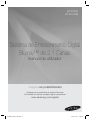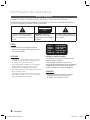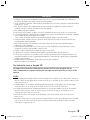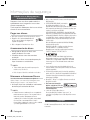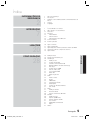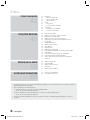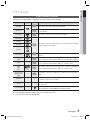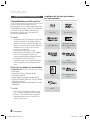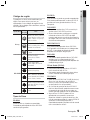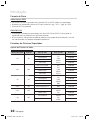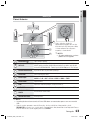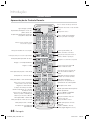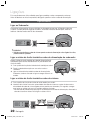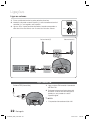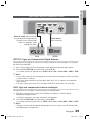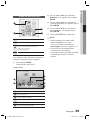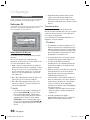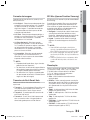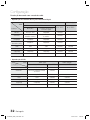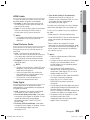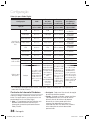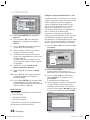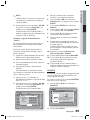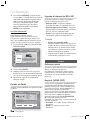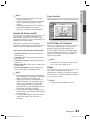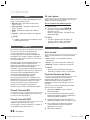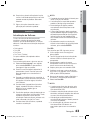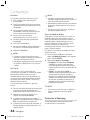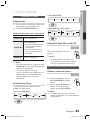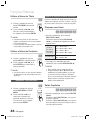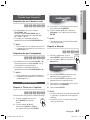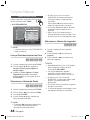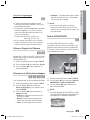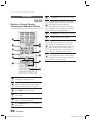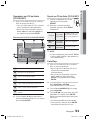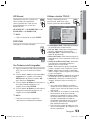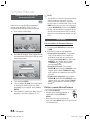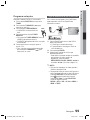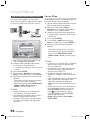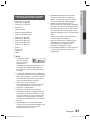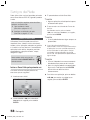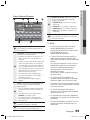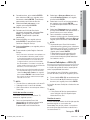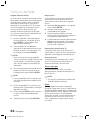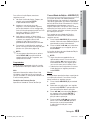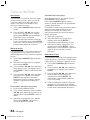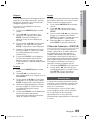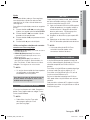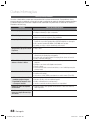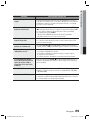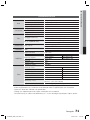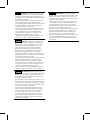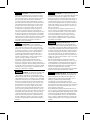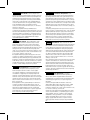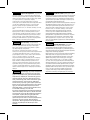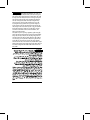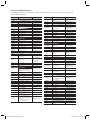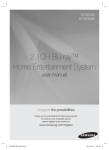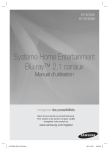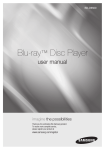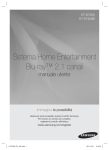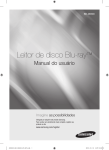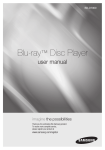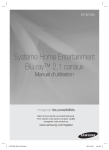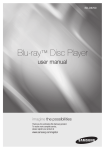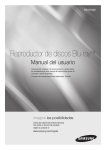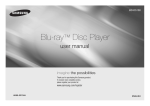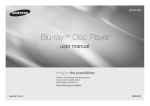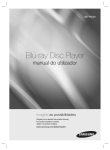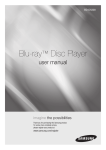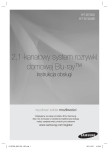Download Samsung 3D Blu-ray 2.1 Canais Home Cinema HT-D7200B manual de utilizador
Transcript
HT-D7200 HT-D7200B Sistema de Entretenimento Digital Blu-ray™ de 2,1 Canais manual do utilizador imagine as possibilidades Obrigado por ter adquirido este produto Samsung. Para receber assistência completa, registe o produto em www.samsung.com/register HT-D7200_POR_1227.indd *1 2011-12-27 3:20:20 Informações de segurança Avisos de segurança PARA REDUZIR O RISCO DE CHOQUE ELÉCTRICO, NÃO RETIRE A TAMPA (OU PARTE POSTERIOR). NO INTERIOR NÃO EXISTEM PEÇAS PASSÍVEIS DE REPARAÇÃO PELO UTILIZADOR. QUALQUER REPARAÇÃO DEVE SER EFECTUADA POR PESSOAL TÉCNICO QUALIFICADO. CUIDADO RISCO DE CHOQUE ELÉCTRICO NÃO ABRIR Este símbolo indica “tensão perigosa” no interior do produto, representando um risco de choque eléctrico ou lesões pessoais. CUIDADO : PARA EVITAR CHOQUES ELÉCTRICOS, INSIRA A LÂMINA LARGA DA FICHA TOTALMENTE NA TOMADA. AVISO • Para reduzir o risco de fogo ou choque eléctrico, não exponha este equipamento à chuva ou humidade. CUIDADO • O aparelho não deve ser exposto a gotas ou a salpicos; não devem ser colocados objectos com líquidos como, por exemplo, vasos, em cima do aparelho. • A ficha de alimentação é utilizada como forma de ligar e desligar o dispositivo e, por este motivo, o acesso à mesma deve estar completamente desimpedido. • Este equipamento deve sempre ser ligado a uma tomada de CA com ligação à terra. • Para desligar o aparelho da corrente eléctrica, é preciso retirar a ficha da tomada; como tal, o acesso à ficha tem que estar completamente desimpedido. 2 CLASS 1 KLASSE 1 LUOKAN 1 KLASS 1 PRODUCTO Este símbolo indica a presença de instruções importantes juntamente com o produto. LASER PRODUCT LASER PRODUKT LASER LAITE LASER APPARAT LÁSER CLASE 1 PRODUTO LASER CLASSE 1 Este leitor de CD está classificado como um produto LASER CLASSE 1. A utilização dos controlos e ajustes ou a realização de procedimentos de forma diferente à especificada no presente manual, poderá resultar na exposição a radiação perigosa. CUIDADO • PRESENÇA DE RADIAÇÃO INVISÍVEL AO ABRIR O EQUIPAMENTO E CONTORNAR O DISCO DE BLOQUEIO; EVITE EXPOSIÇÃO AO RAIO. Português HT-D7200_POR_1227.indd 2 2011-12-27 3:20:27 Precauções • Certifique-se de que a fonte de alimentação de CA em sua casa está em conformidade com o indicado no autocolante de identificação, situado na parte de trás do produto. • Instale o produto na horizontal, sobre uma base adequada (móvel), com espaço suficiente à volta para permitir a ventilação (7,5~10 cm). • Não coloque o produto sobre amplificadores ou sobre outro tipo de equipamento que possa aquecer. Certifique-se de que os orifícios de ventilação não estão tapados. • Não empilhe nada sobre o produto. • Antes de deslocar o produto, assegure-se de que o compartimento de inserção do disco se encontra vazio. • Para desligar totalmente o produto da fonte de alimentação, retire a ficha de alimentação da tomada, sobretudo se não o utilizar durante um longo período de tempo. - Se o produto não for utilizado durante um período prolongado, desligue a ficha da tomada. • Durante trovoadas, desligue a ficha de corrente de CA da rede eléctrica. Os picos de tensão durante uma trovoada podem danificar o produto. • Não exponha o produto à luz solar directa nem a outras fontes de calor. Se o fizer, o produto poderá sobreaquecer e ficar danificado. • Proteja o produto da humidade e excesso de calor ou de outro equipamento que produza fortes campos magnéticos ou eléctricos (por exemplo, colunas de som). • Desligue o cabo de alimentação da tomada de CA em caso de avaria. • O produto não se destina a utilização industrial. Utilize este produto apenas para fins pessoais. • Pode ocorrer condensação se o produto ou o disco tiverem sido armazenados em temperaturas baixas. Se transportar o produto no Inverno, aguarde aproximadamente 2 horas para que o produto fique à temperatura ambiente, antes de utilizar. • As pilhas utilizadas neste produto contêm químicos nocivos para o ambiente. Não deite as pilhas no lixo doméstico. Ver televisão com a função 3D INFORMAÇÕES DE SAÚDE E SEGURANÇA IMPORTANTES PARA IMAGENS EM 3D. Leia e compreenda as seguintes informações de segurança antes de utilizar a função 3D do televisor. AVISO • Alguns telespectadores podem sentir desconforto enquanto vêm conteúdos em 3D como tonturas, náuseas ou dores de cabeça. Se tiver algum destes sintomas, pare de ver os conteúdos em 3D no televisor, retire os óculos activos 3D e descanse. • Visualizar imagens em 3D durante um longo período de tempo pode causar fadiga ocular. Se sentir fadiga ocular, pare de ver os conteúdos em 3D no televisor, retire os óculos activos 3D e descanse. • Um adulto responsável deverá controlar frequentemente as crianças que utilizam a função 3D. Se existirem queixas de olhos cansados, dores de cabeça, tonturas ou náuseas, as crianças devem parar de ver os conteúdos em 3D no televisor e descansar. • Não utilize os óculos activos 3D para outras finalidades (como óculos normais, óculos de sol, óculos de protecção, etc.) • Não utilize a função 3D ou os óculos activos 3D enquanto anda ou se move de um lado para o outro. Se utilizar a função 3D ou os óculos activos 3D enquanto se move de um lado para o outro pode sofrer lesões por ir contra objectos, tropeçar e/ou cair. Português HT-D7200_POR_1227.indd 3 3 2011-12-27 3:20:27 Informações de segurança Cuidados a ter no Manuseamento e Armazenamento de Discos Pequenos riscos nos discos podem reduzir a qualidade do som e imagem ou causar saltos durante a reprodução. Tenha especial cuidado para não riscar os discos durante o seu manuseamento. Pegar nos discos • Não toque na superfície do lado de reprodução do disco. • Segure no disco pelas extremidades, de modo a que as impressões digitais não toquem na superfície. • Não cole papel ou fita adesiva no disco. Armazenamento dos discos • Não guarde os discos em locais com exposição directa à luz solar • Guarde os discos numa área com boa ventilação • Mantenha os discos numa capa de protecção limpa. Armazene-os verticalmente. ✎ NOTA Tenha cuidado para não permitir a presença de resíduos ou pó nos discos. Não coloque no leitor discos rachados ou riscados. Manusear e Armazenar Discos Se o disco tiver marcas de impressões digitais ou detritos, limpe-o com uma solução detergente suave diluída em água e seque-o com um pano macio. • Ao limpar, limpe com cuidado em movimentos do interior para o exterior do disco. ✎ NOTA Poderá formar-se condensação se o ar quente do exterior entrar em contacto com as partes frias no interior do produto. Sempre que se forma condensação no interior do produto, este poderá não funcionar correctamente. Se ocorrer a formação de condensação, remova o disco e deixe o produto ligado durante 1 ou 2 horas. 4 Licença • Dolby e o símbolo double-D são marcas comerciais registadas da Dolby Laboratories. • "ACERCA DE DIVX VIDEO: DivX® é um formato de vídeo digital criado pela DivX, Inc. Este é um dispositivo DivX Certifi ed® oficial que reproduz vídeo DivX. Visite www. divx.com para obter mais informações e ferramentas de software para converter os seus ficheiros em vídeo DivX. ACERCA DE DIVX VIDEO-ON-DEMAND: Este dispositivo DivX Certifi ed® tem de ser registado para que possa reproduzir filmes DivX Videoon-Demand (VOD) adquiridos. Para obter o código de registo, localize a secção DivX VOD no menu de configuração do dispositivo. Aceda ao sítio da Web vod.divx.com para obter mais informações sobre como concluir o registo. DivX Certifi ed® permite reproduzir vídeo DivX® até HD 1080p, incluindo conteúdos especiais. DivX®, DivX Certifi ed® e os logótipos associados são marcas comerciais da DivX, Inc. e são utilizados sob licença." Abrangido por uma ou mais das seguintes patentes americanas: 7,295,673; 7,460,668; 7,515,710; 7,519,274 • The terms HDMI and HDMI High-Definition Multimedia Interface, and the HDMI Logo are trademarks or registered trademarks of HDMI Licensing LLC in the United States and other countries. • Oracle e Java são marcas comerciais registadas da Oracle e/ou respectivos afiliados. Outros nomes podem ser marcas comerciais dos respectivos proprietários. • Este item inclui tecnologia de protecção contra cópia, protegida por patentes dos E.U.A. e outros direitos de propriedade intelectual da Rovi Corporation. A alteração do funcionamento deste produto e a sua desmontagem são proibidas. • Blu-ray Disc™, Blu-ray™ e os logótipos são marcas comerciais da Blu-ray Disc Association. • iPod é uma marca comercial da Apple Inc., registada nos E.U.A. e/ou noutros países. iPhone é uma marca comercial da Apple Inc. • < Aviso de Licença de Open Source > No caso da utilização de software “open source”, as respectivas Licenças Open Source estão disponíveis no menu do produto. Copyright © 2011 Samsung Electronics Co., Ltd. Todos os direitos reservados. Português HT-D7200_POR_1227.indd 4 2011-12-27 3:20:27 Índice INTRODUÇÃO 7 8 12 13 13 14 15 16 18 Ícones utilizados no manual Tipos de Disco e Características Acessórios Descrição Painel Anterior Painel Posterior Painel posterior do Subwoofer Controlo Remoto Instalar o produto LIGAÇÕES 20 22 23 25 26 Ligar as Colunas Ligar a Antena FM Ligar Dispositivos Externos/Televisor através de HDMI Ligar áudio a partir de componentes externos Ligar à Rede CONFI GURAÇÃO 28 29 30 30 31 31 31 31 33 33 33 33 33 34 34 34 35 35 35 36 37 37 37 40 40 40 40 40 41 41 41 41 42 Definição Inicial Aceder ao menu Defi nições Visualização Definições 3D Formato da imagem Tamanho do Ecrã Smart Hub BD Wise (Apenas Produtos Samsung) Resolução Formato de Cor HDMI Área vis. vídeo (24F) Cor Profunda HDMI Modo Still Modo Progressivo Áudio Defin. Colunas Eq. Ut. HDMI Audio Canal Retorno Áudio Saída Digital Controlo do Intervalo Dinâmico Sinc. Áudio Rede Definição de rede Estado da Rede Ligação à Internet do BD-LIVE Sistema Definição Inicial Anynet+ (HDMI-CEC) Gestão de Dados da BD Fuso Horário DivX® Video On Demand Repor Idioma 2 7 20 28 2 3 4 PORTUGUÊS 4 4 Avisos de segurança Precauções Cuidados a ter no Manuseamento e Armazenamento de Discos Licença Copyright INFORMAÇÕES DE SEGURANÇA Português HT-D7200_POR_1227.indd 5 5 2011-12-27 3:20:28 Índice CONFI GURAÇÃO 42 42 42 42 42 42 42 43 43 44 Segurança Classif. Parental BD Classif. Parental DVD Alt. pal.-passe Geral Visor frontal Controlo Remoto de Rede Assistência Actualização do Software Contactar a Samsung FUNÇÕES BÁSICAS 45 45 46 46 47 Reproduzir um Vídeo Utilizar os menus Disco/Título/Contexto Reproduzir a Lista de títulos Utilizar as Funções Procurar e Avançar Reprodução em Câmara Lenta/ Reprodução por Fotogramas Repetir Reprodução Utilizar o botão TOOLS Ouvir Música Modo de Som Reproduzir uma Imagem Reproduzir um Dispositivo de Armazenamento USB Ouvir Rádio Ligar um iPod/iPhone Através do Cabo USB Ligar um iPod/iPhone Utilizando a Base Como Ligar um Transmissor Sem Fios à Unidade Principal 42 45 47 48 50 52 53 54 54 55 56 57 SERVIÇOS DA REDE 58 65 67 67 67 Utilizar o Smart Hub Samsung Apps Utilizar a Função vTuner BD-LIVE™ Utilizar a função AllShare OUTRAS INFORMAÇÕES 68 71 Resolução de problemas Características técnicas 58 68 • As imagens e ilustrações constantes deste Manual do Utilizador são fornecidas apenas como referência e poderão diferir da aparência real do produto. • Será cobrada uma taxa administrativa se a. requisitar um técnico e o produto não tiver qualquer defeito (isto é, não leu este manual do utilizador) b. levar a unidade a um centro de reparação e o produto não tiver qualquer defeito (isto é, não leu este manual do utilizador). • O valor dessa taxa administrativa ser-lhe-á comunicado antes de ser realizada qualquer reparação ou visita ao domicílio. 6 Português HT-D7200_POR_1227.indd 6 2011-12-27 3:20:28 01 Introdução Introdução Ícones utilizados no manual Certifique-se de que verifica o seguinte antes de ler o Manual do Utilizador. Termo Logótipo Ícone h z Z BD-ROM BD-RE/-R DVD-VIDEO Definição Diz respeito a uma função disponível no BD-ROM. Diz respeito a uma função disponível num disco BD-RE/-R gravado no formato BD-RE. Diz respeito a uma função disponível num DVD-ROM. DVD-RW(V) DVD-R DVD+RW y Diz respeito a uma função disponível em discos DVD+RW ou DVD-RW(V)/ DVD-R/+R gravados e finalizados. Diz respeito a uma função disponível num CD-RW/-R de áudio (formato CD-DA). DVD+R MP3 WMA - JPEG - o w G DivX MKV MP4 DivX x Diz respeito a uma função disponível num disco CD-RW/-R, DVD-RW/-R ou num suporte de armazenamento USB com conteúdos DivX. Dispositivo de armazenamento USB - F Diz respeito a uma função disponível no dispositivo de armazenamento USB. CUIDADO - Diz respeito a uma situação em que uma função não funciona ou em que as definições podem estar canceladas. NOTA - ! ✎ Tecla de atalho - CD de áudio Diz respeito a uma função disponível num disco CD-RW/-R, DVD-RW/-R ou num suporte de armazenamento USB com conteúdos MP3 ou WMA. Diz respeito a uma função disponível num disco CD-RW/-R, DVD-RW/-R ou num suporte de armazenamento USB com conteúdos JPEG. Refere-se a sugestões ou instruções na página, que ajudam na utilização de cada função. Esta função permite o acesso directo e mais fácil a uma opção, bastando premir o botão adequado no controlo remoto. • Este produto é compatível apenas com o sistema de cores PAL. • Os discos NTSC não são reproduzidos. Português HT-D7200_POR_1227.indd 7 7 2011-12-27 3:20:28 Introdução Tipos de Disco e Características Logótipos de discos que podem ser reproduzidos Compatibilidade com Blu-ray Disc Os discos Blu-ray são um formato novo e em desenvolvimento. Por isso, podem surgir problemas de compatibilidade. Nem todos os discos são compatíveis e nem todos serão reproduzidos. Para obter mais informações, consulte a secção Tipos de Disco e Características deste Manual. Blu-ray Disc Blu-ray Disc 3D Dolby Digital Plus Sistema PAL no Reino Unido, França, Alemanha, etc. Dolby TrueHD DTS-HD (High Resolution Audio) Java DTS-HD Master Audio | Essential ✎ NOTA A reprodução pode não funcionar com alguns tipos de disco ou quando são executadas operações específicas, tais como a alteração do ângulo e do formato. As caixas dos discos incluem informações detalhadas sobre os mesmos. Se necessário, consulte estas informações. Evite que o disco fique sujo ou riscado. Marcas de impressões digitais, poeiras, sujidade, riscos ou cinza de cigarro na superfície de gravação podem impedir a reprodução do disco. Ao reproduzir um título de BD-Java, o carregamento pode ser mais demorado do que o normal ou algumas funções poderão ficar mais lentas. Discos que não podem ser reproduzidos • • • • • • Disco HD DVD DVD-RAM Disco DVD-R de 3.9 GB para edição. DVD-RW (modo VR) Super Audio CD (excepto camada de CD) Disco DVD-ROM/PD/MV, etc. CVD/CD-ROM/ CDV/CD-G/CD-I/LD • Reprodução apenas de áudio de CDGs e não de gráficos. ✎ NOTA BD-LIVE Pode não ser possível reproduzir alguns DVDs e discos comerciais e adquiridos fora da sua região. Se um disco DVD-R/-RW não tiver sido gravado adequadamente em formato de vídeo DVD, não será possível reproduzi-lo. 8 Português HT-D7200_POR_1227.indd 8 2011-12-27 3:20:30 01 BD-RE/-R O produto e os discos estão codificados por região. Para que os discos possam ser reproduzidos, estes códigos de região têm de coincidir. Se os códigos não coincidirem, o disco não é reproduzido. Este disco Blu-ray pode ser gravado e reproduzido. Este produto pode reproduzir um disco BD-RE/-R gravado com outro gravador de discos Blu-ray compatível. Tipo de disco Código de região Área A América do Norte, América Central, América do Sul, Coreia, Japão, Taiwan, Hong Kong e Sudoeste Asiático. B Europa, Gronelândia, Territórios Franceses, Médio Oriente, África, Austrália e Nova Zelândia. C Índia, China, Rússia, Ásia Central e do Sul. 1 Os E.U.A., territórios pertencentes ao E.U.A. e Canadá 2 Europa, Japão, Médio Oriente, Egipto, África do Sul, Gronelândia 3 Taiwan, Coreia, Filipinas, Indonésia, Hong Kong 4 México, América do Sul, América Central, Austrália, Nova Zelândia, Ilhas do Pacífico, Caraíbas Blu-ray DVD-VIDEO 5 Rússia, Europa Oriental, Índia, a maior parte de África, Coreia do Norte, Mongólia 6 China Tipos de Disco BD-ROM Este disco Blu-ray só pode ser reproduzido. Este produto pode reproduzir discos BD-ROM comerciais pré-gravados. DVD-VIDEO • Este produto reproduz discos DVDs comerciais prégravados (discos DVD-VIDEO) com filmes. • Ao passar da primeira camada para a segunda camada de um disco DVD-VIDEO de dupla camada, pode ocorrer uma distorção temporária da imagem e do som. Não se trata de um erro de funcionamento do produto. DVD-RW/-R/+R Este produto pode reproduzir discos DVD-RW/R/+R gravados e finalizados por um videogravador de DVD. A capacidade de reprodução pode depender das condições de gravação. DVD+RW • Este produto pode reproduzir discos DVD+RW gravados com um videogravador de DVD. A capacidade de reprodução pode depender das condições de gravação. CD de Áudio (CD-DA) • Este produto pode reproduzir discos CD-RW/-R com o formato de áudio CD-DA. • Este produto pode não reproduzir alguns discos CDRW/-R devido ao estado da gravação. CD-RW/-R • Utilize um disco CD-RW/-R de 700 MB (80 minutos). Se possível, não utilize discos de 800 MB (90 minutos), ou discos de capacidade superior, uma vez que poderão não ser reproduzidos. • Se a sessão de gravação do disco CD-RW/-R não tiver sido encerrada, poderão ocorrer atrasos na reprodução do início do disco ou todos os ficheiros gravados poderão não ser reproduzidos. • Alguns discos CD-RW/-R podem não ser reproduzidos neste produto, consoante o dispositivo utilizado na gravação dos discos. No caso de conteúdo gravado em suporte CDRW/-R a partir de CDs de utilização pessoal, a capacidade de reprodução pode variar de acordo com o conteúdo e os discos. Português HT-D7200_POR_1227.indd 9 Introdução Código de região 9 2011-12-27 3:20:31 Introdução Formato de Disco Utilizar discos JPEG • CD-R/-RW, DVD-RW/-R gravados com o formato UDF ou JOLIET podem ser reproduzidos. • Só podem ser reproduzidos ficheiros JPEG com a extensão ".jpg", ".JPG", ".jpeg" ou "JPEG • O formato JPEG é suportado. DVD-RW/-R (V) • Este formato é utilizado para gravar dados num disco DVD-RW ou DVD-R. O disco pode ser reproduzido por este produto assim que esteja finalizado. • Se um disco tiver sido gravado no modo de vídeo por um gravador de outro fabricante, mas não tiver sido finalizado, este produto não poderá reproduzi-lo. Formatos de Ficheiros Suportados Suporte de Ficheiros de Vídeo Extensão do Ficheiro Contentor Codec de Vídeo Codec de Áudio Resolução DivX 3.11/4.x/5.1/6.0 MP3 AC3 LPCM ADPCM DTS Core 1920x1080 MP3 AC3 LPCM ADPCM DTS Core 1920x1080 1920x1080 Motion JPEG MP3 AC3 LPCM ADPCM WMA Window Media Video v9 WMA 1920x1080 H.264 BP/MP/HP MP3 ADPCM AAC 1920x1080 ADPCM AAC HE-AAC 1920x1080 H.264 BP/MP/HP *.avi AVI MPEG4 SP/ASP Motion JPEG DivX 3.11/4.x/5.1/6.0 H.264 BP/MP/HP *.mkv MKV MPEG4 SP/ASP Motion JPEG DivX 3.11/4.x/5.1/6.0 H.264 BP/MP/HP *.asf *.wmv ASF ASF *.mp4 MP4 *.3gp 3GPP MPEG4 SP/ASP MPEG4 SP/ASP H.264 BP/MP/HP MPEG4 SP/ASP 10 1920x1080 1920x1080 1920x1080 1920x1080 1920x1080 1920x1080 1920x1080 1920x1080 1920x1080 1920x1080 1920x1080 Português HT-D7200_POR_1227.indd 10 2011-12-27 3:20:32 01 *.vro Contentor VRO VOB Codec de Vídeo Codec de Áudio Resolução MPEG2 AC3 MPEG LPCM 1920x1080 AC3 MPEG LPCM AAC 352x288 MPEG1 MPEG1 *.mpg *.mpeg MPEG2 PS H.264 352x288 1920x1080 1920x1080 AC3 AAC MP3 DD+ HE-AAC MPEG2 *.ts *.tp *.trp H.264 TS VC1 Introdução Extensão do Ficheiro 1920x1080 1920x1080 1920x1080 Restrições • Alguns dos Codecs indicados na lista acima não são suportados, caso tenham algum problema de conteúdo. • Uma fonte de vídeo com informação do contentor incorrecta ou danificada não será reproduzida devidamente. • Uma fonte de AV com uma taxa de fotogramas ou uma taxa de transmissão acima do normal poderá não ser reproduzida correctamente. • Se a tabela do índice estiver danificada, a função Procurar (saltar) não é suportada. • Se reproduzir um vídeo através da rede, este poderá não ser reproduzido correctamente, dependendo do estado da rede. Descodificador de vídeo • Suporta até H.264 Nível 4.1. • Não suporta H.264 FMO/ASO/RS, VC1 SP/MP/AP L4, AVCHD. • MPEG4 SP, ASP: - Inferior a 1280 x 720: 60 fotogramas no máximo - Superior a 1280 x 720: 30 fotogramas no máximo • Não suporta GMC 2 ou superior. Descodificador de áudio • • • • Suporta até WMA 7,8,9. Não suporta WMA 9 PRO com mais de dois canais (multicanal). Não suporta WMA 9 sem perda, Voice. Não suporta velocidade de amostragem WMA de 22050Hz mono. Suporte de Ficheiros de Música Extensão do Ficheiro Contentor Codec de Áudio *.mp3 MP3 MP3 *.wma WMA WMA Suporte Compatível com WMA, versão 10 * Frequências de amostragem (em kHz) - 8, 11, 16, 22, 32, 44.1, 48 * Velocidade de transmissão – Todas as transmissões no intervalo de 5kbps a 384kbps Português HT-D7200_POR_1227.indd 11 11 2011-12-27 3:20:32 Introdução Notas sobre a ligação USB Dispositivos suportados: Suporte de armazenamento USB, leitor MP3, câmara digital, leitor de cartões USB 1) Não são suportados pastas ou nomes de ficheiro com o nome superior a 125 caracteres. 2) Um ficheiro de legendas superior a 300 KB pode não ser correctamente apresentado. 3) Alguns dispositivos de câmara digital/USB podem não ser compatíveis com o produto. 4) São suportados os sistemas de ficheiros FAT16 e FAT32. 5) Os ficheiros de fotografias (JPEG), música (MP3) e vídeo devem ter o nome em coreano ou em inglês. Caso contrário, o ficheiro pode não ser reproduzido. 6) Ligue directamente à porta USB do produto. Se efectuar a ligação com outro cabo poderão ocorrer problemas de compatibilidade USB. 7) Inserir mais de um dispositivo de memória num leitor de vários cartões pode impedir a leitura correcta dos mesmos. 8) O protocolo PTP para câmaras digitais não é suportado. 9) Não desligue o dispositivo USB durante o processo de "carregamento". 10) Quanto maior for a resolução da imagem, mais demorada será a respectiva apresentação. 11) Os ficheiros MP3 aplicados com DRM transferidos de um sítio comercial não são reproduzidos. Acessórios Verifique em baixo os acessórios fornecidos. Cabo de vídeo Suporte para montagem Antena de FM Pano macio Suporte de parede / Conjunto de fixação / Parafusos de fixação Adaptador de Vídeo User's Manual FUNCTION TV SOURCE POWER RECEIVER SLEEP TV BD 1 2 4 5 7 8 3 6 9 FULL SCREEN REPEAT 0 (Para o cabo de alimentação) MUTE VOL TUNING /CH V-SOUND DISC MENU MENU TITLE MENU POPUP INFO TOOLS RETURN EXIT TUNER iPod SYNC MEMORY A SMART B C MO/ST D SEARCH S/W LEVEL 'ĺ' HUB '6281' Cabo do sistema 12 DSP vTuner Controlo remoto / Pilhas (tamanho AAA) (Para o cabo da coluna/ cabo do sistema) Núcleo de ferrite toroidal Base de iPod Português HT-D7200_POR_1227.indd 12 2011-12-27 3:20:32 01 Introdução Descrição Painel Anterior 1 2 10 3 9 4 8 7 5 6 Rode o indicador na direcção apresentada na imagem, em torno das teclas de função. Se rodar para a direita, o volume aumenta. Se rodar para a esquerda, o volume diminui. ✎ NOTA Se rodar rapidamente, o volume poderá não ser regulado. 1 BOTÃO POWER ( 2 PORTA USB Pode ligar uma memória USB e utilizá-la como armazenamento quando o produto está ligado ao BD-LIVE. Também pode utilizar o Anfitrião USB para actualizações de software e para reproduzir ficheiros MP3/JPEG/DivX/MKV/MP4. É também possível utilizar R. iPod quando o iPod está ligado. 3 BOTÃO REPRODUZIR/PAUSA Reproduz um disco ou pausa uma reprodução. 4 BOTÃO PARAR Pára a reprodução do disco. 5 BOTÃO FUNÇÃO Os modos mudam da seguinte forma: BD/DVD D. IN AUX R. iPod HDMI1 HDMI2 TUNER 6 BOTÃO EJECTAR Ejecta um disco. 7 8 VISOR Apresenta o estado da reprodução, o tempo decorrido, etc. BOTÃO ENTER Selecciona itens de menu ou inicia um Blu-ray disc. (Não reproduz discos DVD.) 9 SENSOR DO CONTROLO REMOTO Detecta sinais do controlo remoto. 10 RANHURA PARA DISCOS Insira aqui o disco. ) Liga e desliga o produto. ✎ NOTA Actualizações de software através da Porta USB devem ser executadas apenas com uma memória USB. Quando o produto apresenta o menu do Blu-ray disc, não é possível iniciar o filme, premindo o botão REPRODUZIR no produto ou no controlo remoto. Para reproduzir o filme, deverá seleccionar Reproduzir Filme ou Iniciar no menu do disco e, em seguida, prima o botão ENTER. Português HT-D7200_POR_1227.indd 13 13 2011-12-27 3:20:34 Introdução Painel Posterior 1 DC 12V iPod SYSTEM CABLE LAN 2 3 4 1 FICHA LAN SEM FIOS Pode ser utilizado para serviços baseados na rede (consulte as páginas 58~67), BD-LIVE e actualizações de software com um adaptador de rede sem fios. 2 TOMADA DO CABO DO SISTEMA Utilize o cabo do sistema para ligar o produto ao subwoofer. Para activar o produto, deve ligar previamente o subwoofer. 3 FICHA iPod Ligue o conector da base para iPod aqui. 4 FICHA DE SAÍDA DE VÍDEO Permite ligar a ficha de entrada do vídeo do televisor (VIDEO IN) à ficha de saída de vídeo (VIDEO OUT) deste produto. 14 Português HT-D7200_POR_1227.indd 14 2011-12-27 3:20:36 01 Introdução Painel posterior do Subwoofer 1 2 3 HDMI OUT SYSTEM CABLE HDMI IN 1 HDMI IN 2 SPEAKERS OUT AUX IN ONLY FOR UPDATE FRONT FRONT DIGITAL AUDIO IN (OPTICAL) FM ANT SPEAKER IMPEDANCE : 3 4 SYSTEM CABLE HDMI OUT HDMI IN 1 FM ANT 6 7 8 SPEAKERS OUT AUX IN ONLY FOR UPDATE 5 HDMI IN 2 FRONT FRONT DIGITAL AUDIO IN (OPTICAL) SPEAKER IMPEDANCE : 3 1 TOMADA DO CABO DO SISTEMA Utilize o cabo do sistema para ligar ao produto. 2 FICHA DE SAÍDA HDMI Utilize um cabo HDMI e ligue este terminal de saída HDMI ao terminal de entrada HDMI no seu televisor para obter a melhor qualidade de imagem. 3 FICHAS DE ENTRADA HDMI Recebe sinais de áudio e de vídeo digital em simultâneo utilizando um cabo HDMI. 4 PORTA USB (APENAS PARA ACTUALIZAÇÕES) Só pode ser utilizada para actualizações de software. (APENAS PARA ACTUALIZAÇÕES) - Só técnicos qualificados é que estão autorizados a aceder a esta porta (peritos). 5 TOMADA DE ANTENA FM Ligue a antena FM. 6 FICHAS DE ENTRADA AUXILIAR Ligue à saída analógica de 2 canais de um dispositivo externo (como um videogravador) 7 FICHA DE ENTRADA DE ÁUDIO DIGITAL EXTERNA (ÓPTICA) Utilizar para ligar equipamentos externos compatíveis com saída digital. 8 CONECTORES DE SAÍDA DAS COLUNAS DE 2.1 CANAIS Ligue as colunas frontais, subwoofer. ! CUIDADO Quando instalar o produto, mantenha uma distância mínima de 10 cm em redor de todo o ventilador. Não obstrua o ventilador nem os orifícios de ventilação. Português HT-D7200_POR_1227.indd 15 15 2011-12-27 3:20:36 Introdução Controlo Remoto Apresentação do Controlo Remoto FUNCTION TV SOURCE POWER Liga e desliga o produto. Se pretender alterar para o modo TV, prima o botão TV. Se pretender alterar para Cinema em casa, prima o botão BD. Prima os botões numéricos para seleccionar as opções. RECEIVER SLEEP BD TV 1 2 4 5 6 7 8 0 Permite repetir um título, um capítulo, uma faixa ou um disco. Prima para procurar para a frente ou para trás, durante a reprodução. Prima para avançar ou recuar na reprodução. Prima para parar/reproduzir um disco. Prima para colocar um disco na pausa. MUTE Desliga o som temporariamente. Regule o volume. VOL TUNING /CH V-SOUND DISC MENU MENU TITLE MENU POPUP Prima para ver o menu do disco. TOOLS INFO Prima para utilizar o menu Ferramentas. Seleccione os itens do menu no ecrã e altere o valor do menu. Regresse ao menu anterior. Prima para utilizar o Smart Hub. Prima para aplicar o Efeito de som 3D. Prima para procurar conteúdo. Este botão não está disponível para utilização 16 Defina o tempo de inactividade até que o produto se desligue. REPEAT Prima para visualizar em ecrã completo. Corrija a sincronização de áudio durante a reprodução do conteúdo de vídeo do iPod. Estes botões são utilizados para os menus no produto e também para várias funções dos discos Blu-ray. Para ejectar o disco. 9 FULL SCREEN Prima para avançar para o menu inicial. Este é o botão de selecção de modo. ou Prima para seleccionar o modo de vídeo da TV. Procure estações de rádio FM activas e mude de canal. Deste modo tem a sensação de ouvir um sistema de áudio 5,1 canais. Utilize para aceder ao menu de contexto ou ao menu do Título. Utilize para visualizar as informações de reprodução ao reproduzir um disco Blu-ray/DVD. Prima para sair do menu. RETURN EXIT TUNER iPod SYNC MEMORY A SMART B C MO/ST D SEARCH S/W LEVEL DĺD HUB D SOUND DSP vTuner Utilizado para definir uma frequência de rádio predefinida. Seleccione MONO ou ESTÉREO para transmissão de rádio. Prima para usufruir de vídeo 2D normal no modo 3D. Prima para utilizar o vTuner. Utilizado para ajustar o nível do subwoofer. Regula e estabiliza o nível do volume. (Digital Signal Processor) Português HT-D7200_POR_1227.indd 16 2011-12-27 3:20:37 01 * Tamanho das pilhas: AAA Lista de códigos de marcas de televisores Marca Código Marca Código Admiral (M.Wards) 56, 57, 58 Mitsubishi/ MGA 18, 40, 59, 60, 75 A Mark 01, 15 MTC 18 NEC 18, 19, 20, 40, 59, 60 Anam 01, 02, 03, 04, 05, 06, 07, 08, 09, 10, 11, 12, 13, 14 Nikei 03 Onking 03 01, 18, 40, 48 Onwa 03 Panasonic 06, 07, 08, 09, 54, 66, 67, 73, 74 AOC ✎ NOTA Certifique-se de que faz corresponder as extremidades “+” e “-” das pilhas com o diagrama no interior do compartimento. Tendo como referência a utilização típica de um televisor, as pilhas duram cerca de um ano. O controlo remoto pode ser utilizado até uma distância de aproximadamente 7 metros em linha recta. Configurar o Controlo Remoto Pode controlar determinadas funções do televisor com este controlo remoto. Controlar um televisor com o controlo remoto 1. Prima o botão TV para colocar o controlo remoto no modo TV. 2. Prima o botão POWER para ligar o televisor. 3. Enquanto mantém premido o botão POWER, introduza o código correspondente à marca do seu televisor. • Se houver mais do que um código para o seu televisor na tabela, introduza um código de cada vez para determinar qual deles funciona. • Exemplo: Para um televisor Samsung Enquanto mantém premido o botão POWER, utilize os botões para introduzir 00, 15, 16, 17 e 40. 4. Se o televisor se desligar, a configuração está concluída. • Pode utilizar os botões TV POWER (LIGAR TV), VOLUME (VOLUME), CHANNEL (CANAL) e os botões numéricos (0~9). ✎ NOTA O controlo remoto poderá não funcionar em algumas marcas de televisores. Além disso, algumas operações poderão não ser possíveis, consoante a marca do seu televisor. Por predefinição, o controlo remoto funciona com televisores Samsung. Bell & Howell (M.Wards) 57, 58, 81 Brocsonic 59, 60 Candle 18 Penney 18 Philco 03, 15, 17, 18, 48, 54, 59, 62, 69, 90 Philips 15, 17, 18, 40, 48, 54, 62, 72 Cetronic 03 Citizen 03, 18, 25 Cinema 97 Pioneer 63, 66, 80, 91 Classic 03 Portland 15, 18, 59 Concerto 18 Proton 40 Contec 46 Quasar 06, 66, 67 Coronado 15 Craig 03, 05, 61, 82, 83, 84 Radio Shack 17, 48, 56, 60, 61, 75 Croslex 62 03 RCA/ Proscan 18, 59, 67, 76, 77, 78, 92, 93, 94 Crown Curtis Mates Realistic 03, 19 59, 61, 63 CXC 03 Daewoo 02, 03, 04, 15, 16, 17, 18, 19, 20, 21, 22, 23, 24, 25, 26, 27, 28, 29, 30, 32, 34, 35, 36, 48, 59, 90 Daytron 40 Dynasty 03 Emerson 03, 15, 40, 46, 59, 61, 64, 82, 83, 84, 85 Fisher 19, 65 Funai 03 Futuretech 03 General Electric (GE) 06, 40, 56, 59, 66, 67, 68 Hall Mark 40 Hitachi 15, 18, 50, 59, 69 Inkel 45 JC Penny 56, 59, 67, 86 JVC 70 KTV 59, 61, 87, 88 KEC 03, 15, 40 KMC 15 LG (Goldstar) 01, 15, 16, 17, 37, 38, 39, 40, 41, 42, 43, 44 Sampo 40 Samsung 00, 15, 16, 17, 40, 43, 46, 47, 48, 49, 59, 60, 98 Sanyo 19, 61, 65 Scott 03, 40, 60, 61 Sears 15, 18, 19 Sharp 15, 57, 64 Signature 2000 (M.Wards) 57, 58 Sony 50, 51, 52, 53, 55 Soundesign 03, 40 Spectricon 01 SSS 18 Sylvania 18, 40, 48, 54, 59, 60, 62 Symphonic 61, 95, 96 Tatung 06 Techwood 18 Teknika 03, 15, 18, 25 TMK 18, 40 Toshiba 19, 57, 63, 71 Vidtech 18 Videch 59, 60, 69 Luxman 18 Wards LXI (Sears) 15, 17, 18, 40, 48, 54, 60, 64 19, 54, 56, 59, 60, 62, 63, 65, 71 Yamaha 18 York 40 Magnavox 15, 17, 18, 48, 54, 59, 60, 62, 72, 89 Yupiteru 03 Marantz 40, 54 Zenith 58, 79 Matsui 54 Zonda 01 MGA 18, 40 Dongyang 03, 54 Português HT-D7200_POR_1227.indd 17 Introdução Colocar pilhas no controlo remoto 17 2011-12-27 3:20:38 Introdução Instalar o produto Pode instalar o produto sobre um suporte ou suspenso na parede. Quando instalar o produto, certifique-se de que dispõe de espaço suficiente para introduzir um disco. Caso contrário, o produto não irá funcionar normalmente. Cuidados a Ter na Instalação • Se instalar o produto numa parede, a parede deve ser lisa vertical. • Evite instalar o produto em zonas húmidas ou com temperatura elevada, ou numa parede que não suporte o peso do aparelho. • Verifique a solidez da parede. Caso a parede não apresente resistência suficiente para suportar o produto, certifique-se de que a parede é reforçada antes de proceder à instalação. • Verifique a composição da parede. Se a parede for constituída por placas de gesso, mármore ou placas de ferro, adquira e utilize os parafusos de fixação apropriados. • Ligue todos os cabos dos dispositivos externos (televisor, etc.) ao produto antes de o instalar. • Se instalar o produto em placas de gesso (pladur), é recomendado a colocação de um reforço na parede e aparafusar os parafusos ao reforço. • Para evitar choques eléctricos, certifique-se de que desliga o produto antes de o instalar. • Não suspenda objectos no produto instalado e tenha o cuidado de não o sujeitar a impactos. • Fixe bem a unidade à parede para que não caia. Se a unidade cair, poder causar ferimentos ou danificar o produto. • Se instalar o produto numa parede, certifique-se de que os cabos estão fora do alcance das crianças. Caso 1: Instalação no suporte Para instalar no suporte, introduza o Suporte para Montagem na ranhura inferior do produto. 18 Português HT-D7200_POR_1227.indd 18 2011-12-27 3:20:39 01 1. Insira o Conjunto de fixação na ranhura inferior do produto Blu-ray Disc. Introduza os dois parafusos conforme demonstrado abaixo e, em seguida, rode os mesmos para a direita para fixar. Introdução Caso 2: Instalação na parede 2. Posicione o Suporte de parede na parede de modo a que a face com as setas fique voltada para cima e utilize os quatro parafusos (não incluídos) para o fixar à parede. Aperte os parafusos utilizando o tipo de buchas adequado para uma correcta fixação. Após a colocação do Conjunto de fixação, deslize e introduza o produto Blu-ray Disc nas ranhuras adequadas do Suporte de parede. ✎ NOTA Os parafusos para o suporte de parede não estão incluídos. Adquira o tipo de parafusos (e buchas) adequados ao tipo de parede. Certifique-se de que o produto é instalado na respectiva base no chão ou suspenso numa parede. Colocar o produto directamente no chão pode causar o seu funcionamento incorrecto. Português HT-D7200_POR_1227.indd 19 19 2011-12-27 3:20:40 Ligações Esta secção descreve vários métodos para ligar o produto a outros componentes externos. Antes de deslocar ou instalar o produto, desligue o aparelho e retire o cabo de alimentação. Ligar as Colunas Ligar ao Subwoofer Para activar este produto, é necessário ligar o subwoofer ao mesmo, utilizando o cabo do sistema. A maior parte das ligações externas, incluindo a fonte de alimentação, colunas e televisor são efectuadas através do subwoofer. HDMI OUT HDMI IN 1 HDMI IN 2 SPEAKERS OUT AUX IN SYSTEM CABLE LAN SYSTEM CABLE SYSTEM CABLE ONLY FOR UPDATE FRONT FRONT DIGITAL AUDIO IN (OPTICAL) iPod FM ANT DC 12V SPEAKER IMPEDANCE : 3 ! CUIDADO Não ligue nem desligue o cabo do sistema quando o cabo de alimentação estiver ligado. Se o fizer, poderá danificar o produto. Ligar o núcleo de ferrite toroidal ao cabo de alimentação do subwoofer Ligar o núcleo de ferrite toroidal ao cabo de alimentação do Subwoofer ajuda a evitar interferências RF provenientes de sinais de rádio. 1. Puxe a patilha de fixação do núcleo de ferrite toroidal para o abrir. 2. Enrole o cabo de alimentação com uma volta na coluna subwoofer. 3. Ligue o núcleo de ferrite toroidal ao cabo de alimentação do Subwoofer, conforme ilustrado na figura e carregue até ouvir um estalido. SYSTEM CABLE HDMI OUT HDMI IN 1 HDMI IN 2 SPEAKERS OUT AUX IN ONLY FOR UPDATE FRONT FRONT DIGITAL AUDIO IN (OPTICAL) FM ANT SPEAKER IMPEDANCE : 3 Ligar o núcleo de ferrite toroidal ao cabo do sistema 1. Puxe a patilha de fixação do núcleo de ferrite toroidal para o abrir. 2. Introduza dois núcleos numa das extremidades do cabo do sistema e o outro núcleo na outra extremidade do cabo do sistema (ligado entre o produto e o subwoofer). Em seguida, carregue para fechar os núcleos até ouvir um estalido, conforme ilustrado. - Ao contrário do procedimento para ligar o núcleo de ferrite ao cabo de alimentação, não enrole o cabo do sistema no núcleo. Basta ligar o núcleo e fixá-lo. SYSTEM CABLE LAN SYSTEM CABLE HDMI OUT SYSTEM CABLE FM ANT HDMI IN 2 SPEAKERS OUT FRONT FRONT DIGITAL AUDIO IN (OPTICAL) SPEAKER IMPEDANCE : 3 DC 12V iPod HDMI IN 1 AUX IN ONLY FOR UPDATE 20 Português HT-D7200_POR_1227.indd 20 2011-12-27 3:20:41 02 Ligações Ligar o núcleo de ferrite toroidal aos cabos das colunas do subwoofer Ligar o núcleo de ferrite toroidal aos cabos das colunas do subwoofer ajuda a evitar interferências RF provenientes de sinais de rádio. SYSTEM CABLE HDMI OUT HDMI IN 1 HDMI IN 2 SPEAKERS OUT AUX IN ONLY FOR UPDATE FRONT FRONT DIGITAL AUDIO IN (OPTICAL) FM ANT SPEAKER IMPEDANCE : 3 1. Puxe a patilha de fixação do núcleo de ferrite toroidal para o abrir. 2. Enrole o núcleo nos cabos da coluna, com uma volta. 3. Ligue o núcleo de ferrite toroidal aos cabos da coluna do subwoofer, conforme ilustrado na figura, e carregue até ouvir um estalido. • Coloque outro núcleo de ferrite toroidal junto ao primeiro núcleo, repetindo os passos de 1 a 3. • Insira o núcleo de ferrite o mais próximo possível do subwoofer. Componentes das Colunas (L) (R) SW 2,5 a 3 vezes a dimensão do ecrã do televisor SUBWOOFER FRONTAL CABO DAS COLUNAS Posição do produto Coloque-o num suporte, numa prateleira, ou sob o suporte do televisor. Seleccionar a posição de audição A posição de audição deve ser a uma distância de cerca de 2,5 a 3 vezes o tamanho do ecrã do televisor. Exemplo: Para um televisor de 32 pol., 2 ~ 2,4 m Para um televisor de 55 pol., 3,5 ~ 4 m ei Coloque estas colunas à frente da sua posição de audição, viradas para dentro (cerca de 45°) na sua direcção. Coloque as colunas de forma a que os respectivos tweeters fiquem à mesma altura que os seus ouvidos. Subwoofer g A posição do subwoofer não é tão importante. Coloque-o onde pretender. Colunas anteriores ! CUIDADO Não deixe que crianças brinquem próximo das colunas. Podem ocorrer acidentes caso alguma das colunas caia. Ao ligar os cabos das colunas às colunas, certifique-se de que a polaridade (+/ –) é correcta. Mantenha o subwoofer fora do alcance das crianças para impedir que coloquem as mãos ou quaisquer objectos no canal (orifício) da coluna subwoofer. Não pendure o subwoofer na parede pelo canal de som (orifício). ✎ NOTA Se colocar uma coluna perto do televisor, as cores poderão aparecer distorcidas devido à presença de um campo magnético gerado pela coluna. Se isto ocorrer, coloque a coluna afastada do seu televisor. Português HT-D7200_POR_1227.indd 21 21 2011-12-27 3:20:43 Ligações Ligar as colunas 1. Prima a patilha do terminal na parte posterior da coluna. 2. Introduza o fio preto no terminal preto (–) e o fio vermelho no terminal vermelho (+) e, em seguida, solte a patilha. 3. Ligue as fichas à parte posterior do produto, fazendo corresponder as cores das fichas das colunas com as cores das fichas das colunas. Preto Coluna frontal (R) Vermelho Coluna frontal (L) SPEAKERS OUT FRONT FRONT SYSTEM CABLE HDMI OUT SYSTEM CABLE LAN SYSTEM CABLE FM ANT iPod HDMI IN 1 HDMI IN 2 SPEAKERS OUT AUX IN ONLY FOR UPDATE FRONT FRONT DIGITAL AUDIO IN (OPTICAL) DC 12V SPEAKER IMPEDANCE : 3 Subwoofer Ligar a Antena FM Antena FM (fornecida) 1. Ligue a antena FM fornecida à tomada de ANTENA FM. 2. Desloque lentamente o fio da antena até encontrar um local com boa recepção e prenda-a a uma parede ou a outra superfície rígida. FM ANT SYSTEM CABLE HDMI OUT HDMI IN 1 HDMI IN 2 SPEAKERS OUT AUX IN ONLY FOR UPDATE FM ANT FRONT DIGITAL AUDIO IN (OPTICAL) SPEAKER IMPEDANCE : 3 22 FRONT ✎ NOTA Este produto não recebe emissões AM. Português HT-D7200_POR_1227.indd 22 2011-12-27 3:20:46 02 HDMI é a interface digital padrão para a ligação de dispositivos como um televisor, projector, leitor de DVD, leitor de Blu-ray, Set-top Box e outros. Uma vez que HDMI é um formato totalmente digital, pode desfrutar de vídeo e som de qualidade digital tal como inicialmente criado, sem as distorções que podem surgir quando conteúdo digital é convertido em analógico. SAT (Cable/Satellite/Set-top box) Leitor de DVD ou de Blu-ray ENTRADA HDMI SYSTEM CABLE HDMI OUT HDMI IN 1 SYSTEM CABLE HDMI OUT HDMI IN 1 SPEAKERS OUT FRONT FRONT HDMI IN 2 SPEAKERS OUT AUX IN FM ANT ENTRADA HDMI HDMI IN 2 AUX IN ONLY FOR UPDATE Ligações Ligar Dispositivos Externos/Televisor através de HDMI FRONT DIGITAL AUDIO IN (OPTICAL) FRONT ONLY FOR UPDATE SPEAKER IMPEDANCE : 3 FM ANT DIGITAL AUDIO IN (OPTICAL) SPEAKER IMPEDANCE : 3 SAÍDA HDMI SAÍDA HDMI: Ligação a um televisor com um cabo HDMI (MELHOR QUALIDADE) Ligue um cabo HDMI (não fornecido) entre a ficha HDMI OUT no painel posterior do produto e a ficha de HDMI IN do seu televisor. ✎ NOTA Dependendo do televisor, algumas resoluções de saída HDMI podem não funcionar. Depois de efectuar a ligação de vídeo, defina a origem da entrada de vídeo do televisor de modo a corresponder à saída de vídeo respectiva (HDMI ou Composta) do produto. Consulte o manual de utilizador do televisor para obter mais informações sobre como seleccionar a origem da entrada de vídeo. Se configurou o controlo remoto do produto para comandar o televisor, prima o botão TV SOURCE no controlo remoto e seleccione HDMI como origem externa do televisor. É necessário ter uma ligação HDMI para visualizar vídeos com a tecnologia 3D. Um cabo HDMI longo poderá causar interferências. Se tal suceder, defina a opção Cor Profunda como Desligado no menu. ENTRADA HDMI: Ligação a um Componente Externo com um Cabo HDMI 1. Ligue um cabo HDMI (não fornecido) entre a ficha HDMI IN na parte posterior do produto e a ficha HDMI OUT do dispositivo digital. 2. Prima o botão FUNCTION para seleccionar a entrada HDMI1 ou HDMI2. Os modos mudam da seguinte forma: BD/DVD D. IN AUX R. iPod HDMI1 HDMI2 TUNER Português HT-D7200_POR_1227.indd 23 23 2011-12-27 3:20:48 Ligações Função de detecção automática de HDMI Se ligou o sistema de cinema em casa por cabo HDMI, a saída de vídeo de cinema em casa muda automaticamente para o modo HDMI quando ligar o mesmo. Para obter mais informações sobre as resoluções de vídeo HDMI disponíveis, consulte a página 31. • Esta função não se encontra disponível se o cabo HDMI não suportar CEC. • HDMI é uma interface que permite a transmissão digital de dados de vídeo e áudio através de um único conector. Com HDMI, o produto transmite um sinal de vídeo e áudio digital e permite obter imagens mais ricas e vivas num televisor equipado com tomada HDMI. • Descrição da ligação HDMI - A ligação HDMI emite apenas um sinal digital puro para o televisor. - Se o televisor não suportar HDCP, podem surgir interferências no ecrã. • O que é HDCP? HDCP (High-band width Digital Content Protection - Protecção de conteúdos digitais com elevada largura de banda) é um sistema que impede que o conteúdo de um BD/DVD emitido por HDMI seja copiado. Assegura uma ligação digital segura entre uma fonte de vídeo (PC, DVD, etc.) e um dispositivo de visualização (televisor, projector. etc.). Os conteúdos são codificados no dispositivo fonte para impedir que sejam efectuadas cópias não autorizadas. ! CUIDADO A função Anynet+ é suportada apenas quando um cabo HDMI é ligado à ficha HDMI OUT do produto. SYSTEM CABLE LAN Vídeo Composto (BOA QUALIDADE) DC 12V iPod Cabo de vídeo Adaptador de Vídeo Ligue o cabo de vídeo fornecido entre a ficha de Saída de vídeo, na parte posterior do produto, e a ficha de entrada de vídeo no seu televisor. ✎ NOTA A fonte de VÍDEO tem sempre a resolução de saída 576i/480i, independentemente da resolução definida no menu de configuração. (Consulte a página 31) Depois de efectuar a ligação de vídeo, defina a origem da entrada de vídeo do televisor de modo a corresponder à saída de vídeo respectiva (HDMI ou Composta) do produto. Consulte o manual de utilizador do televisor para obter mais informações sobre como seleccionar a origem da entrada de vídeo. Se configurou o controlo remoto do produto para comandar o televisor, prima o botão TV SOURCE no controlo remoto e seleccione VIDEO como a origem externa do televisor. ! CUIDADO Não ligue a unidade através de um gravador de vídeo. Os sinais de vídeo recebidos de um gravador de vídeo podem ser afectados por sistemas de protecção de direitos de autor e a imagem pode ser apresentada com distorção. 24 Português HT-D7200_POR_1227.indd 24 2011-12-27 3:20:49 02 Ligações Ligar áudio a partir de componentes externos SYSTEM CABLE HDMI OUT Branco ONLY FOR UPDATE FM ANT HDMI IN 1 HDMI IN 2 SPEAKERS OUT AUX IN FRONT FRONT DIGITAL AUDIO IN (OPTICAL) SPEAKER IMPEDANCE : 3 Vermelho Cabo de áudio (não fornecido) Se o componente analógico externo tiver apenas uma saída de áudio (Audio Out), pode ligar o lado esquerdo ou direito. VIDEOGRAVADOR AUX Cabo óptico (não fornecido) Descodificador ÓPTICO ÓPTICO: Ligar um Componente Digital Externo Componentes de sinal digital, tais como uma caixa de recepção do serviço de cabo ou um receptor de satélite (Descodificador). 1. Ligue a Entrada digital (ÓPTICA) do produto à Saída digital do componente digital externo. 2. Prima o botão FUNCTION para seleccionar a entrada D. IN. • Os modos alternam da seguinte forma: BD/DVD D. IN AUX R. iPod HDMI1 HDMI2 TUNER ✎ NOTA Para ver vídeos a partir da caixa de recepção do serviço de cabo ou do receptor de satélite, tem de ligar a saída de vídeo a um televisor. Este sistema suporta frequências de amostragem digitais de 32 kHz, ou superiores, de componentes digitais externos. Este sistema suporta apenas áudio DTS e Dolby digital. Áudio MPEG, de fluxo de bits, não é suportado. AUX: Ligar um componente externo analógico Componentes de sinal analógico, como por exemplo um videogravador. 1. Estabeleça a ligação entre a entrada AUX IN (Áudio) no produto e a saída de Áudio do componente analógico externo. • Certifique-se de que as cores dos conectores correspondem. 2. Prima o botão FUNCTION para seleccionar a entrada AUX. • Os modos mudam da seguinte forma : BD/DVD D. IN AUX R. iPod HDMI1 HDMI2 TUNER NOTA Pode ligar a ficha de saída de vídeo do videogravador ao televisor e ligar as fichas de saída de áudio do videogravador a este dispositivo. ✎ Português HT-D7200_POR_1227.indd 25 25 2011-12-27 3:20:50 Ligações Ligar à Rede Este produto permite aceder a produtos baseados na rede (consulte as páginas 58~67) como, por exemplo, Smart Hub e BD-LIVE, bem como receber actualizações de software quando é efectuada uma ligação à rede. Recomendamos a utilização de um router sem fios ou um router IP para a ligação. Para obter mais informações sobre a ligação do router, consulte o manual do utilizador do router ou contacte o fabricante do mesmo para obter assistência técnica. Rede por Cabo 1. Utilizando o cabo Directo LAN (cabo UTP), ligue o terminal LAN do produto ao terminal LAN do modem. DC 12V iPod SYSTEM CABLE LAN 2. Configurar as opções de rede. (Consulte a página 37) Router Modem de banda larga (com router integrado) Serviço de banda larga Ou Modem de banda larga Serviço de banda larga Funcionar em rede com a função PC para AllShare (Consulte a página 67) ✎ NOTA O acesso pela Internet ao Servidor de Actualizações da Samsung poderá não ser permitido, consoante o router que utilizar ou conforme a política do fornecedor ISP. Para obter mais informações, contacte o seu fornecedor ISP (Internet Service Provider). Os utilizadores de DSL devem utilizar um router para estabelecer a ligação à rede. Para utilizar a função AllShare, ligue um PC à rede conforme demonstrado na imagem. 26 Português HT-D7200_POR_1227.indd 26 2011-12-27 3:20:51 02 Pode ligar à rede com um IP Sharer sem fios. É necessário um router AP/IP sem fios para efectuar uma ligação de rede sem fios. Para definir as opções de configuração, consulte a página 37. Ligações Rede sem Fios Serviço de banda larga IP Sharer sem fios PC Funcionar em rede com a função PC para AllShare (Consulte a página 67) ✎ NOTA Para utilizar uma rede sem fios, o produto tem de estar ligado a um IP Sharer sem fios. Se o IP Sharer sem fios suportar DHCP, o produto pode utilizar um endereço de DHCP (dinâmico) ou de IP estático para ligar à rede sem fios. Este produto suporta IEEE 802.11b,g e n. Recomendamos a utilização de IEEE 802.11n. Ao reproduzir vídeo com uma ligação IEEE 802.11b ou g, o vídeo pode não ser reproduzido nas melhores condições. Seleccione um canal para o IP Sharer sem fios que não esteja a ser utilizado. Se o canal definido para o IP Sharer sem fios estiver a ser utilizado por outro dispositivo, poderão ocorrer interferências e falha na comunicação. Se seleccionar o modo de saída “Pure High” (Greenfield) 802.11n e tiver definido o tipo da Codificação de segurança do ponto de acesso como WEP, TKIP ou TKIPAES (WPS2Mixed), o sistema de cinema em casa Samsung não suporta a ligação em conformidade com as novas especificações da certificação Wi-Fi. Se o ponto de acesso suportar WPS (Wi-Fi Protected Setup), pode ligar à rede através de PBC (Push Button Configuration) ou de PIN (Personal Identification Number) WPS irá configurar automaticamente a chave SSID e WPA em qualquer um dos modos. Métodos de ligação: Pode configurar a ligação da rede sem fios de três formas: - WPS(PBC) - Configuração automática (Utilizando a função de procura de rede automática) - Configuração manual A rede local sem fios pode, por natureza, provocar interferências, consoante as condições de funcionamento. (desempenho do ponto de acesso, distância, obstáculos, interferência de outros dispositivos de rádio, etc). Seleccione o modo Infrastructure do IP Sharer sem fios. O modo Ad-hoc não é suportado. Ao aplicar o código de segurança para o ponto de acesso (IP Sharer sem fios), são suportados apenas os seguintes protocolos de segurança: 1) Modo de autenticação: WEP, WPAPSK, WPA2PSK 2) Tipo de codificação: WEP, AES Para utilizar a função AllShare, deve ligar o PC à rede conforme demonstrado na imagem. Pode estabelecer uma ligação com ou sem fios. Português HT-D7200_POR_1227.indd 27 27 2011-12-27 3:20:52 Configuração Definição Inicial 1. Ligue o televisor depois de ligar o produto. Quando o produto é ligado ao televisor pela primeira vez, é apresentado o ecrã Definição Inicial. • Menu inicial Meu Conteúdo Vídeos Fotografias Música Função Meu Dispos. Internet Definições Initial Settings | On-Screen Language Select a language for the on-screen displays. Български Hrvatski Dansk Nederlands Čeština English Eesti Suomi Français Deutsch Ελληνικά Magyar Indonesia Italiano 한국어 m Move " Enter d WPS(PBC) ✎ NOTA O menu inicial não é apresentado se não configurar as definições iniciais, excepto na situação seguinte. 2. Prima os botões ▲▼◄► para seleccionar o idioma pretendido e, em seguida, prima o botão ENTER. 3. Prima o botão ENTER para seleccionar Iniciar. 4. Prima os botões ▲▼ para seleccionar o formato de imagem de TV pretendido e, em seguida, prima o botão ENTER. (Consulte a página 31) 5. Prima novamente o botão ENTER. Se o cabo de rede não estiver ligado, prima o botão AZUL (D) no controlo remoto em vez de ignorar a definição de rede, termine a configuração das definições iniciais e aceda ao menu inicial. Para obter mais informações sobre a configuração de rede, consulte as páginas 37~40. Quando concluir, avance para o Passo 6. ✎ NOTA Se o cabo de rede estiver ligado, as definições iniciais serão concluídas. 6. É apresentado o menu inicial. (Para obter mais informações sobre o menu inicial, consulte a página 29). 28 Se premir o botão AZUL (D) durante a configuração de rede, pode aceder ao menu inicial, mesmo que a configuração da rede não esteja concluída. Se pretender visualizar novamente o ecrã Definição Inicial para efectuar alterações, seleccione a opção Repor. (Consulte a página 40) Se utilizar um cabo HDMI para ligar o produto a um televisor Samsung compatível com Anynet+ (HDMI-CEC) e 1.) Tiver definido a função Anynet+ (HDMI-CEC) como Ligado no televisor e no produto e 2.) Tiver definido o televisor para um idioma suportado pelo produto, este irá seleccionar esse idioma como o idioma preferido, automaticamente. Se o produto ficar parado durante mais de 5 minutos, será apresentada uma protecção de ecrã no televisor. Se o produto ficar no modo de protecção de ecrã durante mais de 20 minutos, a alimentação desliga-se automaticamente, Português HT-D7200_POR_1227.indd 28 2011-12-27 3:20:53 03 DISC MENU MENU TITLE MENU 3. Prima os botões ▲▼ para seleccionar o submenu pretendido e, em seguida, prima o botão ENTER. POPUP 1 TOOLS INFO 4. Prima os botões ▲▼ para seleccionar o item pretendido e, em seguida, prima o botão ENTER. 3 2 RETURN 4 EXIT Configuração 2. Prima os botões ◄► para seleccionar Definições e, em seguida, prima o botão ENTER. Aceder ao menu Definições 5. Prima o botão EXIT para sair do menu. TUNER 1 Botão MENU : Prima para avançar para o menu inicial. 2 Botão RETURN : Regressa ao menu anterior. 3 Botão ENTER / DIRECÇÃO : Desloca o cursor ou um item seleccionado. Activa o item seleccionado. Confirma uma definição. 4 ✎ NOTA Quando o produto estiver ligado à rede, seleccione Internet no menu inicial. Transfira os conteúdos pretendidos de Samsung Apps. (Consulte as páginas 65~67) Estes passos de acesso poderão diferir, consoante o menu seleccionado. O texto apresentado no ecrã pode ser alterado Botão EXIT : Prima para sair do menu actual. no produto após actualizar a versão de software. Para aceder ao menu Definições e respectivos submenus, execute os passos seguintes: 1. Prima o botão POWER. É apresentado o menu inicial. • Menu inicial Meu Conteúdo Vídeos 3 Fotografias Música 4 1 Função Meu Dispos. Internet Definições 2 5 d WPS(PBC) 1 Selecciona Meu Dispos. 2 Selecciona Função. 3 Selecciona Meu Conteúdo. 4 Selecciona Internet. 5 Selecciona Definições. 6 Apresenta os botões disponíveis. 6 Português HT-D7200_POR_1227.indd 29 29 2011-12-27 3:20:56 Configuração Dependendo do conteúdo e da posição da Visualização Pode configurar várias opções de visualização, como Resolução, Formato da Imagem TV, etc. Definições 3D Seleccione se pretende reproduzir Blu-ray Disc com conteúdos 3D no modo 3D. Definições Visualização Definições 3D Áudio Definições 3D Rede Sistema Modo Reprod. 3D Blu-ray : Auto. Idioma Tamanho do Ecrã : 55 polegada Segurança > Mover " Enter ' Voltar Geral Assistência Cor Profunda HDMI : Auto. Modo Reprod. 3D Blu-ray Os 3D Blu-ray Discs estão disponíveis em dois formatos: Blu-ray 3D e apenas 3D. Pode optar por reproduzir um disco Blu-ray 3D em modo 3D ou 2D antes de reproduzir o disco. • Auto. : Detectar automaticamente se o televisor ligado é compatível com 3D e reproduzir um disco Blu-ray 3D em 3D ou 2D, ou disco de apenas 3D em 3D se o televisor suportar 3D. Os discos de apenas 3D não são reproduzidos se o televisor não suportar 3D. • 3D 3D : Pode reproduzir discos de apenas 3D e discos Blu-ray 3D sempre no modo 3D. • 3D 2D : Pode reproduzir discos Blu-ray 3D sempre no modo 2D. Os discos de apenas 3D não serão reproduzidos. ✎ NOTA Para parar um filme durante a reprodução 3D, prima o botão PARAR () uma vez. O filme pára e a opção de modo 3D é desactivada. Para alterar a selecção da opção 3D durante a reprodução de um filme 3D, prima o botão PARAR () uma vez. É apresentado o menu Blu-ray. Prima novamente o botão PARAR () e seleccione a opção Definições 3D no menu Blu-ray. 30 imagem no ecrã do televisor, poderão ser apresentadas barras verticais negras no lado esquerdo, no lado direito ou em ambos os lados do ecrã. Tamanho do Ecrã Permite introduzir o tamanho real do ecrã do televisor para que o produto possa ajustar a imagem conforme o tamanho do ecrã e assim apresentar uma imagem 3D optimizada. (O tamanho de ecrã máximo permitido é de 116 polegadas, para este produto.) ! CUIDADO Se pretender visualizar conteúdos em 3D, ligue um dispositivo 3D (receptor de AV ou televisor compatível com 3D) à porta HDMI OUT do produto, utilizando um cabo HDMI de alta velocidade. Ponha óculos 3D antes de reproduzir conteúdo em 3D. O produto emite sinais 3D apenas através do cabo HDMI ligado à porta HDMI OUT. A resolução de vídeo no modo de reprodução em 3D é definido consoante a resolução do vídeo em 3D original e não pode ser alterada. Algumas funções, como BD Wise, ajuste do tamanho do ecrã e ajuste da resolução, poderão não funcionar correctamente no modo de reprodução em 3D. A distância de visualização de imagens 3D deve ser, pelo menos, três vezes superior à largura do ecrã do televisor. Por exemplo, se tiver um televisor de 46 polegadas, mantenha uma distância de 138 polegadas em relação ao ecrã. - Coloque o ecrã do vídeo 3D ao nível dos olhos para obter a melhor qualidade de imagem 3D. Quando o produto está ligado a determinados dispositivos 3D, o efeito 3D poderá não funcionar correctamente. Português HT-D7200_POR_1227.indd 30 2011-12-27 3:20:58 03 BD Wise (Apenas Produtos Samsung) Dependendo do tipo de televisor, pode ajustar a definição do ecrã. BD Wise é a mais recente função de conectividade da Samsung. Quando liga um produto Samsung a um televisor Samsung com BD Wise através de HDMI, e BD Wise encontra-se ligado no produto e no televisor, o produto emite vídeo na taxa de fotogramas e resolução de vídeo do disco BD/DVD. • Desligado : A resolução de saída é fixada como a resolução anteriormente definida no menu Resolução, independentemente da resolução do disco. Consulte a secção Resolução abaixo. • Ligado : O produto emite vídeo na resolução original e na taxa de fotogramas do disco BD/ DVD. • 16:9 Original : Seleccione quando pretende ligar o produto a um ecrã de formato 16:9. O produto irá apresentar todos os conteúdos no formato original da imagem. O conteúdo formatado em 4:3 é apresentado com barras pretas do lado esquerdo e do lado direito. • 16:9 Total : Seleccione quando pretende ligar o produto a um ecrã de formato 16:9. O conteúdo irá preencher o ecrã completo. O conteúdo formatado em 4:3 é esticado. • 4:3 Caixa Horizontal : Seleccione quando pretende ligar o produto a um ecrã de formato 4:3. O produto irá apresentar todos os conteúdos no formato original da imagem. O conteúdo formatado em 16:9 é apresentado com barras pretas em cima e em baixo. • 4:3 convertido : Seleccione quando pretende ligar o produto a um ecrã de formato 4:3. O conteúdo 16:9 terá as partes das extremidades esquerda e direita cortadas. ✎ NOTA Dependendo do tipo de disco, alguns formatos poderão não estar disponíveis. Se seleccionar um formato de imagem diferente do formato de imagem do ecrã do seu televisor, as imagens poderão parecer distorcidas. Se seleccionar 16:9 Original, o conteúdo pode ser apresentado no formato 4:3 Pillarbox (barras negras nos lados da imagem). Tamanho do Ecrã Smart Hub Defina o ecrã Smart Hub como o tamanho optimizado. • Tamanho 1 : O tamanho do ecrã Smart Hub será mais pequeno que a predefinição. Podem ser apresentadas barras laterais negras no ecrã. • Tamanho 2 : O produto apresenta tamanho de ecrã Smart Hub normal. • Tamanho 3 : O ecrã Smart Hub é apresentado com um tamanho maior. A imagem pode ser demasiado grande para o ecrã do televisor. ✎ NOTA Quando BD Wise estiver ligado, a definição da resolução é predefinida automaticamente para BD Wise e BD Wise é apresentado no menu da resolução. Se o produto estiver ligado a um dispositivo que não suporte a função BD Wise, não é possível utilizar esta função. Para que o BD Wise funcione correctamente, defina os menus BD Wise do produto e do televisor como Ligado. Resolução Define a resolução de saída do sinal de vídeo HDMI. O número em 1080p, 1080i, 720p, 576p/480p, 576i/480i indica o número de linhas de vídeo. O “I” e “p” indicam a leitura entrelaçada e progressiva, respectivamente. • Auto. : Verifica e define automaticamente a resolução ideal. • BD Wise : Define automaticamente a resolução ideal ao ligar através de HDMI a um televisor com a função BD Wise. (O menu da função BD Wise só é apresentado se a função BD Wise estiver ligada.) • 1080p : A saída equivale a 1080 linhas de vídeo progressivo. (apenas HDMI) • 1080i : A saída equivale a 1080 linhas de vídeo entrelaçado. • 720p : A saída equivale a 720 linhas de vídeo progressivo. • 576p/480p : A saída equivale a 576/480 linhas de vídeo progressivo. • 576i/480i : A saída equivale a 576/480 linhas de vídeo entrelaçado. (apenas VIDEO) Português HT-D7200_POR_1227.indd 31 Configuração Formato da imagem 31 2011-12-27 3:20:59 Configuração Resolução de acordo com o modo de saída • Reprodução de conteúdos Blu-ray Disc/Electrónico/Digital HDMI / ligado Saída HDMI / desligado Modo HDMI Configuração Blu-ray Disc Conteúdos electrónicos/ Conteúdos digitais Modo VIDEO Modo VIDEO BD Wise Resolução ideal 1080p@60F 576i/480i - Automático Resolução máxima da entrada do televisor Resolução máxima da entrada do televisor 576i/480i - 1080p@60F 1080p@60F 1080p@60F 576i/480i - Área vis. vídeo: Automático (24Fs) 1080p@24F 1080p@24F 576i/480i - 1080i 1080i 1080i 576i/480i 576i/480i 720p 720p 720p 576i/480i 576i/480i 576p/480p 576p/480p 576p/480p 576i/480i 576i/480i 576i/480i - - - 576i/480i • Reprodução de DVD HDMI / ligado Saída Configuração 32 HDMI / desligado Modo HDMI Modo VIDEO Modo VIDEO BD Wise 576i/480i 576i/480i - Automático Resolução máxima da entrada do televisor 576i/480i - 1080p@60F 1080p@60F 576i/480i - 1080i 1080i 576i/480i 576i/480i 720p 720p 576i/480i 576i/480i 576p/480p 576p/480p 576i/480i 576i/480i 576i/480i - - 576i/480i Português HT-D7200_POR_1227.indd 32 2011-12-27 3:20:59 03 Se o televisor ligado não suportar Área vis. vídeo ou a resolução seleccionada, é apresentada a mensagem “Se não for apresentada qualquer imagem após a selecção, aguarde 15 segundos”. Em seguida, a resolução é revertida para o valor anterior automaticamente. É apresentada a mensagem “Pretende efectuar uma selecção?”. Se seleccionar Sim, o ecrã do televisor apaga-se durante 15 segundos e, em seguida, a resolução é revertida para a resolução anterior automaticamente. Se o ecrã ficar apagado após ter alterado a resolução, retire todos os discos e, em seguida, prima sem soltar o botão PARAR () no painel anterior do produto durante mais de 5 segundos. Todas as definições são restauradas para os valores das definições de fábrica. Siga os passos indicados na página anterior para aceder a cada um dos modos e seleccione a opção Programação do ecrã suportada pelo seu televisor. Quando as predefinições de fábrica são repostas, todos os dados do utilizador guardados em BD Data são eliminados. O Blu-ray Disc tem de dispor da funcionalidade de 24 fotogramas para que o produto possa utilizar o modo Área vis. vídeo (24Fs). Área vis. vídeo (24F) Definir a função Área vis. vídeo (24Fs) como Auto. permite ajustar a saída HDMI do produto para 24 fotogramas por segundo, para obter uma melhor qualidade de imagem. Só pode usufruir da funcionalidade Área vis. vídeo (24Fs) num televisor que suporte esta taxa de fotogramas. Pode seleccionar a funcionalidade Área vis. vídeo apenas quando o produto se encontrar nos modos de resolução de saída HDMI 1080i ou 1080p. • Auto. : As funções de Movie Frame (Filme) (24Fs) funcionam. • Desligado : As funções de Movie Frame (Filme) (24Fs) estão desligadas. Cor Profunda HDMI Permite emitir vídeo a partir da ficha HDMI OUT com Cor Profunda. Deep Color proporciona uma reprodução de cores mais precisa e com maior profundidade. • Auto. : O produto emite vídeo com Cor Profunda num televisor ligado com suporte de Deep Color HDMI. • Desligado : A imagem é emitida sem Cor Profunda. Formato de Cor HDMI Modo Still Permite definir o formato de colorimetria para a saída HDMI de modo a que corresponda às capacidades do dispositivo ligado (televisor, monitor, etc). Permite definir o tipo de imagem apresentada pelo produto, quando interrompe a reprodução do DVD. • Auto. : Define automaticamente o produto para utilizar o formato ideal suportado pelo dispositivo. • YCbCr (4:4:4) : Se o televisor suportar a colorimetria YCbCr através de HDMI, seleccione esta opção para produzir a gama de cores YCbCr normal. • RGB (Padrão) : Seleccione esta opção para produzir a gama de cores RGB normal. • RGB (Avançado) : Caso tenha ligado o produto a um dispositivo de visualização DVI, tal como um monitor, seleccione esta opção para emitir a gama de cores RGB melhorado. Configuração ✎ NOTA • Auto. : Apresenta automaticamente a melhor imagem fixa consoante o conteúdo. • Moldura : Seleccione ao parar uma cena com pouca acção. • Campo : Seleccione ao parar uma cena com muita acção. Modo Progressivo Permite melhorar a qualidade da imagem, ao visualizar DVDs. • Auto. : Seleccione esta opção para que o produto seleccione automaticamente a melhor qualidade de imagem para o DVD que está a ver. • Vídeo : Seleccione esta opção para obter a melhor qualidade de imagem em DVDs de concertos ou programas de televisão. Português HT-D7200_POR_1227.indd 33 33 2011-12-27 3:20:59 Configuração Áudio Defin. Colunas Definições Defin. Colunas Visualização Áudio | Nível Rede Distância Sistema Distância Se não for possível colocar as colunas a igual distância da posição de audição, pode regular o tempo de atraso dos sinais de áudio provenientes das coluna dianteira e do subwoofer. • Pode definir a distância das colunas entre 0,3 m e 9,0m. Idioma Segurança Definições Geral Distância Visualização Assistência > Mover " Enter ' Voltar Áudio Rede Sistema 10(ft) 3.0(m) | : 10(ft) 3.0(m) : 10(ft) 3.0(m) Frontal L Frontal R Subwoofer ◄ Idioma Segurança Nível Geral Assistência > Mover < Alterar ' Voltar Pode regular o balanço e o nível de cada coluna. Regular o nível da coluna subwoofer/coluna anterior • O nível do volume pode ser regulado faseadamente de -6dB a +6dB. • O volume aumenta quando se aproxima de +6dB e diminui quando se aproxima de -6dB. Nível Visualização Rede Sistema Frontal L Frontal R Subwoofer ◄ : : 0 dB | 0 dB 0 dB Áudio Rede Sistema Segurança Segurança Geral Geral Assistência Assistência > Mover < Alterar ' Voltar Eq. Ut. Visualização Idioma Idioma 34 Pode definir as configurações do equalizador manualmente, de acordo com as suas preferências. Settings Definições Áudio Eq. Ut. 0 0 0 0 0 0 0 600Hz 1kHz 3kHz 6kHz 10kHz 15kHz 6 · · · · · 0 · · · · · -6 250Hz A Repor > Ajustar < Mover ' Voltar Português HT-D7200_POR_1227.indd 34 2011-12-27 3:20:59 03 Os sinais de áudio transmitidos através do cabo de HDMI podem ser ligados ou desligados. • Desligado : O vídeo é transmitido apenas através do cabo de ligação HDMI e apenas é emitido som pelas colunas do produto. • Ligado : Os sinais de vídeo e áudio são transmitidos através do cabo de ligação HDMI e o áudio é enviado apenas para as colunas do televisor. ✎ NOTA A função de áudio HDMI é automaticamente ajustada para 2 canais para colunas de televisores. Canal Retorno Áudio Pode usufruir do som do televisor pelas colunas do Sistema de cinema em casa, utilizando apenas um cabo HDMI. • Auto. : Permite ouvir o som do televisor através das colunas do Sistema de cinema em casa, desde que o televisor seja compatível com a função de canal de retorno de áudio. • Desligado : Desactiva a função de canal de retorno de áudio. • Fluxo de bits (Dolby D. Recodificado) : Seleccione esta opção se não tiver um receptor AV com suporte de HDMI, mas tiver um receptor AV com capacidade de descodificação Dolby Digital. Para obter mais informações, consulte a tabela de selecção de saída digital. (Consulte a página 36) Os Blu-ray Discs podem incluir três sequências de áudio: - Áudio principal: A faixa de áudio principal. - Áudio BONUSVIEW: Faixa de áudio adicional, como comentários do realizador ou dos actores. - Efeitos sonoros de navegação: Quando selecciona itens do menu de navegação, pode ser emitido um efeito sonoro de navegação. Os efeitos sonoros de navegação são diferentes em cada Blu-ray Disc. ✎ NOTA Pode ser activada quando o HDMI Audio estiver LIGADO. Assegure-se de que selecciona a Saída digital ✎ NOTA Quando a função Anynet+ (HDMI-CEC) está desligada, a função de canal de retorno de áudio não está disponível. Utilizar um cabo HDMI sem certificação ARC (Audio Return Channel) pode causar problemas de compatibilidade. A função ARC só está disponível se o televisor for compatível com ARC. Saída Digital A Saída digital deve ser definida de modo a corresponder às funcionalidades do receptor de AV ligado ao produto: • PCM : Seleccione esta opção se tiver ligado um receptor AV com suporte de HDMI. • Fluxo de bits (Não processado) : Seleccione esta opção se tiver ligado um receptor AV com suporte de HDMI com capacidade de descodificação Dolby TrueHD e DTS-HD Master Audio. • Fluxo bits (DTS Recodificado) : Seleccione esta opção se tiver ligado um receptor AV com uma Entrada óptica digital capaz de descodificar DTS. correcta, caso contrário poderá não ser emitido qualquer som ou o produto poderá emitir um ruído alto. Se o dispositivo HDMI (receptor de AV, televisor) não for compatível com formatos comprimidos (Dolby digital, DTS), o sinal de áudio é emitido como PCM. Os DVDs padrão não têm áudio BONUSVIEW nem efeitos sonoros de navegação. Alguns Blu-ray Discs não têm áudio BONUSVIEW nem efeitos sonoros de navegação. Esta configuração da Saída digital não afecta a saída de áudio analógico (esquerda/direita) ou de áudio HDMI no seu televisor. Afecta a saída óptica e de áudio HDMI quando o produto está ligado a um receptor de AV. Se reproduzir faixas de áudio MPEG, a saída de áudio é emitida como PCM, independentemente da selecção de Saída digital (PCM ou Fluxo de bits) Português HT-D7200_POR_1227.indd 35 Configuração HDMI Audio 35 2011-12-27 3:21:01 Configuração Selecção para Saída Digital Configuração Sequência de áudio em DVD Definição para Blu-ray Disc Fluxo de bits (Não processado) Fluxo de bits (DTS recodificado) Receptor de AV com Receptor de AV com Receptor de AV com suporte de HDMI suporte de HDMI suporte de HDMI Ligação Sequência de áudio no Blu-ray Disc PCM Fluxo de bits (Dolby D recodificado) Receptor de AV com suporte de HDMI PCM Até 7.1ch PCM DTS recodificado Dolby Digital recodificado * Dolby Digital Até 7.1ch Dolby Digital DTS recodificado Dolby Digital recodificado * Dolby Digital Plus Até 7.1ch Dolby Digital Plus DTS recodificado Dolby Digital recodificado * Dolby TrueHD Até 7.1ch Dolby TrueHD DTS recodificado Dolby Digital recodificado * DTS Até 6.1ch DTS DTS recodificado Dolby Digital recodificado * DTS-HD HRA Até 7.1ch DTS-HD HRA DTS recodificado Dolby Digital recodificado * DTS-HD MA Até 7.1ch DTS-HD MA DTS recodificado Dolby Digital recodificado * PCM PCM 2 canais PCM 2 canais PCM 2 canais PCM 2 canais Dolby Digital Até 5.1ch Dolby Digital Dolby Digital Dolby Digital DTS Até 6.1ch DTS DTS DTS Descodifica o áudio principal e o áudio BONUSVIEW em conjunto para áudio PCM e adiciona efeitos sonoros de navegação. Emite apenas a sequência de áudio principal para que o receptor de AV descodifique o fluxo de bits de áudio. Não é emitido áudio BONUSVIEW nem efeitos sonoros de navegação. Descodifica o áudio principal e o áudio BONUSVIEW em conjunto para áudio PCM e adiciona efeitos sonoros de navegação e, em seguida, volta a codificar o áudio PCM em fluxo de bits de DTS. Descodifica o áudio principal e o áudio BONUSVIEW em conjunto para áudio PCM e adiciona efeitos sonoros de navegação e, em seguida, volta a codificar o áudio PCM em fluxo de bits de DTS. Qualquer * Se a sequência de origem for de 2 canais, a definição “Dolby D Recodificado” não é aplicada. A saída será LPCM de 2 canais. Controlo do Intervalo Dinâmico Pode ouvir diálogos nitidamente mesmo com som baixo. Esta opção apenas se encontra activa se o produto detectar um sinal Dolby Digital. • Auto. : O Controlo do Intervalo Dinâmico será definido automaticamente com base nas informações fornecidas pela banda Sonora Dolby TrueHD. 36 • Desligado : Pode ver o filme através da opção de intervalo dinâmico padrão. • Ligado : Quando as bandas sonoras de filmes são reproduzidas com um nível de volume baixo ou através de colunas de pequena dimensão, o sistema pode aplicar uma compressão adequada para tornar os conteúdos de som mais baixo mais nítidos e evitar alterações de volume demasiado pronunciadas. Português HT-D7200_POR_1227.indd 36 2011-12-27 3:21:02 03 Rede com fios O vídeo pode mostrar atrasos em relação ao som quando o produto está ligado a um televisor digital. Se tal acontecer, regule o tempo de atraso do som de modo a coincidir com o vídeo. • Pode definir o tempo de atraso de áudio entre 0 ms e 300 ms. Defina este valor para obter o estado ideal. Configurar uma Ligação com Fios - Auto. 1. Prima os botões ▲▼ para seleccionar Cabo. Definições Antes de começar, contacte o seu fornecedor de serviços de Internet para determinar se o endereço IP é estático ou dinâmico. Se for dinâmico e estiver a utilizar uma ligação com ou sem fios, recomendamos a utilização dos procedimentos Auto. Se estiver a utilizar uma ligação sem fios e o router tiver capacidade, pode utilizar WPS(PBC) ou Ligação "one foot". Se o endereço IP for estático, terá de utilizar o procedimento de configuração manual para as ligações com e sem fios. Definição de rede Para iniciar a configuração da ligação à rede do produto, siga os passos seguintes: 1. No menu inicial, prima os botões ◄► para seleccionar Definições e, em seguida, prima o botão ENTER. 2. Prima os botões ▲▼ para seleccionar Rede e, em seguida, prima o botão ENTER. 3. Prima os botões ▲▼ para seleccionar Definição de rede e, em seguida, prima o botão ENTER. 4. Prima os botões ▲▼ para seleccionar Cabo, Sem Fios (Geral), WPS(PBC) ou One Foot Connection e, em seguida, prima o botão ENTER. 5. Se tiver uma rede com fios, avance para a secção Rede com fios. Se tiver uma rede sem fios, avance para a secção Rede sem fios nas páginas 38~40. Definições de Rede Visualização Áudio Rede Sistema Rede Selecione um tipo de ligação à rede. Cabo Idioma Sem Fios (Geral) Segurança WPS(PBC) Geral One Foot Connection Assistência Ligue à rede utilizando o cabo LAN. Certifique-se de que o cabo LAN està ligado. > Mover " Enter ' Regres. 2. Prima o botão ENTER. É apresentado o ecrã Estado da Rede. O produto estabelece ligação à rede depois de a ligação à rede ser verificada. Configurar uma Ligação com Fios - Manual Se tiver um endereço IP estático ou a configuração automática não funcionar, será necessário configurar os valores das definições de rede manualmente. Para ver os valores da Definições de Rede na maioria dos computadores Windows, siga os passos seguintes: 1. Clique com o botão direito do rato no ícone Rede no canto inferior direito do ambiente de trabalho do Windows. 2. No menu de contexto, clique em Estado. 3. Na caixa de diálogo apresentada, clique no separador Suporte. 4. No separador Suporte, clique no botão Detalhes. São apresentadas as definições de rede. Para introduzir as definições de rede no produto, siga os seguintes passos: 1. Prima os botões ▲▼ para seleccionar Cabo e, em seguida, prima o botão ENTER. 2. Prima os botões ◄► para seleccionar Definições IP e, em seguida, prima o botão ENTER. Português HT-D7200_POR_1227.indd 37 Configuração Sinc. Áudio 37 2011-12-27 3:21:02 Configuração Configurar a Ligação de Rede Sem Fios - Auto. Definições 3. Prima o botão ENTER para seleccionar Modo IP. 4. Prima os botões ▲▼ para seleccionar Manual e, em seguida, prima o botão ENTER. A maioria das redes sem fios possui um sistema de segurança opcional em que os dispositivos têm de aceder à rede para transmitir um código de segurança codificado, denominado Chave de Acesso ou Chave de Segurança. A Chave de Segurança é baseada numa Frase–passe, normalmente constituída por uma sequência de letras e números, de um determinado comprimento, introduzida pelo utilizador ao configurar a segurança da rede sem fios. Se utilizar este método para configurar a ligação à rede, e tiver definido uma Chave de Segurança para a rede sem fios, será necessário introduzir a Frase-passe durante o processo de configuração automático. 5. Prima o botão ▼ para aceder ao primeiro campo de entrada (Endereço IP). 1. Prima os botões ▲▼ para seleccionar Sem Fios (Geral). 6. Utilize os botões numéricos no controlo remoto para introduzir números. 7. Quando terminar o preenchimento de um campo, prima o botão ► para avançar para o campo seguinte. Também pode utilizar os botões de setas para mudar para a opção anterior, seguinte ou retroceder. Definições IP Visualização Áudio Modo IP Rede Endereço IP Sistema Máscara Sub-rede Idioma Segurança Manual 0 . 0 . 0 . 0 0 . 0 . 0 . 0 0 . 0 . 0 . 0 Manual 0 . 0 . 0 . 0 Gateway Modo DNS Servidor DNS Geral OK Assistência > Mover " Enter ' Regres. 8. Introduza os valores de Endereço IP, Máscara Sub-rede e Gateway. 9. Prima o botão ▼ para aceder ao Modo DNS. 10. Prima o botão ▼ para aceder ao primeiro campo de entrada DNS. Introduza os números indicados. 11. Prima o botão ENTER para seleccionar OK. É apresentado o ecrã Estado da Rede. O produto estabelece ligação à rede depois de a ligação à rede ser verificada. Rede sem fios Pode configurar uma rede sem fios de três formas: Definições Definições de Rede Visualização Selecione um tipo de ligação à rede. Áudio Rede Sistema Idioma Cabo Sem Fios (Geral) Configure a rede sem fios seleccionando o Ponto de Acesso. Poderá ser necessário introduzir a chave de segurança, dependendo da definição do Ponto de Acesso. SegurançaWPS(PBC) Geral One Foot Connection Assistência > Mover " Enter ' Regres. 2. Prima o botão ENTER. Quando o leitor concluir a procura, é apresentada uma lista das redes disponíveis. 3. Prima os botões ▲▼ para seleccionar a rede pretendida e, em seguida, prima o botão ENTER. É apresentado o ecrã Segurança. 4. No ecrã Segurança, introduza a Frase-passe da sua rede. Introduza números directamente utilizando o controlo remoto. Para seleccionar uma letra, prima os botões ▲▼◄► para mover o cursor e, em seguida, prima o botão ENTER. Definições • Sem Fios (Geral) Definições de Rede Visualização • Utilizando WPS(PBC). Áudio • One Foot Connection Rede A opção Sem Fios (Geral) inclui os procedimentos de configuração Automático e Manual. Idioma 38 Sistema Segurança Introd. chv. segurança. 0 intr. a b c d e f 1 2 3 g h i j k l 4 5 6 m n o p q r 7 8 9 t u v w x y z 0 * Eilminar s Geral a/A Assistência a Anterior m Mover " Enter ' Regres. Espaço Concluído Português HT-D7200_POR_1227.indd 38 2011-12-27 3:21:03 03 3. Poderá localizar a Frase-passe num dos ecrãs de configuração utilizados para configurar o router ou modem. 5. Quando terminar, prima os botões ▲▼◄► para mover o cursor até Concluído e, em seguida, prima o botão ENTER. É apresentado o ecrã Estado da Rede. O produto estabelece ligação à rede depois de a ligação à rede ser verificada. 4. 5. 6. 7. 8. Configurar a Ligação de Rede Sem Fios - Manual 9. Se a configuração automática não funcionar, é necessário efectuar a configuração da rede manualmente. Para ver os valores da Definição de rede na maioria dos computadores Windows, siga os passos seguintes: 10. 1. Clique com o botão direito do rato no ícone Rede no canto inferior direito do ecrã. 11. 12. 2. No menu de contexto, clique em Estado. 3. Na caixa de diálogo apresentada, clique no separador Suporte. 4. No separador Suporte, clique no botão Detalhes. São apresentadas as definições de rede. Para introduzir as definições de rede no produto, siga os seguintes passos: 1. Siga os passos 1 a 5 indicados no procedimento ‘Configurar a Ligação de Rede Sem Fios - AUTO. 2. Quando terminar, prima os botões ▲▼◄► para mover o cursor para Concluído e, em seguida, prima o botão ENTER. É apresentado o ecrã Estado da Rede. Áudio Definições IP Modo IP Rede Endereço IP Sistema Máscara Sub-rede Idioma Segurança WPS(PBC) A forma mais fácil de configurar a ligação de rede sem fios é utilizando a função WPS(PBC) ou a função Ligação "one foot". Se o router sem fios incluir um botão WPS(PBC), execute os passos seguintes: 1. Prima os botões ▲▼ para seleccionar WPS(PBC). Definições Definições de Rede Visualização Selecione um tipo de ligação à rede. Áudio Definições Visualização 13. No ecrã Estado da Rede, seleccione Cancelar e, em seguida, prima Enter. Prima os botões ◄► para seleccionar Definições IP e, em seguida, prima o botão ENTER. Prima o botão ENTER para seleccionar Modo IP. Prima os botões ▲▼ para seleccionar Manual e, em seguida, prima o botão ENTER. Prima o botão ▼ para aceder ao primeiro campo de entrada (Endereço IP). Utilize os botões numéricos para introduzir números. Quando terminar o preenchimento de um campo, prima o botão ► para avançar para o campo seguinte. Também pode utilizar os botões de setas para mudar para a opção anterior, seguinte ou retroceder. Introduza os valores de Endereço IP, Máscara Sub-rede e Gateway. Prima o botão ▼ para aceder ao Modo DNS. Prima o botão ▼ para aceder ao primeiro campo de entrada DNS. Introduza os números indicados. É apresentado o ecrã Estado da Rede. O produto estabelece ligação à rede depois de a ligação à rede ser verificada. Configuração ✎ NOTA Manual 0 . 0 . 0 . 0 0 . 0 . 0 . 0 0 . 0 . 0 . 0 Manual 0 . 0 . 0 . 0 Gateway Modo DNS Servidor DNS Geral Rede Sistema Idioma Cabo Sem Fios (Geral) SegurançaWPS(PBC) Geral One Foot Connection Assistência Ligue ao Ponto de Acesso facilmente, premindo o botão WPS(PBC). Escolha esta opção se o Ponto de Acesso suportar PBC (Push Button Configuration). > Mover " Enter ' Regres. OK Assistência > Mover " Enter ' Regres. 2. Prima o botão ENTER. Português HT-D7200_POR_1227.indd 39 39 2011-12-27 3:21:05 Configuração 3. Prima o botão WPS(PBC) no router até dois minutos depois. O produto apresenta o ecrã de selecção de rede e adquire automaticamente todos os valores da configuração de rede necessários e estabelece ligação à rede. Quando a operação estiver concluída, é apresentado o botão OK. Prima o botão ENTER no controlo remoto. One Foot Connection Pode configurar a ligação sem fios automaticamente se tiver um router sem fios Samsung com suporte da função Ligação "one foot". Para estabelecer ligação utilizando a função Ligação "one foot", execute os passos seguintes: 1. Prima os botões ▲▼ para seleccionar One Foot Connection. Definições Definições de Rede Visualização Selecione um tipo de ligação à rede. Áudio Rede Defina para permitir ou proibir uma ligação à Internet ao utilizar o serviço BD-LIVE. • Autorizar (tudo) : A ligação à Internet é permitida para todos os conteúdos BD-LIVE. • Autorizar (apenas itens Válidos) : A ligação à Internet apenas é permitida para os conteúdos BD-LIVE com um certificado válido. • Proibir : Não é permitida qualquer ligação à Internet para qualquer conteúdo BD-LIVE. ✎ NOTA O que é um certificado válido? Quando o produto utiliza BD-LIVE para enviar os dados do disco e solicitar ao servidor que certifique o disco, o servidor utiliza os dados transmitidos para verificar se o disco é válido e devolve o certificado ao produto. A ligação à Internet pode ficar limitada durante a utilização dos conteúdos BD-LIVE. Cabo Sistema Idioma Ligação à Internet do BD-LIVE Sem Fios (Geral) SegurançaWPS(PBC) Geral One Foot Connection Assistência Ligue-se automaticamente à rede sem fios se o Router Sem Fios suportar a One Foot Connection. Seleccione este tipo de ligação após colocar o Router Sem Fios a 25 cm do Adaptador LAN Sem Fios Samsung. Sistema > Mover " Enter ' Regres. Definição Inicial 2. Prima o botão ENTER. 3. Coloque o router sem fios Samsung a uma distância de 25 cm do adaptador de rede local sem fios da Samsung para estabelecer ligação. 4. Aguarde até a ligação ser estabelecida automaticamente. Estado da Rede Verifique se foi estabelecida uma ligação à rede e à Internet. Definições Estado da Rede Visualização Endereço MAC XX:XX:XX:XX:XX:XX Endereço IP 0.0.0.0 Máscara Sub-rede 0.0.0.0 Gateway 0.0.0.0 Servidor DNS 0.0.0.0 Áudio Rede KT_WLAN Sistema IdiomaA Internet foi ligada com êxito. Se tiver problemas em termos da utilização de serviços de Internet, contacte o seu fornecedor de serviços Internet. Segurança Geral Assistência Definições de Rede 40 Definições IP Repetir OK < Mover " Enter ' Regres. Ao utilizar a opção Definição Inicial, pode definir o idioma, as definições de rede, etc.. Para obter mais informações sobre a opção Definição Inicial, consulte a secção Definição Inicial deste manual do utilizador. (Consulte a página 28.) Anynet+ (HDMI-CEC) Anynet+ é uma função prática que proporciona o funcionamento deste aparelho através de outros produtos Samsung com a funcionalidade Anynet+. Para utilizar esta função, ligue este produto a um televisor Samsung com um cabo HDMI. Com a função Anynet+ activada, pode utilizar este produto através do controlo remoto de um televisor Samsung e iniciar a reprodução de discos, premindo simplesmente o botão REPRODUZIR (►) no controlo remoto do televisor. Para obter mais informações, consulte o manual do utilizador do televisor. • Desligado : As funções Anynet+ não estão disponíveis. • Ligado : As funções Anynet+ estão disponíveis. Português HT-D7200_POR_1227.indd 40 2011-12-27 3:21:07 03 Esta função não está disponível se o cabo HDMI não suportar CEC. Fuso Horário Pode especificar o fuso horário aplicável ao local. Se o seu televisor Samsung tiver um logótipo Anynet+, significa que suporta a função Anynet+. Dependendo do televisor, certas resoluções de saída HDMI podem não funcionar. Consulte o manual do utilizador do televisor. Configuração ✎ NOTA Definições Visualização Fuso Horário Áudio Rede Sistema Idioma Gestão de Dados da BD Permite gerir os conteúdos transferidos aos quais acedeu através de um Blu-ray Disc com suporte do serviço BD-LIVE e armazenados num dispositivo de memória ligado. Pode verificar as informações do dispositivo, incluindo o tamanho de armazenamento, eliminar os dados BD ou alterar o dispositivo de memória. Informações do Ecrã Gestão de Dados da BD: • Dispositivo Actual : Apresenta o dispositivo seleccionado. • Tamanho Total : Tamanho total da memória do dispositivo. • Tamanho Disponível : Memória disponível no dispositivo. • Eliminar dados BD : Eliminar todos os dados BD no armazenamento. • Seleccionar Dispositivo : Altere a localização da memória pretendida para guardar dados BD. ✎ NOTA No modo de memória externa, a reprodução do disco poderá ser interrompida se desligar o dispositivo USB durante a reprodução. Apenas os dispositivos USB formatados no sistema de ficheiros FAT (etiqueta de volume DOS 8.3) são suportados. É recomendado utilizar dispositivos USB com suporte do protocolo USB 2.0 com velocidade de leitura/ gravação de 4 MB/seg. ou superior. A função Retomar Reprodução poderá não funcionar após a formatação do dispositivo de armazenamento. A memória total disponível para a Gestão de Dados da BD pode variar, consoante as condições. Segurança Geral Assistência GMT + 00:00 Londres, Lisboa, Casablanca < Alterar " Guardar ' Voltar DivX® Video On Demand Apresenta o código de registo autorizado do produto. Se ligar ao sítio da Web de DivX e efectuar o registo utilizando esse código, pode transferir o ficheiro de registo VOD. Se activar o registo VOD utilizando Os meus conteúdos, o registo fica concluído. ✎ NOTA Para obter mais informações sobre DivX(R) VOD, visite “http://vod.divx.com”. Repor Será reposta a predefinição de todas as configurações, excepto as definições de rede e do Smart Hub. É necessário introduzir a palavrapasse para esta função. ✎ NOTA A palavra-passe predefinida é 0000. Português HT-D7200_POR_1227.indd 41 41 2011-12-27 3:21:09 Configuração Idioma Alt. pal.-passe Pode seleccionar o idioma pretendido no menu inicial, no menu do disco, etc.. • Menu da ecrã : Seleccione o idioma dos menus no ecrã. • Menu do disco : Seleccione o idioma dos menus no disco. • Áudio : Seleccione o idioma do áudio do disco. • Legenda : Seleccione o idioma das legendas. Altere a palavra-passe de 4 dígitos utilizada para aceder às funções de segurança. ✎ NOTA ✎ NOTA O idioma seleccionado só aparece se for suportado pelo disco. Se se esquecer da palavra-passe 1. Retire o disco. 2. Prima sem soltar o botão PARAR () existente no painel anterior durante 5 segundos ou mais. Todas as programações são repostas nos valores de origem. Quando as predefinições de origem são repostas, todos os dados do utilizador guardados em BD serão eliminados. Segurança Esta função funciona em conjunto com os discos Blu-ray e DVD aos quais foi atribuída uma classificação etária ou uma classificação numérica que indica o nível de maturidade do conteúdo. Estes números ajudam o utilizador a controlar os tipos de discos Blu-ray e DVD que a sua família pode ver. Quando acede a esta função pela primeira vez, é apresentado o ecrã de configuração da palavra-passe. Introduza a palavra-passe de 4 dígitos pretendida utilizando os botões numéricos. (A palavra-passe predefinida é 0000.) Após ter configurado a palavra-passe, seleccione a classificação etária que pretende definir para a Classificação parental de BD e o nível de classificação que pretende definir para a Classificação parental de DVD. O produto só irá reproduzir Blu-ray Discs com classificação igual ou inferior à classificação etária e discos DVD com classificação inferior à classificação numérica, excepto se for introduzida a palavra-passe. Números maiores indicam conteúdo para adultos. Geral Visor frontal Altere a luminosidade de visualização do painel frontal. • Auto. : Reduz a luminosidade durante a reprodução. • Escuro : Escurece a janela de visualização. • Brilhante : Ilumina a janela de visualização. ✎ NOTA Não é possível utilizar o botão de ligar e o botão de função para alterar a luminosidade. Controlo Remoto de Rede A função Controlo Remoto da Rede permite controlar o leitor de Blu-ray Disc a partir de um dispositivo remoto, como por exemplo, um smartphone, através de uma ligação sem fios à rede local. Para utilizar a função Controlo Remoto da Rede, execute os passos seguintes: Classif. Parental BD 1. Seleccione Ligado no menu Controlo Remoto da Rede. Esta opção impede a reprodução de discos Bluray com classificação parental. 2. Instale a aplicação do controlo remoto da rede Samsung para controlar o produto no dispositivo portátil compatível. Classif. Parental DVD 3. Certifique-se de que o dispositivo portátil e o produto estão ligados ao mesmo router sem fios. Impede a reprodução de DVDs com classificações numéricas específicas, excepto se for introduzida uma palavra-passe. 4. Inicie a aplicação no dispositivo portátil. A aplicação deve localizar o produto e apresentá-lo numa lista. 5. Seleccione o produto. 42 Português HT-D7200_POR_1227.indd 42 2011-12-27 3:21:09 03 7. Siga as instruções fornecidas com a aplicação para controlar o produto. Assistência Actualização do Software O menu Actualização de Software permite actualizar o software do produto para obter melhorias ao nível do desempenho, ou serviços adicionais. Pode efectuar actualizações de quatro maneiras: • Pela Internet • Por USB • Por Disco • Por Transf. (Ficheiro) Os quatro métodos são explicados abaixo. Pela Internet Para actualizar pela Internet, siga estes passos: 1. Seleccione Pela Internet e, em seguida, prima o botão ENTER. É apresentada a mensagem A ligar ao servidor. 2. Se existir uma transferência disponível, é apresentada a janela Transferir com uma barra de progresso e a transferência é iniciada. 3. Quando a transferência estiver concluída, é apresentada a janela Actualizar consulta com três opções: Actualizar agora, Actualizar mais tarde ou. 4. Se seleccionar Upgrade Now (Actualizar Agora), o produto actualiza o software, desliga-se e, em seguida, liga-se automaticamente. 5. Se não fizer qualquer selecção dentro de um minuto ou seleccionar Actualizar Mais Tarde, o produto armazena o novo software actualizado. Pode actualizar o software mais tarde, utilizando a função Por Transf.. 6. Se seleccionar Não Actualizar, o produto cancela a actualização. ✎ NOTA O produto deve estar ligado à Internet para utilizar a função Por Internet. A actualização fica concluída quando o produto se desliga e liga novamente. Nunca desligue ou ligue o produto manualmente durante o processo de actualização. A Samsung Electronics declina qualquer responsabilidade legal por qualquer avaria do produto provocada por uma ligação à Internet instável ou por negligência do consumidor durante uma actualização do software. Se pretender cancelar a actualização durante a transferência da actualização do software, prima o botão ENTER. Por USB Para actualizar por USB, siga estes passos: 1. Visite a página www.samsung.com/ bluraysupport 2. Transfira o arquivo zip da actualização de software USB mais recente para o seu computador. 3. Descompacte o arquivo zip para o computador. Deverá ter uma única pasta com o mesmo nome do ficheiro zip. 4. Copie a pasta para uma memória USB. 5. Certifique-se de que a ranhura de discos está vazia e, em seguida, insira a memória USB na porta USB do produto. 6. No menu do produto, aceda a Definições > Assistência > Actualização do Software. 7. Seleccione Por USB. ✎ NOTA A ranhura para discos tem de estar vazia quando actualizar o software utilizando a ficha de anfitrião USB. Quando a actualização do software estiver concluída, verifique os detalhes do software no menu Actualização do Software. Não desligue o produto durante a actualização do software. Poderá provocar uma avaria no produto. As actualizações de software através da ficha de anfitrião USB devem ser executadas apenas com uma memória USB. Português HT-D7200_POR_1227.indd 43 Configuração 6. Se esta for a primeira utilização da função, ser-lhe-á solicitado que permita ou recuse o controlo remoto do produto. Seleccione Autorizar. 43 2011-12-27 3:21:10 Configuração Por Disco Para actualizar por disco, siga estes passos: 1. Visite a página www.samsung.com/ bluraysupport. 2. Transfira o arquivo zip da actualização de software de disco mais recente para o seu computador. 3. Descompacte o arquivo zip para o computador. Deverá ter uma única pasta com o mesmo nome do ficheiro zip. 4. Grave a pasta para um disco. Recomendamos um CD-R ou DVD-R. 5. Finalize o disco antes de o remover do computador. 6. Insira o disco no produto. 7. No menu do produto, aceda a Definições > Assistência > Actualização do Software. 8. Seleccione Por Disco. ✎ NOTA Quando a actualização do sistema estiver concluída, verifique os detalhes do software no menu de actualização do software. Não desligue o produto durante a actualização do software. Poderá provocar uma avaria no produto. Por Transf. A função Por Transf. permite efectuar actualizações utilizando um ficheiro transferido pelo produto anteriormente, mas que o utilizador decidiu não instalar de imediato, ou um ficheiro transferido pelo produto no Modo de espera (Consulte a secção Transferir no Modo de Espera abaixo). Para actualizar por transferência, siga estes passos: 1. Se tiver transferido software de actualização, o número da versão de software será apresentado à direita da opção Por Transf.. 2. Seleccione a opção Por Transf. e, em seguida, prima o botão ENTER. 3. O produto apresenta uma mensagem a perguntar se pretende actualizar. Seleccione Sim. O produto inicia a actualização. 4. Quando a actualização estiver concluída, o produto desliga-se automaticamente e, em seguida, liga-se. 44 ✎ NOTA Quando a actualização do sistema estiver concluída, verifique os detalhes do software no menu de actualização do software. Não desligue o produto durante a actualização do software. Poderá provocar uma avaria no produto. Para utilizar a função Por Transf., o produto tem de estar ligado à Internet. Trans. em Modo de Espera Pode definir a função Download in Transferir no Modo de Espera para que o produto transfira novas actualizações de software em espera. Em modo de espera, o produto desliga-se, mas a respectiva ligação à Internet mantém-se activa. Permite a transferência automática de actualizações de software, mesmo quando não esteja a utilizar o produto. Para definir a Transferência em Modo de Espera, siga estes passos: 1. Prima os botões ▲▼ para seleccionar Trans. em Modo de Espera e, em seguida, prima o botão ENTER. 2. Seleccione Ligado ou Desligado. • Desligado : Se seleccionar Desligado, o produto irá notificar o utilizador com uma mensagem emergente sempre que ficarem disponíveis novas actualizações de software. • Ligado : Se seleccionar Ligado, o produto transfere automaticamente novas actualizações de software quando se encontrar em modo de espera, desligado. Se forem transferidas novas actualizações de software, o produto irá perguntar se pretende instalar o software actualizado quando ligar o produto. ✎ NOTA Para utilizar a função Transferir no Modo de Espera, o produto tem de estar ligado à Internet. Contactar a Samsung Faculte informações de contacto para obter assistência para o seu produto. Português HT-D7200_POR_1227.indd 44 2011-12-27 3:21:10 04 Funções Básicas faixa 1 faixa 2 faixa 3 faixa 4 faixa 5 Reprodução 1. Insira um disco na ranhura para discos com a etiqueta do disco virada para cima. 2. Prima o botão REPRODUZIR (►). Botões relacionados com a reprodução REPRODUZIR ( ►) Inicia a reprodução. PARAR ( ) Pára a reprodução. • Se premir o botão uma vez: A posição de paragem é memorizada. • Se premir o botão duas vezes: A posição de paragem não é memorizada. PAUSA ( ) • MP3, WMA, DivX, MKV e MP4 pasta (grupo) 1 ficheiro 1 ficheiro 2 ficheiro 1 pasta (grupo) 2 ficheiro 2 ficheiro 3 Reproduzir vídeo 2D no modo 3D hZ Pode usufruir de vídeo 2D normal no modo 3D. ✎ NOTA Pausa a reprodução. Se avançar para o menu inicial ou o ✎ NOTA No caso de alguns discos, ao premir o botão PARAR ( ) uma vez, a posição de paragem pode não ser memorizada. Ficheiros de vídeo com taxas de transmissão elevadas de 20Mbps ou mais podem esforçar as funcionalidades do produto e podem parar a meio da reprodução. Estrutura do Disco Os conteúdos dos discos estão normalmente divididos do seguinte modo. capítulo 1 menu inicial do Smart Hub em modo 3D, este passa automaticamente para 2D. Utilizar os menus Disco/Título/Contexto Utilizar o menu do disco hZ 1. Durante a reprodução, prima o botão DISC MENU no controlo remoto. 2. Prima os botões ▲▼◄► para efectuar uma selecção e, em seguida, prima o botão ENTER. DISC MENU ✎ NOTA • Blu-ray Disc, DVD-VIDEO título 1 capítulo 1 capítulo 2 título 2 capítulo 2 Consoante o disco, os itens do menu capítulo 3 podem ser diferentes e este menu pode não estar disponível. Português HT-D7200_POR_1227.indd 45 Funções Básicas • CD de Áudio (CD-DA) Reproduzir um Vídeo 45 2011-12-27 3:21:10 Funções Básicas Utilizar o Menu do Título Utilizar as Funções Procurar e Avançar Z 1. Durante a reprodução, prima o botão TITLE MENU no controlo remoto. 2. Prima os botões ▲▼◄ ► para efectuar a selecção pretendida e, em seguida, prima o botão ENTER. TITLE MENU POPUP Procurar uma Cena hzZyx ✎ NOTA Consoante o disco, os itens do menu podem ser diferentes e este menu poderá não estar disponível. O menu de título só é apresentado se o disco contiver pelo menos dois títulos. Utilizar o Menu de Contexto h 1. Durante a reprodução, prima o botão POPUP no controlo remoto. POPUP Consoante o disco, os itens do menu podem ser diferentes e este menu poderá não estar disponível. Reproduzir a Lista de títulos z 46 BD-ROM, BD-RE/-R, DVD-RW/-R, DVD+RW/+R, DVD-VIDEO DivX, MKV, MP4 )1)2)3 ) 4 ) 5 ) 6 ) 7 (1(2(3 ( 4 ( 5 ( 6 ( 7 )1)2)3 (1(2(3 • Para regressar à velocidade normal de reprodução, prima o botão REPRODUZIR (►). ✎ NOTA ✎ NOTA 2. Prima os botões ▲▼ para seleccionar a entrada que pretende reproduzir a partir da Lista de títulos e, em seguida, prima o botão ENTER. • Durante a reprodução, prima o botão PROCURAR (). Sempre que premir o botão PROCURAR (), a velocidade de reprodução muda da seguinte forma. TITLE MENU 2. Prima os botões ▲▼◄ ► ou o botão ENTER para seleccionar o menu pretendido. 1. Durante a reprodução, prima o botão DISC MENU ou TITLE MENU. Durante a reprodução, pode efectuar pesquisas rápidas em capítulos ou faixas e utilizar a função de avanço para saltar para a selecção seguinte. DISC MENU TITLE MENU POPUP Não é emitido som no modo de procura. Se premir o botão ou demasiado rapidamente, o produto poderá assumir que se trata de uma pressão longa. Tal poderá levar a um funcionamento incorrecto, pelo que deverá certificar-se de que não prime estes botões muito rapidamente. Saltar Capítulos hzZyx • Durante a reprodução, prima o botão SALTAR (#$). Se premir o botão SALTAR ($), avança para o capítulo seguinte. Se premir o botão SALTAR (#), passa para o início do capítulo. Outra pressão passa para o início do capítulo anterior. Português HT-D7200_POR_1227.indd 46 2011-12-27 3:21:11 04 Repetir Funções Básicas Reprodução em Câmara Lenta/ Reprodução por Fotogramas > Desligado Reprodução em Câmara Lenta hzZyx • No modo pausa ( ), prima o botão PROCURAR (). Se premir o botão PROCURAR (), a velocidade de reprodução é reduzida para * 1/8 * 1/4 * 1/2 • Para regressar à velocidade normal de reprodução, prima o botão REPRODUZIR (► ). 3. Para regressar à reprodução normal, prima novamente o botão REPEAT. 4. Prima os botões ▲▼ para seleccionar Desligado e, em seguida, prima o botão ENTER. ✎ NOTA Conforme o disco, a função Repetir pode não estar disponível. ✎ NOTA Não é emitido som no modo de câmara lenta. A reprodução em câmara lenta só funciona no Repetir a Secção sentido progressivo. hzZy Reprodução por Fotogramas hzZyx • No modo pausa, prima o botão PAUSA ( ). Sempre que premir o botão PAUSA ( ), é apresentado um novo fotograma. • Para regressar à velocidade normal de reprodução, prima o botão REPRODUZIR ( ► ). ✎ NOTA Não é emitido som no modo por fotogramas. A reprodução por fotogramas só funciona no sentido progressivo. REPEAT 2. Prima os botões ▲▼ para seleccionar Repetir A-B. Repetir > Repetir A-B : Desligado " Marca A 3. Prima o botão ENTER no ponto em que pretende iniciar a reprodução (A). 4. Prima o botão ENTER no ponto em que pretende terminar a reprodução (B). Repetir Reprodução 5. Para regressar à reprodução normal, prima novamente o botão REPEAT. Repetir o Título ou o Capítulo hzZyx Permite repetir o título ou o capítulo do disco. 1. Durante a reprodução, prima o botão REPEAT no controlo remoto. 1. Durante a reprodução, prima o botão REPEAT no controlo remoto. REPEAT 6. Prima o botão ENTER. ✎ NOTA Se definir o ponto (B) antes de terem decorrido 5 segundos, é apresentada a mensagem de proibição. Conforme o disco, a função Repetir pode não estar disponível. 2. Prima os botões ▲▼ para seleccionar Capítulo ou Título e, em seguida, prima o botão ENTER. Português HT-D7200_POR_1227.indd 47 47 2011-12-27 3:21:13 Funções Básicas Se o Blu-ray Disc tiver uma secção Utilizar o botão TOOLS Durante a reprodução, pode utilizar o menu de disco, premindo o botão TOOLS. TOOLS • Ecrã FERRAMENTAS Ferram. Pesquisa Título Procura Capítulo Pesquisa Hora Definição de Imagem Áudio Eq. Ut. Legenda Ângulo 1/2 : 1/20 : 00:00:13/01:34:37 : Normal : 1/4 ENG Multi CH : 0/7 Desligado : 1/1 BONUSVIEW são também apresentadas informações sobre os modos primário/ secundário. Utilize o botão ◄► para comutar entre os modos de áudio primário e secundário. Esta função depende dos idiomas de áudio codificados no disco e pode não estar disponível. Alguns Blu-ray Discs podem permitir a selecção de bandas sonoras de áudio LPCM de vários canais ou em Dolby digital em Inglês. < Alterar " Enter ' Voltar Seleccionar o Idioma das Legendas ✎ NOTA ▪ Consoante o disco, o menu FERRAMENTAS pode ser diferente. Avançar Directamente para uma Cena hzZy 1. Durante a reprodução, prima o botão TOOLS. 2. Prima os botões ▲▼ para seleccionar Pesquisa Título, Procura Capítulo ou Pesquisa Hora. 3. Introduza o Título, Capítulo ou Tempo Reprodução pretendido, utilizando os botões numéricos e, em seguida, prima o botão ENTER. hZx 1. Durante a reprodução, prima o botão TOOLS. 2. Prima os botões ▲▼ para seleccionar Legenda. 3. Prima os botões ◄► para seleccionar o idioma das legendas. ✎ NOTA Dependendo do Blu-ray Disc / DVD, poderá Seleccionar o Idioma de Áudio hzZx 1. 2. 3. 4. Durante a reprodução, prima o botão TOOLS. Prima os botões ▲▼ para seleccionar Áudio. Prima o botão ENTER. Prima os botões ▲▼ para seleccionar o idioma de áudio pretendido. alterar as legendas no Menu do disco. Prima o botão DISC MENU. Esta função depende das legendas codificadas no disco e pode não estar disponível em todos os Blu-ray Discs/DVDs. Se o Blu-ray Disc tiver uma secção BONUSVIEW, as informações sobre o modo primário / secundário também são apresentadas. Esta função altera em simultâneo as legendas principais e secundárias. O número de legendas corresponde à soma das legendas principais e secundárias. ✎ NOTA O indicador ◄► não é apresentado no ecrã se a secção BONUSVIEW não contiver definições de áudio BONUSVIEW. 48 Português HT-D7200_POR_1227.indd 48 2011-12-27 3:21:17 04 x • É necessário ter alguma experiência com extracção e edição de vídeo para utilizar esta função adequadamente. • Para utilizar a função de legendagem, guarde o ficheiro de legendas (*.smi) com o mesmo nome de ficheiro do ficheiro de vídeo DivX (*. avi) e na mesma pasta. Exemplo. Raiz Samsung_007CD1.avi Samsung_007CD1.smi • Até 60 caracteres alfanuméricos ou 30 caracteres asiáticos (caracteres de 2 bytes, como caracteres coreanos ou chineses) para o nome de ficheiro. Alterar o Ângulo da Câmara hZ • Utilizador : O utilizador pode regular a nitidez, redução de ruído, Contraste, Luminosidade, Cor e função de Tonalidade. ✎ NOTA Se o sistema estiver ligado a um televisor Funções Básicas Função de Legendagem compatível com BD Wise que tenha BD Wise Ligado, o menu da configuração da imagem não será apresentado. Definir BONUSVIEW h A função BONUSVIEW permite visualizar conteúdos adicionais (como comentários) numa pequena janela enquanto o filme é reproduzido. Esta função só está disponível se o disco incluir a funcionalidade bonusview. Sempre que um Blu-ray Disc/DVD contiver vários ângulos de uma cena específica, pode utilizar a função de ÂNGULO. 1. Durante a reprodução, prima o botão TOOLS. 2. Prima os botões ▲▼ para seleccionar Ângulo. 3. Prima os botões ◄► para seleccionar o ângulo pretendido. Seleccionar as Definições da Imagem hzZy Esta função permite ajustar a qualidade do vídeo. 1. Durante a reprodução, prima o botão TOOLS. 2. Prima os botões ▲▼ para seleccionar Definição de Imagem e, em seguida, prima o botão ENTER. 3. Prima os botões ◄► para seleccionar o modo pretendido. • Dinâmico : Selecciona esta opção para aumentar a nitidez. • Normal : Seleccione esta opção para a maioria das aplicações de visualização. • Filme : A melhor opção para ver filmes. Áudio/vídeo principal Áudio/vídeo secundário 1. Durante a reprodução, prima o botão TOOLS. 2. Prima os botões ▲▼ para seleccionar Vídeo da BONUSVIEW ou Áudio da BONUSVIEW. 3. Prima os botões ◄► para seleccionar o bonusview pretendido. ✎ NOTA Se mudar do Vídeo da BONUSVIEW, o Áudio da BONUSVIEW é alterado automaticamente, de acordo com o Vídeo da BONUSVIEW. Ferram. Vídeo da BONUSVIEW Desligado Áudio da BONUSVIEW : 0/1 Desligado Definição de Imagem < Alterar " Enter Português HT-D7200_POR_1227.indd 49 49 2011-12-27 3:21:19 Funções Básicas Ouvir Música 7 Botão ENTER: Reproduz a faixa seleccionada. 8 Botão ►: Durante a reprodução, avança para a página seguinte na Lista de música ou para a faixa seguinte na Lista de reprodução. Botão ◄: Durante a reprodução, avança para a página anterior na Lista de música ou para a faixa anterior na Lista de reprodução. ow Botões no Controlo Remoto utilizados para Reproduzir Música @ 1 2 9 Botão PARAR: Pára a reprodução de uma faixa. 4 5 6 0 Botão $ : Reproduz a faixa seguinte. 7 8 ! Botão # : Reproduz a faixa anterior. Se premir este botão após três segundos de reprodução na Lista de reprodução, a faixa actual é novamente reproduzida a partir do início. Mas se premir este botão até três segundos depois de a reprodução ser iniciada na Lista de reprodução, é reproduzida a faixa anterior. @ Botão NUMÉRICOS: Durante a reprodução da Lista de reprodução, prima o número da faixa pretendida. A faixa seleccionada é reproduzida. (apenas CD de áudio (CD-DA)) 9 FULL SCREEN REPEAT 1 2 0 ! 0 3 9 8 MUTE 4 TOOLS INFO 5 7 RETURN EXIT TUNER iPod SYNC MEMORY A SMART B C MO/ST D SEARCH S/W LEVEL 'ĺ' 6 HUB 1 Botão REPEAT: Selecciona o modo de reprodução na Lista de reprodução. 2 Botões PROCURAR: Reprodução rápida (CDs de áudio (CD-DA)). Avança a reprodução (MP3). (10 segundos) 3 Botão PAUSA: Pausa a reprodução. 4 Botão REPRODUZIR: Reproduz a faixa seleccionada. 5 Botões ▲▼: Selecciona uma faixa na lista de músicas ou na lista de reprodução. 6 Botão AMARELO (C): Seleccione Mod Editar ou Modo reprod. 50 Português HT-D7200_POR_1227.indd 50 2011-12-27 3:21:20 04 Repetir um CD de Áudio (CD-DA)/MP3 1. Insira um CD Áudio (CD-DA) ou um disco MP3 na ranhura para discos. • Para um CD de áudio (CD-DA), a primeira faixa é reproduzida automaticamente. • No caso de um disco de MP3, prima os botões ◄► para seleccionar Música e, em seguida, prima o botão ENTER. 1. Durante a reprodução da Lista de reprodução, prima o botão REPEAT. 2. Seleccione o modo de reprodução pretendido, premindo o botão REPEAT repetidamente. Desligado Elementos do Ecrã de CD de Áudio (CD-DA)/MP3 1 2 3 Música 1/13 Faixa 001 03:56 Faixa 003 Faixa 004 CD Áudio CD de Áudio A faixa actual é repetida. (CD-DA)/MP3 ( CD de Áudio Repete todas as faixas. (CD-DA)/MP3 ) Tudo Durante a reprodução, prima o botão TOOLS 04:41 00:13 / 00:43 ( ) Uma música ✎ NOTA Faixa 002 + As faixas de um disco são CD de Áudio reproduzidas pela ordem (CD-DA)/MP3 em que foram gravadas no disco. Faixa 001 00:43 7 6 REPEAT Funções Básicas Reproduzir um CD de Áudio (CD-DA)/MP3 e active o Modo Aleatório. Pode reproduzir as faixas aleatoriamente. 04:02 " Enter < Página Ferram. ' Voltar Lista Rep. 5 4 1 Apresenta informações sobre a música. 2 Apresenta a lista de reprodução. 3 Indica a faixa total/total de faixas. 4 Apresenta os botões disponíveis. 5 Indica o tempo de reprodução actual e total. 6 Indica o estado actual de reprodução. 7 Apresenta o estado actual de reprodução repetida. 2. Prima os botões ▲▼ para seleccionar a faixa que pretende reproduzir e, em seguida, prima o botão ENTER. 1. Insira um CD Áudio (CD-DA) ou um disco MP3 na ranhura para discos. • No caso de um CD de áudio (CD-DA), a primeira faixa é reproduzida automaticamente. • No caso de um disco de MP3, prima os botões ◄► para seleccionar Music Música e, em seguida, prima o botão ENTER. 2. Para avançar para a Lista de músicas, prima o botão PARAR () ou RETURN. É apresentado o ecrã Lista de músicas. 3. Prima o botão AMARELO (C) para mudar para o Modo Ediç. 4. Prima ▲▼◄► para seleccionar uma faixa pretendida. Em seguida, prima ENTER. Repita este procedimento para seleccionar mais faixas. • O ficheiro pretendido fica seleccionado. • Para cancelar a selecção, prima ENTER novamente para desmarcar a faixa. Português HT-D7200_POR_1227.indd 51 51 2011-12-27 3:21:21 Funções Básicas CD Áudio | Música 1/2 Página Itens Seleccion. : 3 Faixa 001 Faixa 002 00:43 03:56 Faixa 003 Faixa 004 04:41 04:02 Faixa 005 Faixa 006 03:43 03:40 Faixa 007 Faixa 008 04:06 03:52 Fechar Modo Edição ( ) Página Ferram. " Selecionar ' Voltar 5. Seleccione uma faixa pretendida e prima o botão TOOLS. 6. Para reproduzir a(s) faixas(s) seleccionada(s), seleccione Repr. Selec. no menu Ferram. e prima ENTER. • SMART SOUND : Esta função regula e estabiliza o nível de volume sempre que ocorre uma mudança de volume drástica ao mudar de canal ou durante uma transição de cenas. • MP3 ENHANCER : Esta função ajuda também a melhorar a experiência auditiva (por. ex. música mp3). Pode aperfeiçoar o som de nível MP3 (24 kHz, 8 bits) para som de nível de CD (44.1 kHz, 16 bits). • POWER BASS : Esta função acentua os tons baixos proporcionando um efeito sonoro mais abafado. • USER EQ : Pode definir as configurações do equalizador manualmente, de acordo com as suas preferências. ✎ NOTA A função DSP está disponível apenas com Música 1/3 Faixa 001 Faixa 001 fontes de áudio estéreo como, por exemplo, CDDA, MP3, etc. V-SOUND (Som virtual) 00:43 Faixa 002 03:56 Produz som real através de um sistema de áudio de 2,1 canais com a ajuda de efeitos virtuais, o que proporciona ao utilizador a sensação de ouvir áudio de 5.1 canais. Faixa 003 04:41 + 00:13 / 00:43 V-SOUND CD Áudio " Enter ' Voltar 7. Para regressar ao Modo Ediç., prima PARAR ou RETURN. Prima o botão V-SOUND. Sempre que premir o botão, a selecção muda da seguinte forma: V.SOUND ON V.SOUND OFF 8. Para sair do Modo Ediç., prima o botão AMARELO (C). iPod SYNC Ferram. ✎ NOTA Pode criar uma lista de reprodução com um máximo de 99 faixas no CD de Áudio CD (CD-DA). Modo de Som Função DSP (Digital Signal Processor) Pode seleccionar modos para optimizar o som de acordo com as suas preferências. Prima o botão DSP. SMART SOUND MP3 ENHANCER POWER BASS USER EQ DSPOFF 52 DSP Se introduzir o seu leitor de iPod numa base para iPod ligada ao sistema, os ficheiros de vídeo no leitor iPod podem ser reproduzidos no televisor ligado. Se o sinal de vídeo não estiver correctamente sincronizado com o sinal de áudio, prima o botão iPod SYNC no controlo remoto para corrigir a sincronização. B ✎ NOTA Antes de reproduzir ficheiros de vídeo do leitor iPod, os terminais de áudio/vídeo do televisor devem ser ligados utilizando o cabo Composto. Os modelos seguintes suportam definições de dobragem. Prima o botão iPod SYNC no controlo remoto para alterar o atraso de áudio. Modelos suportados: classic/3G nano/4G nano/120GB classic/160GB Classic/5G nano Português HT-D7200_POR_1227.indd 52 2011-12-27 3:21:22 04 Utilizar o botão TOOLS Pode desfrutar de som surround mais natural e nítido, com tonalidades sonoras enriquecidas. Pode ajustar a profundidade do som, através das opções de nível. Durante a reprodução de uma apresentação, pode utilizar várias funções, premindo o botão TOOLS. TOOLS Funções Básicas i3D Sound Ferram. 3D SOUND OFF 3D SOUND HIGH 3D SOUND MED 3D SOUND LOW Pausar Apres. Diap. Vel. apr. diap. : Normal Efeito apr. diap. : Desvan. 1 Música de Fundo : Desligado Definição da Música de Fundo Zoom Rodar Definição de Imagem Informação ✎ NOTA Não está disponível no modo TUNER. S/W LEVEL " Enter ' Voltar Pode regular o nível do subwoofer. S/W LEVEL Reproduzir uma Imagem G Ver Ficheiros de Fotografias 1. Ligue uma memória USB que tenha ficheiros JPEG, ou insira um disco com ficheiros JPEG. 2. Prima os botões ◄► para seleccionar Meu conteúdo e, em seguida, prima o botão ENTER depois de premir os botões ▲▼ para seleccionar Fotografias. 3. Prima os botões ▲▼◄► para seleccionar a pasta que pretende reproduzir e, em seguida, prima o botão ENTER. 4. Prima os botões ▲▼◄► para seleccionar a fotografia que pretende reproduzir e, em seguida, prima o botão ENTER. ✎ NOTA Não é possível aumentar o gráfico de apresentação no modo de ecrã completo. • Pausar Apres. Diap. : Seleccione esta opção se pretender parar a apresentação. • Vel. apr. diap. : Seleccione esta opção para ajustar a velocidade da apresentação. • Efeito apr. diap. : Seleccione para definir o efeito de apresentação. • Música de Fundo : Seleccione esta opção se pretender ouvir música enquanto visualiza uma imagem. • Definição da Música de Fundo : Seleccione esta operação se pretender configurar a definição da música de fundo. • Zoom : Seleccione esta opção se pretender ampliar a imagem actual. (Amplia até 4 vezes) • Rodar : Seleccione esta opção se pretender rodar a imagem. (Roda a imagem para a direita ou para a esquerda.) • Definição de Imagem : Seleccione esta opção se pretender ajustar a qualidade da imagem. • Informação : Apresenta as informações da imagem, incluindo o nome e tamanho, etc. ✎ NOTA Se o sistema estiver ligado a um televisor compatível com BD Wise que tenha BD Wise Ligado, o menu Definição de imagem não será apresentado. Antes de activar a função de música de fundo, deverá certificar-se de que o ficheiro de fotografia está guardado no mesmo suporte de armazenamento que o ficheiro de música. Contudo, a qualidade do som pode ser afectada pela velocidade de transmissão do ficheiro MP3, pelo tamanho da fotografia e pelo método de codificação. É possível parar ficheiros de vídeo com taxas de transmissão elevadas de 20Mbps ou mais, durante a reprodução. Português HT-D7200_POR_1227.indd 53 53 2011-12-27 3:21:25 Funções Básicas ✎ NOTA Reproduzir um Dispositivo de Armazenamento USB Tem de remover o dispositivo de armazenamento F Pode utilizar uma ligação USB para reproduzir ficheiros multimédia (MP3, JPEG, DivX, etc) transferidos do ficheiro de armazenamento USB. 1. Avança para o menu inicial. USB em segurança (executando a função “Remover USB com segurança”) para evitar possíveis danos na memória USB. Prima o botão MENU para avançar ao menu inicial e seleccione o botão AMARELO (C) e prima o botão ENTER. Se abrir o tabuleiro durante a reprodução de um dispositivo de armazenamento USB, o modo do dispositivo é automaticamente alterado para “BD/ DVD”. Meu Conteúdo Vídeos Ouvir Rádio Fotografias Música Utilizar botões do Controlo Remoto Função Meu Dispos. Internet Definições d WPS(PBC) 2. No modo de paragem, ligue o dispositivo de armazenamento USB à porta USB no painel anterior do produto. Meu Conteúdo Vídeos Disposit. conectado Photos USB Função Music My Devices Internet Definições " Enter ' Voltar Ret. c/ seg. USB d WPS(PBC) 3. Prima o botão ENTER. 4. Prima os botões ▲▼◄► para seleccionar os ficheiros de Vídeos, Música ou Fotos pretendidos e, em seguida, prima o botão ENTER. 5. Para reproduzis ficheiros de vídeo, música e fotografias, consulte as páginas 45~53. 54 1. Prima o botão FUNCTION para seleccionar TUNER. 2. Sintonize a estação de rádio pretendida. • Sintonização Automática 1: Em primeiro lugar, tem de adicionar uma frequência pretendida como uma pré-sintonização. Prima o botão PARAR () para seleccionar PRESET e, em seguida, prima o botão ) para seleccionar a TUNING/CH ( estação programada. • Sintonização manual: Prima o botão PARAR () para seleccionar MANUAL e, em ) seguida, prima o botão TUNING/CH ( para sintonizar uma frequência mais baixa ou mais alta. • Sintonização automática: Prima o botão PARAR () para seleccionar MANUAL e, em seguida, prima sem soltar o botão TUNING/ ) para procurar automaticamente a CH ( banda. Definir o modo Mono/Estéreo Prima o botão MO/ST. • Sempre que o botão for premido, o modo alterna entre ESTÉREO e MONO. • Numa área com fraca recepção de sinal, seleccione MONO para uma transmissão sem interferências. Português HT-D7200_POR_1227.indd 54 2011-12-27 3:21:27 04 Exemplo: Predefinir FM 89.10 na memória 1. Prima o botão FUNCTION para seleccionar TUNER. ) para 2. Prima o botão TUNING/CH ( seleccionar <89.10>. TUNER MEMORY 3. Prima o botão TUNER MEMORY. C • O NÚMERO fica intermitente no ecrã. 4. Prima novamente o botão TUNER MEMORY. • Prima o botão TUNER MEMORY antes do NÚMERO desaparecer do ecrã. • O NÚMERO desaparece do ecrã e a estação é memorizada. 5. Para programar outra estação, repita os passos 2 a 4. • Para sintonizar uma estação programada, prima o botão TUNING/CH ( ) para seleccionar um canal. Ligar um iPod/iPhone Através do Cabo USB Se o sistema estiver ligado a um iPod/iPhone, pode reproduzir música no iPod/iPhone, utilizando o sistema. Funções Básicas Programar estações 1. Ligue o iPod/iPhone com o cabo USB à porta USB anterior. • O iPod liga-se automaticamente. • É apresentada a mensagem “iPod” no ecrã do televisor. 2. Prima o botão ENTER. 3. Seleccione o ficheiro de música que pretende reproduzir. - Pode utilizar o controlo remoto ou o produto para controlar funções simples de reprodução, como os botões REPRODUZIR, PAUSA, PARAR, # /$ e os botões /. (Consulte a página 16.) ✎ NOTA Só é possível reproduzir um vídeo quando é utilizada a base para iPod. Se pretender voltar aos menus do iPod com o leitor iPod ligado utilizando o cabo USB, prima o botão FUNCTION no controlo remoto ou prima no painel anterior do sistema e seleccione R. iPod. O modo FUNCTION muda da seguinte maneira: BD/DVD D. IN AUX R. iPod HDMI1 HDMI2 TUNER Português HT-D7200_POR_1227.indd 55 55 2011-12-27 3:21:32 Funções Básicas Ligar um iPod/iPhone Utilizando a Base DC 12V iPod SYSTEM CABLE LAN Se o sistema estiver ligado a um iPod/iPhone através da base específica, pode reproduzir vídeos ou música no iPod/iPhone, utilizando o sistema. Meu Conteúdo Vídeos Disposit. conectado Photos iPod Função My Devices Music Internet Definições " Enter ' Voltar d WPS(PBC) 1. Ligue o conector de base do iPod à ficha de iPod, na parte posterior do produto. 2. Coloque o iPod na base de iPod fornecida. • O iPod liga-se automaticamente. • É apresentada a indicação “iPod” no ecrã do televisor. 3. Prima o botão ENTER. 4. Prima os botões ◄▲▼► para seleccionar Música e, em seguida, prima o botão ENTER. 5. Seleccione o ficheiro de música que pretende reproduzir. - Pode utilizar o controlo remoto ou o produto para controlar funções simples de reprodução, como os botões REPRODUZIR, PAUSA, PARAR, #/ $, / e REPEAT. Consulte a página 16. ✎ NOTA Regule o volume para um nível moderado antes de ligar o seu iPod e o produto. Se o produto estiver ligado e ligar um iPod, o produto carregará a bateria do iPod. Certifique-se de que liga o conector da base Ver um Filme Pode reproduzir ficheiros de vídeo guardados no leitor iPod, ligando o leitor ao produto. 1. Ligue o conector de base do iPod à ficha de iPod, na parte posterior do produto. 2. No ecrã do iPod, aceda a Vídeos > Definições e, em seguida, defina a opção Saída de TV e o sinal de televisão. 3. Coloque o iPod na base de iPod fornecida. • É apresentada a indicação “iPod” no ecrã do televisor. 3. Prima o botão ENTER. 5. Prima os botões ◄▲▼► para seleccionar Vídeo e, em seguida, prima o botão ENTER. 6. Seleccione o ficheiro de vídeo que pretende reproduzir. - Pode utilizar o controlo remoto ou o produto para controlar funções simples de reprodução, como os botões REPRODUZIR, PAUSA, PARAR, # /$ e /. (Consulte a página 16.) ✎ NOTA É necessário ter a saída de VÍDEO (Composto) ligada ao televisor para ver vídeo do iPod (Consulte a página 24). Se pretender assistir a vídeos do iPod através da tomada de saída de vídeo, desactive a opção Anynet+ (HDMI-CEC). No televisor só é apresentado o ecrã da reprodução. Verifique os outros ecrãs no leitor iPod. Se o iPod ligado não suportar a reprodução de vídeo, é apresentada a mensagem “Não é suportada a reprodução de vídeo neste modelo de iPod.” quando seleccionar o menu Vídeo. Se pretender voltar aos menus do iPod com o leitor iPod ligado utilizando a base, prima o botão FUNCTION no controlo remoto ou prima no painel anterior do sistema e seleccione R. iPod. O modo FUNCTION muda da seguinte maneira : BD/DVD D. IN AUX R. iPod HDMI1 HDMI2 TUNER de modo a que a etiqueta “▲” fique virada para cima. 56 Português HT-D7200_POR_1227.indd 56 2011-12-27 3:21:34 04 Dependendo do tipo ou da versão do iPod touch (3ª geração) iPod touch (2ª geração) iPod touch (1ª geração) iPod classic iPod com vídeo iPod com conector de base iPod com Roda de Clique iPod nano (5ª geração) iPod nano (4ª geração) iPod nano (3ª geração) iPod nano (2ª geração) iPod nano (1ª geração) iPhone 4 iPhone 3GS iPhone 3G iPhone software do iPod, algumas operações podem ser diferentes. Instale o software mais recente do iPod. (recomendado) Algumas acções como iPod SYNC (SINCRONIZAÇÃO iPod) podem depender de origens de vídeo ou do modelo do iPod. Pode desfrutar de música ou videis através da função BD/DVD e desfrutar de música, vídeos ou fotografias com a função Remote iPod. É necessário utilizar a base de iPod para visualizar vídeos ou fotografias. Não é possível garantir a reprodução de conteúdos das aplicações no produto. Recomendamos a reprodução de conteúdos transferidos no iPod. Se ocorrerem problemas ao utilizar o iPod, visite o sítio da Web www.apple.com/ support/ipod Funções Básicas Modelos do iPod/iPhone Que Podem Ser Utilizados com Este Produto ✎ NOTA A indicação “Made for iPod” significa que um acessório electrónico foi concebido para ligar especificamente a um iPod e que foi certificado pelo fabricante para respeitar as normas de desempenho da Apple. A indicação “Made for iPhone” significa que um acessório electrónico foi concebido para ligar especificamente a um iPhone e que foi certificado pelo fabricante para respeitar as normas de desempenho da Apple. Apple não é responsável pelo funcionamento deste dispositivo nem pela sua conformidade com as normas de segurança e regulamentos. Não é possível operar normalmente o controlo de volume nos modelos do iPod e iPhone que não estejam indicados na lista acima. Se ocorrer um erro com algum dos modelos acima mencionados, actualize o software do iPod/iPhone para a versão mais recente. Dependendo da versão do software do iPod, é possível que ocorram problemas de controlo. Não se trata de um erro do Sistema de cinema em casa. Português HT-D7200_POR_1227.indd 57 57 2011-12-27 3:21:36 Serviços da Rede Pode utilizar vários serviços fornecidos pela rede como Smart Hub ou BD-LIVE, ligando o produto à rede. Leia as instruções seguintes antes de utilizar qualquer serviço da rede. 1. Ligue o produto à rede. (consulte as páginas 26~27) 2. Configure as definições da rede. (Consulte as páginas 37~40) Utilizar o Smart Hub Utilizando o Smart Hub, pode transmitir em sequência filmes, vídeos e música da Internet, aceder a várias aplicações cobradas ou gratuitas e visualizá-las no seu televisor. O conteúdo das aplicações inclui notícias, desporto, previsões meteorológicas, cotações da bolsa, mapas, fotografias e jogos. Pode também iniciar esta função, premindo o botão SMART HUB do controlo remoto. 3. É apresentado o ecrã do Smart Hub. ✎ NOTA Algumas aplicações estão disponíveis apenas em determinados países. 4. É apresentado o ecrã Acordo de Termos do Serviço. Se pretender aceitar, prima os botões ◄► para seleccionar Aceitar e, em seguida, prima o botão ENTER. ✎ NOTA Os ecrãs poderão demorar algum tempo a ser apresentados. 5. O ecrã Actualização de Serviços é apresentado e instala um conjunto de serviços e aplicações. Uma vez concluído o processo, o ecrã é fechado. As aplicações e serviços transferidos são apresentados no ecrã do Smart Hub. Este procedimento pode demorar algum tempo. ✎ NOTA O Smart Hub poderá ser momentaneamente fechado durante o processo de instalação. Iniciar o Smart Hub pela primeira vez Para iniciar o Smart Hub pela primeira vez, execute os passos seguintes: Após a instalação, poderão ser apresentados alguns ecrãs. Pode premir o botão ENTER para os fechar ou deixá-los fechar autonomamente. 6. Para iniciar uma aplicação, prima os botões ▲▼◄► para realçar um widget e, em seguida, prima o botão ENTER. 1. Aceda ao menu inicial. Meu Conteúdo Vídeos Fotografias Música Função Meu Dispos. Internet Definições Ret. c/ seg. USB d WPS(PBC) 2. Prima os botões ◄► para seleccionar Internet e, em seguida, prima o botão ENTER. 58 Português HT-D7200_POR_1227.indd 58 2011-12-27 3:21:36 05 1 2 3 4 6 Ajuda da Navegação : Apresenta os botões do controlo remoto que pode utilizar para navegar no Smart Hub. • VERMELHO (A) : Para iniciar sessão no Smart Hub. • VERDE (B) : Para ordenar as aplicações. • AMARELO (C) : Para editar as aplicações. • AZUL (D) : Para alterar as definições do Smart Hub. 7 As Minhas Aplicações : Apresenta a galeria pessoal de aplicações que pode ser adicionada, modificada e eliminada. 5 Search Samsung Apps Your Video Contents 1 Contents 2 Contents 3 Contents 4 Recomendado Contents 1 Contents 2 Contents 3 Contents 4 Contents 5 Contents 6 xxxxxxxx xxxxxxxx xxxxxxxx xxxxxxxx xxxxxxxx xxxxxxxx Contents 1 Contents 2 Contents 3 Contents 4 Contents 5 Contents 6 xxxxxxxx xxxxxxxx xxxxxxxx xxxxxxxx xxxxxxxx xxxxxxxx Contents 7 Contents 8 Contents 9 Contents 10 Contents 11 Contents 12 Contents 13 xxxxxxxx xxxxxxxx xxxxxxxx xxxxxxxx xxxxxxxx xxxxxxxx xxxxxxxx a Ini.sess. b Ordenar por Modo Edição d Definições 7 6 Anúncios : Apresenta o Guia do Smart Hub, 1 uma introdução ao produto e introduções às novas aplicações. Your Video : Faculta recomendações de vídeos com base nas suas preferências. • Permite-lhe visualizar recomendações de filmes com base nas suas preferências anteriores. • Permite-lhe seleccionar um filme, apresenta uma lista de fornecedores de VOD (Video on Demand) que tenham o filme disponível e, em seguida, permite-lhe seleccionar um 2 fornecedor para transmissão em sequência. (A transmissão em sequência não está disponível em todas as áreas.) • Para obter instruções de utilização da função Os Seus Vídeos, visite a página www.samsung.com. • Esta função está limitada a algumas regiões. Search : Faculta uma pesquisa integrada dos seus fornecedores de vídeo e dispositivos AllShare ligados. • Pode ser utilizada ao utilizar o Smart Hub (excepto se estiver a assistir a um Blu-ray Disc). 3 • Para obter fácil acesso, utilize o botão SEARCH no controlo remoto. • Para obter instruções de utilização da função de pesquisa, visite a página www. samsung.com. Samsung Apps : Pode transferir vários serviços 4 de aplicações gratuitos e cobrados. 5 Serviços da Rede Smart Hub em Resumo ✎ NOTA A Samsung Electronics declina qualquer responsabilidade legal por quaisquer interrupções do serviço Smart Hub causadas pelo fornecedor de serviços, independentemente do motivo. O serviço Smart Hub transfere e processa dados através da Internet, pelo que pode desfrutar de conteúdos da Internet no ecrã do televisor. Se a ligação à Internet for instável, o serviço pode apresentar demoras ou interrupções. Além disso, o produto pode desligar-se automaticamente, como resposta às condições da Internet. Se tal ocorrer, verifique a ligação à Internet e tente novamente. Os serviços de aplicação poderão ser fornecidos apenas em inglês e os conteúdos disponíveis podem variar consoante a área. Para obter mais informações sobre um serviço Smart Hub, visite o sítio da Web do fornecedor de serviços aplicável. Os serviços fornecidos estão sujeitos a alterações, sem aviso prévio, pelo fornecedor do serviço Smart Hub. Os conteúdos do serviço Smart Hub podem ser diferentes, consoante a versão de firmware do produto. Só é possível reproduzir conteúdos DivX não gratuitos com protecção de cópia com um cabo HDMI. Recomendado : Indica conteúdos recomendados geridos pela Samsung. Português HT-D7200_POR_1227.indd 59 59 2011-12-27 3:21:38 Serviços da Rede Utilizar o teclado Criar uma conta Com o controlo remoto, pode utilizar o teclado no ecrã para introduzir letras, números e símbolos. Para estabelecer a sua própria configuração exclusiva do Smart Hub, crie uma conta Smart TV. 1 1 2 3 .,– abc def 4 5 6 ghi jkl mno 7 8 9 pqrs tuv wxyz Para criar uma conta, execute os seguintes passos: 1. 0 2 Mudar 3 T9 Eliminar Prima o botão VERMELHO (A) no controlo remoto. É apresentado o ecrã Início de Sessão. 6 Search Samsung Apps Your Video ab Ab AB 1 Contents 1 Contents 2 Contents 3 Contents 4 Ini.sess. Recommended b Método de Introdução / Idioma: English Smart TV ID Contents 1 Prima [Enter] Contents 2 % Contents 3 Contents 4 Contents 5 Palavra-passe xxxxxxxx Prima [Enter] xxxxxxxx xxxxxxxx xxxxxxxx xxxxxxxx Gravar a minha ID e palavra-passe Smart TV. 4 5 Contents 1 Contents 2 xxxxxxxx xxxxxxxx Contents 3 Ini.sess. xxxxxxxx Criar conta Contents 4 Canceler xxxxxxxx Contents 5 Contents 6 xxxxxxxx xxxxxxxx Esp. Pal.-passe Contents 7 Contents 8 Contents 9 Contents 10 Contents 11 Contents 12 xxxxxxxx xxxxxxxx xxxxxxxx xxxxxxxx xxxxxxxx xxxxxxxx 1 O teclado actual. Utilize para introduzir letras, números e símbolos. Prima o botão FULL SCREEN no controlo remoto para alterar o modo de introdução. : ab, Ab, AB, números ou ícones. 2. 2 Prima os botões ▲▼◄► para seleccionar Criar conta e, em seguida, prima o botão ENTER. 3 Apresenta o modo de introdução actual. 3. 4 Prima o botão VERDE (B) no controlo remoto para alterar o método de introdução. (T9 ou ABC) No ecrã seguinte, seleccione Smart TV ID e, em seguida, prima o botão ENTER. São apresentados um ecrã de introdução e um teclado. 5 Prima o botão TOOLS no controlo remoto para alterar o idioma. 4. Utilize o teclado para introduzir o seu endereço de e-mail. Este será o seu ID. 6 Prima o botão REPEAT no controlo remoto para eliminar um carácter. a Ini.sess. b Ordenar por Modo Edição d Definições ✎ NOTA O teclado funciona como o teclado de um telemóvel. Introduzir texto, números e símbolos Para introduzir texto, prima o botão numérico correspondente à letra que pretende introduzir no controlo remoto. Prima o botão rapidamente para introduzir uma letra que não corresponda à primeira letra apresentada no botão do teclado no ecrã. Por exemplo, se pretender introduzir a letra b, prima rapidamente o botão 2 duas vezes no controlo remoto. Para introduzir a primeira letra apresentada num botão, prima o botão, solte-o e aguarde. Para mover o cursor no texto, utilize os botões de seta. Para eliminar texto, mova o cursor para a direita do carácter que pretende eliminar e, em seguida, prima o botão REPEAT. Para alternar entre maiúsculas e minúsculas ou introduzir números ou pontuação, prima o botão FULL SCREEN. 60 5. Quando terminar, prima o botão ENTER para seleccionar OK e, em seguida, prima novamente o botão ENTER. Volta a ser apresentando o ecrã Criar Conta. 6. Seleccione Palavra-passe e, em seguida, prima o botão ENTER. São apresentados o ecrã Palavra-passe e um teclado. 7. Utilize o teclado para introduzir uma palavrapasse. A palavra-passe pode corresponder a qualquer combinação de letras, números e símbolos. ✎ NOTA Prima o botão VERMELHO (A) no controlo remoto para visualizar ou ocultar a palavrapasse enquanto a introduz. Português HT-D7200_POR_1227.indd 60 2011-12-27 3:21:39 05 Quando terminar, prima o botão ENTER para seleccionar OK e, em seguida, prima novamente o botão ENTER. É novamente apresentado o ecrã Início de Sessão. 9. Seleccione Conf. pal.-passe. e, em seguida, prima o botão ENTER. 10. Repita os passos 7 e 8. 11. Quando o ecrã Início de Sessão for novamente apresentado, seleccione Criar conta e, em seguida, prima o botão ENTER. É apresentada a janela de confirmação. 12. Seleccione OK e, em seguida, prima o botão ENTER. É apresentada a janela Continuar a Registar Serviço. 13. Seleccione Registar e, em seguida, prima o botão ENTER. 2. Seleccione a Seta para Baixo junto ao campo ID do Smart Hub e, em seguida, prima o botão ENTER. 3. Seleccione o seu ID na lista apresentada e, em seguida, prima o botão ENTER. É novamente apresentado o ecrã Início de Sessão. 4. Seleccione Palavra-passe e, em seguida, prima o botão ENTER. São apresentados a janela Palavra-passe e um teclado. 5. Com o teclado e o controlo remoto, introduza a palavra-passe. Quando terminar, prima o botão ENTER, seleccione OK e, em seguida, prima novamente o botão ENTER. ✎ NOTA Se pretender que o Smart Hub introduza automaticamente a palavra-passe, seleccione Memorizar o meu ID Smart TV e palavra-passe após a introdução da palavra-passe e, em seguida, prima o botão ENTER. É apresentada uma marca de verificação. O Smart Hub introduzirá agora a palavrapasse automaticamente quando seleccionar ou introduzir o seu ID. 14. É apresentada a janela Registar Conta de Serviço. • Se já tiver contas existentes com qualquer um dos fornecedores indicados, pode associar a conta do fornecedor e a palavra-passe da conta do fornecedor à sua conta Smart TV. O registo facilita o acesso ao sítio da Web dos fornecedores. Para obter instruções de registo, aceda ao passo 2 da secção Gestão de Contas, no menu Definições. • Se não tiver contas de fornecedor existentes ou não pretender registar contas existentes, seleccione Reg. Mais Tarde e, em seguida, prima o botão ENTER. Pode também deixar que a janela se feche autonomamente após cerca de um minuto. ✎ NOTA Tem de utilizar um endereço de e-mail como ID. Pode registar até 10 contas de utilizador. Não é necessário ter uma conta para utilizar o Smart Hub. Início de sessão na conta Para iniciar sessão na sua conta Smart TV, execute os seguintes passos: 1. Com o ecrã principal do Smart Hub apresentado no seu televisor, prima o botão VERMELHO (A) no controlo remoto. É apresentado o ecrã Início de Sessão. O menu Definições - AZUL (D) O ecrã do menu Definições oferece-lhe acesso às funções de gestão de contas, reposição de contas e propriedades de contas. Para aceder ao menu Definições e seleccionar um item de menu, execute os seguintes passos: 1. Prima o botão AZUL (D) no controlo remoto. 2. Prima os botões ▲▼ para seleccionar um item de menu e, em seguida, prima o botão ENTER. As funções do menu Definições são descritas em seguida. ✎ NOTA O item Gestor de Serviços apresentado no menu Definições não está disponível para leitores de Blu-ray Disc. Gestão da conta O menu Gestão de Contas inclui funções que lhe permitem registar as suas contas de fornecedores de serviços, alterar a sua palavrapasse do Smart Hub e eliminar ou desactivar a sua conta Smart TV. Português HT-D7200_POR_1227.indd 61 Serviços da Rede 8. 61 2011-12-27 3:21:42 Serviços da Rede Registar Conta de Serviço Se já tiver contas existentes de qualquer um dos fornecedores apresentados pela função Registar Conta de Serviço, pode associar a conta do fornecedor e a palavra-passe da conta do fornecedor à sua conta Smart TV. Se associar uma conta, poderá iniciar facilmente sessão nessa conta através do Smart Hub, sem introduzir o nome ou palavra-passe da conta. Para utilizar a função Registar Conta de Serviço, execute os seguintes passos: 1. No menu Definições, seleccione Registar Conta de Serviço e, em seguida, prima o botão ENTER. É apresentada a janela Registar Conta de Serviço. 2. Prima os botões de seta ▲▼ para seleccionar um fornecedor de serviços que pretenda associar à sua conta Smart TV e, em seguida, prima o botão ENTER. ✎ NOTA Se tiver uma conta Samsung e pretender utilizar a função Samsung Apps no Smart Hub, tem de registar a sua conta Samsung Apps aqui. Consulte a página 65 para obter mais informações. 3. Com o controlo remoto e o teclado no ecrã, introduza o ID do sítio e a palavra-passe. Quando terminar, prima o botão ENTER. ✎ NOTA Estes correspondem ao ID e à palavra-passe que utiliza normalmente para aceder à conta neste sítio. 4. Se tiver introduzido o ID e a palavra-passe correctamente, é apresentada a mensagem Registado com êxito. 5. Se tiver premido ENTER, repita os passos 2 a 4 para associar outro fornecedor de serviços. 6. Quando terminar, prima o botão RETURN. 62 Alt. pal.-passe A função Alterar a palavra-passe permite-lhe alterar a palavra-passe do Smart Hub. Para alterar a palavra-passe, execute os seguintes passos: 1. Seleccione Alt. pal.-passe e , em seguida, prima o botão ENTER. 2. Introduza a palavra-passe actual. É apresentado o ecrã seguinte. 3. No ecrã seguinte, introduza uma nova palavra-passe na primeira linha. Introduza-a na segunda linha para confirmar. 4. É apresentado o ecrã de mensagem Alteração de palavra-passe concluída. Prima o botão ENTER ou aguarde pelo encerramento do ecrã (cerca de 5 segundos). Remover da Lista de Contas TV A função Remover da Lista de Contas de TV cancela todas as contas de serviço actualmente registadas no ecrã Registar Conta de Serviço. Desactivar Conta A função Desactivar Conta desactiva a conta Smart TV e elimina-a, bem como todas as respectivas definições, do Smart Hub. Service Manager Este menu destina-se a definir o serviço da aplicação especial. (Exemplos de aplicações: AP New, Ticker, etc.) ✎ NOTA Esta função é utilizada apenas quando estão instaladas aplicações especiais. Repor A função Repor inicializa todas as aplicações transferidas, apaga todas as contas e definições de utilizador do produto e repõe todas as predefinições de fábrica do Smart Hub. Em seguida, o Smart Hub reinicia como se estivesse a ser iniciado pela primeira vez. Contudo, a sua conta permanece no servidor Smart Hub. Para iniciar sessão na sua conta, introduza o ID e a palavra-passe no ecrã Criar Conta. Português HT-D7200_POR_1227.indd 62 2011-12-27 3:21:42 05 1. No menu Gestão de Contas, Repor e, em seguida, prima o botão ENTER. É apresentado o ecrã Repor. 2. Introduza a sua palavra-passe de Segurança. Esta corresponde à palavrapasse que introduziu se tiver configurado uma classificação parental para BD ou DVD (consulte a página 42). Se não tiver configurado, introduza 0000. 3. Após alguns instantes, o Smart Hub é automaticamente reposto. O ecrã pode ficar a preto e, em seguida o Smart Hub reaparece. Após alguns instantes, o procedimento de reinicialização é iniciado. 4. Para concluir a reinicialização, aceda ao passo 4 da secção Iniciar o Smart Hub pela primeira vez. (Consulte a página 58) ✎ NOTA Se se esqueceu da palavra-passe, prima o botão PARAR ( ) no painel anterior do produto durante mais de 5 segundos, sem qualquer disco inserido. Propriedades O item de menu Propriedades inclui três funções que apresentam informações sobre o Smart Hub: Mais Apresenta informações sobre o Smart Hub, incluindo o número de versão, o número de serviços instalados, a utilização de memória e o ID exclusivo do produto. Condições do Contrato Serviço Apresenta o Acordo de Termos do Serviço. O menu Modo de Edição - AMARELO (C) As funções do menu Edit Mode (Modo de Edição) permitem-lhe manipular as aplicações na secção My Applications (As Minhas Aplicações) do ecrã do Smart Hub. Utilizando estas funções, pode bloquear e desbloquear o acesso a algumas aplicações, criar pastas novas e mover aplicações para estas pastas, mudar o nome de pastas, eliminar aplicações e alterar a posição das aplicações no ecrã. Para aceder ao menu Modo de Edição e seleccionar um item de menu, execute os seguintes passos: 1. Prima o botão AMARELO (C) no controlo remoto. A barra do menu Modo de Edição é apresentada na parte inferior do ecrã. 2. Prima os botões ▲▼◄► para seleccionar um item de menu e, em seguida, prima o botão ENTER. As funções da barra de menu Modo de Edição são descritas em seguida. ✎ NOTA Alguns itens de menu poderão não ser apresentados no ecrã. Para ver estes itens, prima os botões ◄► para avançar para a extremidade do ecrã e, em seguida, prima uma ou mais vezes para visualizar os itens. Pode fechar a barra, realçando o X no canto inferior direito e, em seguida, premindo o botão ENTER. Mover A função Mover permite-lhe alterar a posição de uma aplicação no ecrã. Para utilizar a função Mover, execute os seguintes passos: 1. Prima o botão AMARELO (C) no controlo remoto. 2. Seleccione uma aplicação e, em seguida, prima o botão ENTER. É apresentada uma caixa de verificação sobre a aplicação. 3. Prima ▲▼◄► para seleccionar Mover e, em seguida, prima o botão ENTER. É apresentado um ícone de alteração de posição sobre a aplicação. 4. Prima os botões ▲▼◄► para mover o ícone. Prima o botão ENTER quando o ícone estiver na posição pretendida. A aplicação é movida para a nova localização. Português HT-D7200_POR_1227.indd 63 Serviços da Rede Para utilizar a função Repor, execute os seguintes passos: 63 2011-12-27 3:21:42 Serviços da Rede Nova pasta A função Nova Pasta permite-lhe criar e atribuir um nome a novas pastas. Após a criação de uma pasta, pode mover aplicações para a mesma. Para utilizar a função Nova Pasta, execute os seguintes passos: 1. Prima o botão AMARELO (C) no controlo remoto. 2. Prima os botões ▲▼◄► para mover o cursor para a nova pasta e, em seguida, prima o botão ENTER. São apresentados a janela Nova Pasta e um teclado. 3. Utilize o teclado para introduzir o nome da pasta e, em seguida, prima o botão ENTER. O ecrã Nova Pasta é fechado e a nova pasta é apresentada no ecrã do Smart Hub. Para editar itens numa pasta Seleccione uma pasta e, em seguida, prima o botão ENTER. A pasta é aberta. Prima o botão AMARELO (C) no controlo remoto. Os botões de edição são apresentados na parte inferior do ecrã. Estes botões funcionam da mesma forma que os botões do menu Modo de Edição no ecrã principal. Por exemplo, para mover uma aplicação novamente para o ecrã principal As Minhas Aplicações: 1. Seleccione a aplicação. 2. Seleccione Mover para a Pasta e, em seguida, prima o botão ENTER. É apresentada a janela Mover para a Pasta. 3. Seleccione As Minhas Aplicações e, em seguida, prima o botão ENTER. A janela Mover para a Pasta é fechada e a aplicação regressa ao ecrã principal As Minhas Aplicações. Mover p/ pasta A função Mover para a Pasta permite-lhe mover uma aplicação para uma pasta. Para utilizar a função Mover para a Pasta, execute os seguintes passos: Mud. Nome Pasta 1. Prima o botão AMARELO (C) no controlo remoto. A função Mudar o Nome da Pasta permite mudar o nome das pastas. Para utilizar a função Mudar o Nome da Pasta, execute os seguintes passos: 2. Seleccione uma aplicação e, em seguida, prima o botão ENTER. 1. Prima o botão AMARELO (C) no controlo remoto. 3. Prima os botões ▲▼◄► para seleccionar Mover para a Pasta e, em seguida, prima o botão ENTER. É aberta a janela Mover para a Pasta. 2. Prima os botões ▲▼◄► para seleccionar uma pasta e, em seguida, prima o botão ENTER. 4. Prima os botões ▲▼◄► para seleccionar uma pasta e, em seguida, prima o botão ENTER. É apresentada a mensagem Movido para a pasta, sendo, em seguida, fechada. A aplicação foi movida para a pasta. 3. Prima os botões ▲▼◄► para seleccionar Mudar o Nome de uma Pasta e, em seguida, prima o botão ENTER. São apresentados a janela Mudar o Nome da Pasta e um teclado. 4. Utilize o teclado para introduzir o nome da nova pasta e, em seguida, prima o botão ENTER. A janela Mudar o Nome é fechada e o novo nome é apresentado sob a pasta. Para aceder a aplicações numa pasta 1. Feche o menu Modo de Edição. 2. Em As Minhas Aplicações, prima os botões ▲▼◄► para seleccionar uma pasta e, em seguida, prima o botão ENTER. A pasta é aberta. 3. Seleccione uma aplicação e, em seguida, prima o botão ENTER. A aplicação ou serviço da aplicação é iniciado. 64 Português HT-D7200_POR_1227.indd 64 2011-12-27 3:21:42 05 Apagar A função Bloquear permite-lhe bloquear algumas aplicações em As Minhas Aplicações, para que não possam ser abertas sem a introdução do Código de Segurança Parental. Para utilizar a função Bloquear, execute os seguintes passos: A função Eliminar permite-lhe eliminar aplicações de As Minhas Aplicações. Para utilizar a função Eliminar, execute os seguintes passos: 1. Prima o botão AMARELO (C) no controlo remoto. 2. Prima ▲▼◄► para seleccionar uma aplicação e, em seguida, prima o botão ENTER. 3. Prima os botões ▲▼◄► para seleccionar Eliminar e, em seguida, prima o botão ENTER. A mensagem “Pretende eliminar os itens seleccionados?” é apresentada. 4. Seleccione Sim e, em seguida, prima o botão ENTER. A aplicação é eliminada. 1. Prima o botão AMARELO (C) no controlo remoto. 2. Prima ▲▼◄► para seleccionar uma aplicação e, em seguida, prima o botão ENTER. Se for possível bloquear a aplicação, o item de menu Bloquear fica activado. 3. Prima os botões ▲▼◄► para seleccionar Bloquear e, em seguida, prima o botão ENTER. É apresentada a janela Segurança. 4. Introduza o Código de Segurança Parental (consulte a página 42). Se não tiver criado um Código de Segurança Parental, introduza 0000. 5. Prima o botão ENTER. A janela Bloquear Serviço é apresentada, confirmando o bloqueio, sendo, em seguida, encerrada. É apresentado um símbolo de bloqueio junto à aplicação. Desbloq. 1. 2. 3. 4. 5. Prima o botão AMARELO (C) no controlo remoto. Prima ▲▼◄► para seleccionar uma aplicação bloqueada e, em seguida, prima o botão ENTER. Prima os botões ▲▼◄► para seleccionar Desbloquear e, em seguida, prima o botão ENTER. É apresentada a janela Segurança. Introduza o Código de Segurança Parental (consulte a página 42). Se não tiver criado um Código de Segurança Parental, introduza 0000. Prima o botão ENTER. A janela Bloqueio de Serviço Removido é apresentada, confirmando que o bloqueio foi removido, sendo, em seguida, encerrada. O Menu de Ordenação - VERDE (B) As funções do menu Ordenar permitem-lhe ordenar a aplicação em As Minhas Aplicações por predefinição, nome, data, frequência, categoria e definido pelo utilizador. Se alterar manualmente a posição de uma aplicação, o menu Ordenar realça automaticamente Definido pelo Utilizador quando a aplicação for iniciada. Para ordenar as aplicações em As Minhas Aplicações, execute os seguintes passos: 1. Prima o botão VERDE (B) no controlo remoto. 2. Prima os botões ◄► para seleccionar um método de ordenação e, em seguida, prima o botão ENTER. O Smart Hub ordena as aplicações pelo método seleccionado. Samsung Apps A função Samsung Apps permite-lhe transferir aplicações e serviços cobrados e gratuitos para o seu leitor de Blu-ray Disc e visualizá-los ou utilizá-los no seu televisor. Estas aplicações e serviços incluem vídeos, música, fotografias, jogos, notícias, desporto, etc. As aplicações da nova aplicação é apresentado em As minhas aplicações. São adicionados regularmente novas aplicações e serviços. Português HT-D7200_POR_1227.indd 65 Serviços da Rede Bloquear 65 2011-12-27 3:21:42 Serviços da Rede Para aplicações cobradas Para transferir aplicações cobradas, tem de criar uma conta Samsung e adicionar um cartão de crédito à conta. Para criar uma conta Samsung, visite o endereço www.samsung.com: ✎ NOTA Este serviço poderá não ser disponibilizado em alguns países. Aceder ao ecrã Samsung Apps Para aceder ao ecrã Samsung Apps, prima os botões ▲▼◄► para navegar até à área Samsung Apps no ecrã principal do Smart Hub e, em seguida, prima o botão ENTER. O ecrã Samsung Apps é apresentado. ✎ NOTA Se for a primeira vez que está a aceder a este ecrã, é apresentada a janela de termos do serviço. Seleccione Aceitar e, em seguida, prima o botão ENTER. Utilizar o ecrã Samsung Apps Para utilizar o ecrã Samsung Apps, execute os seguintes passos: 1. Prima os botões ◄► para avançar para a lista de categorias à esquerda. 2. Prima os botões ▲▼ para realçar uma categoria. Após alguns segundos, o ecrã Samsung Apps apresenta as aplicações dessa categoria. Os separadores de ordenação são apresentados na parte superior. 3. Prima o botão ► para mover as aplicações ou serviços apresentados. 4. Prima os botões ▲▼◄► para seleccionar uma aplicação ou serviço e, em seguida, prima o botão ENTER. O ecrã Detalhes da Aplicação é apresentado, descrevendo o serviço ou aplicação. 5. Seleccione Transferir Agora e, em seguida, prima o botão ENTER. Se a aplicação ou serviço for gratuito, é transferido e executado. Se for cobrado, siga as instruções no ecrã para concluir a transferência. 66 ✎ NOTA A transferência de algumas aplicações é gratuita, mas estas requerem o registo ou uma conta paga junto do fornecedor para serem utilizadas. As aplicações de aplicações e serviços transferidos da função Samsung Apps são apresentados em As Minhas Aplicações. Separadores Ordenar por Pode aceder aos separadores Ordenar por na parte superior do ecrã, utilizando os botões ▲▼◄►. Cada separador apresenta os serviços ou aplicações na categoria seleccionada, ordenados pelos critérios do separador (Recomendado, Os mais transferidos, O mais recente, Nome). Pode também utilizar o botão AZUL (D) do controlo remoto para aceder aos separadores Ordenar por. Sempre que prime o botão AZUL (D), muda de um separador de ordenação para o seguinte. Samsung Apps por categoria Estão disponíveis as seguintes categorias: • Novidades : Apresenta aplicações registadas recentemente. • Video : Apresenta vários suportes de vídeo, tais como filmes, programas de TV e vídeos de curta duração. • Jogos : Apresenta vários jogos como, por exemplo, sudoku e xadrez. • Desporto : Apresenta vários serviços multimédia relacionados com desporto, tais como informações de jogos, imagens e vídeos de curta duração. • Estilo de Vida : Inclui vários serviços multimédia relacionados com o estilo de vida, tais como música, ferramentas de gestão pessoal de fotografias e redes sociais como o Facebook e o Twitter. • Informação : Inclui vários serviços de informação como, por exemplo, notícias, bolsa e meteorologia. • Outros : Inclui outros serviços diversos. Minha Conta A função A Minha Conta ajuda-o a aceder ao histórico de encomenda e transferência de Samsung Apps e ao ecrã My Apps Cash. Tem de ter uma conta Samsung Apps para aceder a estas informações. Português HT-D7200_POR_1227.indd 66 2011-12-27 3:21:42 05 BD-LIVE™ Em caso de dúvidas sobre as Samsung Apps, consulte primeiro a Ajuda. Se nenhuma das sugestões for útil, visite o sítio da Web www. samsung.com. Para utilizar a função Ajuda, execute os seguintes passos: 1. Prima os botões ▲▼◄► para seleccionar Ajuda e, em seguida, prima o botão ENTER. 2. Prima os botões ◄► para aceder à Ajuda quando esta for apresentada. 3. Prima os botões ▲▼ para percorrer o texto da Ajuda. 4. Prima o botão ◄ para sair da Ajuda. Utilizar os botões coloridos do controlo remoto com Samsung Apps • VERMELHO (A) (Ini.sess.): Para iniciar sessão na sua conta Smart TV. • VERDE (B) (Exiblção Lista): Para alternar a apresentação de aplicações entre a vista Miniaturas e Lista. • AZUL (D) (Ordenar por): Para ordenar as aplicações por categorias: Recomendadas, As Mais Transferidas, As Mais Recentes ou Nome. • Regres.: Para regressar ao menu anterior. ✎ NOTA Os serviços de conteúdos da Internet podem ser adicionados ou eliminados pelos fornecedores sem aviso prévio. Para obter instruções de utilização da função Os Seus Vídeos ou Pesquisar, visite o sítio da Web www.samsung.com Utilizar a Função vTuner Depois de ligar o produto à rede, pode usufruir de vários conteúdos relativos a filmes, utilizando um disco compatível com BD-LIVE. 1. Ligue uma memória USB à ficha USB no painel anterior do produto e, em seguida, verifique a memória restante. O dispositivo de memória deve ter, pelo menos, 1 GB de espaço livre para guardar os serviços BD-LIVE. Serviços da Rede Ajuda 2. Introduza um disco Blu-ray que suporte BDLIVE. 3. Seleccione um item dos vários conteúdos BD-LIVE fornecidos pelo fabricante do disco. ✎ NOTA A forma de utilização do BD-LIVE e os conteúdos fornecidos podem variar, consoante o fabricante do disco. Utilizar a função AllShare A função AllShare permite reproduzir ficheiros de música, vídeo e fotografias localizados no PC ou no telemóvel compatível com DLNA ou NAS no produto. Para utilizar a função AllShare no produto, deve ligar o mesmo à rede (Consulte as páginas 26~27). Para utilizar a função AllShare com o PC, tem de instalar o software AllShare no PC. Se tiver um telemóvel compatível com DLNA ou NAS, pode utilizar a função AllShare sem software adicional. Pode transferir o software de PC e obter instruções detalhadas para utilizar a função AllShare no sítio da Web Samsung.com. vTuner é a função para ouvir rádio. Se premir o botão vTuner, pode aceder aos widget vTuner. Prima o botão vTuner. ✎ NOTA Pode utilizar a função vTuner após descarregar a aplicação vTuner para Samsung Apps. Português HT-D7200_POR_1227.indd 67 67 2011-12-27 3:21:43 Outras Informações Resolução de problemas Consulte a tabela abaixo sempre que este produto não funcionar correctamente. Se o problema não se encontrar descrito na tabela ou se este persistir após a aplicação da resolução, desligue o produto, desligue o cabo de alimentação e contacte o representante autorizado mais próximo ou o Centro de Assistência Electrónica da Samsung. Sintoma Verificação/Resolução Não consigo ejectar o disco. • O cabo de alimentação está correctamente ligado à tomada? • Desligue a alimentação e ligue-a novamente. O iPod não liga • Verifique o estado do conector e da base do iPod. • Mantenha a versão de software do iPod actualizada. A reprodução não é iniciada. • Verifique o número de região do BD/DVD. Poderá não ser possível reproduzir discos BD/DVD adquiridos no estrangeiro. • Não é possível reproduzir CD-ROMs e DVD-ROMs neste produto. • Certifique-se de que o nível de classificação está correcto. • Está a utilizar um disco deformado ou um disco com riscos na superfície? • Limpe o disco. A reprodução não tem início imediatamente após premir o botão Play/Pause. Não é emitido som. Só é emitido som de algumas colunas e não das 3 colunas. O controlo remoto não funciona. • Não é emitido qualquer som durante a reprodução rápida, reprodução em câmara lenta ou reprodução por fotogramas. • As colunas estão correctamente ligadas? A configuração das colunas está correcta? • O disco está muito danificado? • Em determinados discos BD/DVD, o som é emitido apenas das colunas dianteiras. • Verifique se as colunas estão ligadas correctamente. • Regule o volume. • Ao ouvir um CD, rádio ou som de um televisor, o som é emitido apenas pelas colunas frontais. • O controlo remoto está a ser utilizado à distância correcta e nos ângulos previstos? • As pilhas estão gastas? • Seleccionou o modo (TV/BD) correctamente no controlo remoto (TV ou BD)? • O disco está a rodar mas não é produzida qualquer imagem. • A qualidade da imagem é fraca e a imagem é instável. • A alimentação do televisor está ligada? • Os cabos de vídeo estão correctamente ligados? • O disco está danificado ou com impurezas? • Um disco com defeito de fabrico poderá não ser reproduzível. O idioma de áudio e das legendas não funcionam. • O idioma de áudio e das legendas não funcionam se o disco não contiver os dados respectivos. O ecrã do menu não é apresentado mesmo que a função do menu esteja seleccionada. • Está a utilizar um disco que não contém menus? 68 Português HT-D7200_POR_1227.indd 68 2011-12-27 3:21:43 06 Verificação/Resolução Não é possível alterar o formato da imagem. • Pode reproduzir BD/DVDs de 16:9 no modo 16:9 panorâmico, no modo 4:3 Letter Box, ou no modo 4:3 Pan - Scan, mas os BD/DVDs de 4:3 só podem ver visualizados no modo 4:3. Consulte a caixa do disco Blu-ray e, em seguida, seleccione a função apropriada. Esqueceu-se da palavra-passe do nível de classificação. • Sem qualquer disco inserido no produto, prima sem soltar o botão PARAR ( ) do produto durante mais de 5 segundos. É apresentada a indicação INIT no ecrã e todas as definições são repostas para os valores predefinidos. Em seguida, prima o botão POWER. - Utilizar a função REINICIAR, apaga todas as definições guardadas. Não utilize esta função a não ser que seja necessário. Não é possível sintonizar uma transmissão de rádio. • A antena está correctamente ligada? • Se o sinal de recepção da antena for fraco, instale a antena externa de FM num local com boa recepção. Ao ouvir áudio do televisor no produto, não é emitido som. • Se o botão EJECTAR ( ) for premido durante a audição de som do televisor, utilizando a função, as funções do BD/DVD ligam-se cortando o som do televisor. É apresentada a mensagem “Indisponível” no ecrã. • As funções ou a acção não pode ser concluída porque: 1. O software do BD/DVD não o permite. 2. O software do BD/DVD não suporta a função (por exemplo, ângulos) 3. A função não está disponível. 4. Solicitou um título ou um capítulo ou hora de procura fora do intervalo. Se a saída HDMI estiver definida numa resolução que o televisor não suporte (por exemplo, 1080p), a imagem pode não ser apresentada no televisor. • Prima sem soltar o botão PARAR ( ) no painel anterior durante mais de 5 segundos sem qualquer disco inserido. Todas as definições revertem para os valores de fábrica. Sem saída HDMI. • Verifique a ligação entre o televisor e a ficha HDMI do produto. • Verifique se o televisor suporta as resoluções de entrada HDMI de 576p/480p/ 720p/1080i/1080p. Ecrã de saída de HDMI irregular. • Se a imagem no televisor apresentar interferências, significa que o televisor não é compatível com HDCP (High-bandwidth Digital Content Protection – Protecção de conteúdos digitais com elevada largura de banda). Português HT-D7200_POR_1227.indd 69 Outras Informações Sintoma 69 2011-12-27 3:21:43 Outras Informações Sintoma Verificação/Resolução Função PC Share Manager Vejo pastas partilhadas através do PC Share Manager, mas não consigo ver os ficheiros. • Dado que apresenta apenas ficheiros correspondentes às categorias de imagem, música e filmes, os ficheiros que não correspondem a essas categorias podem não ser apresentados. Função AllShare O vídeo é reproduzido de modo intermitente. • Verifique se a rede está estável. • Verifique se o cabo de rede está correctamente ligado e se a rede não está sobrecarregada. • A ligação sem fios entre o servidor e o produto é instável. Verifique a ligação. A ligação AllShare entre o televisor e o PC é instável. • O endereço IP na mesma sub-rede deve ser único, caso contrário um conflito entre IPs pode estar na causa do problema. • Verifique se a firewall está activada. Se estiver, desactive a função de firewall. BD-LIVE Não consigo ligar ao servidor BD-LIVE. • Verifique se a ligação à rede está ou não a funcionar utilizando o menu de teste da rede. • Verifique se o dispositivo de memória USB está ligado ou não ao produto. • O dispositivo de memória deve ter, pelo menos, 1 GB de espaço livre para guardar os serviços BD-LIVE. Pode verificar qual o espaço disponível na gestão de dados de BD. (Consulte a página 41) • Verifique se o menu Ligação à internet do BD-Live está definido como Permitir (Tudo). • Se o problema se mantiver após o procedimento anterior, contacte o fornecedor de conteúdos ou actualize com o firmware mais recente. Ocorre um erro ao utilizar o serviço BD-LIVE. • O dispositivo de memória deve ter, pelo menos, 1 GB de espaço livre para guardar os serviços BD-LIVE. Pode verificar qual o espaço disponível na gestão de dados de BD. (Consulte a página 41) ✎ NOTA Quando as definições de fábrica são repostas, todos os dados de utilizador armazenados no DB serão eliminados. [ Recomendação ]- Apenas UE A Samsung Electronics declara por este meio, que este Home Cinema System está em conformidade com os requisitos essenciais e outras disposições relevantes da Directiva 1999/5/CE. Poderá encontrar a Declaração de conformidade oficial em http://www.samsung.com. Aceda a Suporte > Encontrar suporte do produto e introduza o nome do modelo. Este equipamento só poderá ser utilizado em espaços interiores. Este equipamento poderá ser utilizado em todos os países da UE. 70 Português HT-D7200_POR_1227.indd 70 2011-12-27 3:21:43 06 Peso Dimensões Limites da temperatura de funcionamento Limites da humidade de funcionamento Relação sinal/ruído Sensibilidade útil Distorção harmónica total BD (Blu-ray Disc) 1,0 kg 380 (L) x 23 (A) x 158 (P) mm Geral +5°C a +35°C 10 % a 75 % 55 dB Sintonizador FM 12 dB 0,5 % Velocidade de leitura: 9,834 m/seg Velocidade de leitura: 6,98 ~ 7,68 m/seg. DVD (Digital Versatile Disc) Tempo de reprodução aproximado (disco de lado único, camada única): 135 min. Disco Velocidade de leitura: 4,8 ~ 5,6 m/seg. CD: 12 cm (COMPACT DISC) Tempo máximo de reprodução: 74 min. 1 canal: 1.0 Vp-p (carga de 75 Ω) Saída de Vídeo Vídeo composto Blu-ray Disc : 576i/480i DVD : 576i/480i 1080p, 1080i, 720p, 576p/480p HDMI Vídeo/Áudio Áudio PCM multi-canal, áudio de fluxo de bits, áudio PCM Saída da coluna frontal 133W x 2(3Ω) Saída do subwoofer 134W(3Ω) Entrada analógica 20Hz~20kHz (±3dB) Resposta em frequência Entrada digital 20Hz~40kHz (±-4dB) Amplificador Relação S/N 70 dB Separação do canal 60 dB Sensibilidade de entrada (AUX)500mV Sistema de colunas de 2.1 canais Sistema de colunas Frontal Subwoofer Impedância 3Ω 3Ω Intervalo da frequência 140Hz~20kHz 40Hz ~ 160Hz Nível de pressão do som de saída 86 dB/W/M 88 dB/W/M Coluna Potência consumida 133W 134W Entrada máxima 266W 268W Frontal : 122 x 530 x 120 mm Dimensões (L x A x P) Subwoofer : 393 x 292 x 390 mm Pesos Frontal : 1,18 kg, Subwoofer : 7,5 kg *: Especificação nominal - A Samsung Electronics Co., Ltd reserva-se ao direito de alterar as especificações sem aviso prévio. - O peso e as dimensões indicados são aproximados. - O design e as especificações estão sujeitos a alterações sem aviso prévio. - Para obter informações sobre a fonte de alimentação e o consumo de energia, veja a etiqueta colada ao produto. Português HT-D7200_POR_1227.indd 71 Outras Informações Características técnicas 71 2011-12-27 3:21:43 English Avis Cinavia : This product uses Cinavia technology to limit the use of unauthorized copies of some commercially-produced film and videos and their soundtracks. When a prohibited use of an unauthorized copy is detected, a message will be displayed and playback or copying will be in interrupted. More information about Cinavia technology is provided at the Cinavia Online Consumer Information Center at http://www.cinavia.com. To request additional information about Cinavia by mail, send a postcard with your mailing address to: Cinavia Consumer Information Center, P.O. Box 86851, San Diego, CA, 92138, USA. This product incorporates proprietary technology under license from Verance Corporation and is protected by U.S. Patent 7,369,677 and other U.S. and worldwide patents issued and pending as well as copyright and trade secret protection for certain aspects of such technology. Cinavia is a trademark of Verance Corporation. Copyright 2004 - 2010 Verance Corporation. All rights reserved by Verance. Reverse engineering or disassembly is prohibited. Français Avis Cinavia : Ce produit utilise la technologie Cinavia pour limiter l’utilisation de copies illégales de certains films et vidéos disponibles dans le commerce et de leur bande sonore. Lorsqu’une utilisation illégale ou une reproduction interdite est détectée, un message s’affiche et la lecture ou la reproduction s’interrompt. De plus amples renseignements sur la technologie Cinavia sont disponibles auprès du Centre d’information des consommateurs en ligne de Cinavia sur http://www.cinavia.com. Pour obtenir des renseignements supplémentaires par la poste sur Cinavia, envoyez votre demande avec votre adresse au : Cinavia Consumer Information Center, P.O. Box 86851, San Diego, CA, 92138, USA. Ce produit intègre une technologie sous licence de Verance Corporation protégée par le brevet américain 7,369,677 et d'autres brevets américains et internationaux déposés ou en attente, de même que par des droits d'auteur et le secret industriel pour certains aspects de cette technologie. Cinavia est une marque de commerce de Verance Corporation. Copyright 2004-2010 Verance Corporation. Tous droits réservés par Verance. Il est interdit de tenter de démonter l’appareil et d’en étudier le fonctionnement en vue de le reproduire. Español Aviso de Cinavia: Este producto utiliza tecnología Cinavia para limitar el uso de copias no autorizadas de algunas películas de producción comercial, videos y sus bandas sonoras. Cuando se detecta el uso de una copia no autorizada, aparecerá un mensaje y se interrumpirá la reproducción o la copia. Información adicional sobre la tecnología Cinavia se facilita en el Centro de información al cliente en línea de Cinavia en http://www.cinavia.com. Para solicitar información adicional sobre Cinavia por correo, envíe una tarjeta con su dirección postal a: Cinavia Consumer Information Center, P.O. Box 86851, San Diego, CA, 92138, EE.UU. Este producto incorpora tecnología de propietario bajo licencia de Verance Corporation y está protegido mediante la patente en EE.UU. 7.369.677 y otras patentes en EE.UU. y en otros países pendientes, así como por copyright y la protección de secreto comercial de ciertos aspectos tecnológicos. Cinavia es una marca comercial de Verance Corporation. Copyright 2004-2010 Verance Corporation. Todos los derechos reservados por Verance. La ingeniería inversa o desensamblaje están prohibidos. Português Nota da Cinavia: Esse produto usa tecnologia Cinavia para limitar o uso de cópias não autorizadas de filmes e vídeos produzidos comercialmente e sua trilha sonora. Quando se detecta o uso proibido de uma cópia não autorizada, aparece uma mensagem e a reprodução ou cópia é interrompida. Há mais informações sobre a tecnologia Cinavia na Central Cinavia on-line de informações ao cliente, em http://www.cinavia.com. Para solicitar mais informações sobre a Cinavia pelo correio, envie um cartão postal com seu endereço para: Cinavia Consumer Information Centre, P.O. Box 86851, San Diego, CA, 92138, USA. Esse produto incorpora tecnologia proprietária sob licença da Verance Corporation e protegida pela Patente 7.369.677 dos EUA e outras patentes nos EUA e no mundo todo, emitidas e pendentes, além de direitos autorais e proteção ao segredo comercial de certos aspectos dessa tecnologia. Cinavia é uma marca registrada da Verance Corporation. Copyright 2004-2010 Verance Corporation. Todos os direitos reservados à Verance. É proibido realizar engenharia reversa ou desmontagem. Français Avis de Cinavia : Ce produit utilise la technologie Cinavia pour limiter l'utilisation de copies non autorisées de certains films et vidéos commerciaux ainsi que leurs bandes son. Lorsqu'une copie non autorisée est détectée, un message est affiché et la lecture ou la copie est interrompue. Des informations complémentaires concernant la technologie Cinavia sont disponibles sur le site http:// www.cinavia.com du Centre d'information consommateur Cinavia. Pour toute demande d'informations complémentaires concernant Cinavia par courrier, veuillez écrire à l'adresse suivante : Cinavia Consumer Information Centre, P.O. Box 86851, San Diego, CA, 92138, USA. Ce produit intègre la technologie de protection de la propriété sous licence Verance Corporation protégée par les brevets américains 7,369,677 et d’autres brevets américains et internationaux accordés et en attente ainsi que la protection des droits d'auteur et de l'information commerciale confidentielle pour certains aspects de cette technologie. Cinavia est une marque commerciale de Verance Corporation. Copyright 2004-2010 Verance Corporation. Tous droits réservés par Verance. Il est interdit de tenter de démonter l’appareil et d’en étudier le fonctionnement en vue de le reproduire. Italiano Avvertenza Cinavia : Questo prodotto utilizza tecnologia Cinavia per limitare l'uso di copie non autorizzate di film e video commerciali e relative tracce audio. Se viene rilevato l'uso proibito di una copia non autorizzata, viene visualizzato un messaggio che interrompe la riproduzione o la copia. Per maggiori informazioni sulla tecnologia Cinavia consultare il centro online di informazioni ai consumatori di Cinavia all'indirizzo http://www.cinavia.com. Per richiedere maggiori informazioni su Cinavia per e-mail, inviare un messaggio con il proprio indirizzo a: Cinavia Consumer Information Centre, P.O. Box 86851, San Diego, CA, 92138, USA. Questo prodotto è dotato di tecnologia proprietaria di Verance Corporation ed è protetto dal brevetto U.S.A. 7.369.677 e da altri brevetti U.S.A. e di altri Paesi registrati e in attesa di registrazione, di una protezione del copyright e del segreto aziendale per alcuni aspetti di tale tecnologia. Cinavia è un marchio di Verance Corporation. Copyright 2004-2010 Verance Corporation. Verance. Tutti i diritti riservati. Sono vietati il reverse engineering o lo smontaggio. Português Aviso Cinavia : Este produto utiliza tecnologia Cinavia para limitar a utilização não autorizada de cópias de alguns filmes e vídeos produzidos comercialmente e respectivas bandas sonoras. Quando a utilização proibida de uma cópia não autorizada é detectada, é apresentada uma mensagem e a reprodução ou cópia é interrompida. Poderá obter mais informações sobre a tecnologia Cinavia no Centro de Informação ao Consumidor Online da Cinavia em http://www.cinavia. com. Para solicitar informações adicionais sobre a Cinavia por correio, envie um bilhete postal com a sua morada para: Cinavia Consumer Information Centre, P.O. Box 86851, San Diego, CA, 92138, USA. Este produto incorpora tecnologia proprietária ao abrigo da licença da Verance Corporation e protegida pela patente americana, 7,369,677 e outras patentes dos EUA e de outros países, emitidas ou cuja aprovação esteja pendente, bem com direitos de autor e protecção de segredo comercial para determinados aspectos da tecnologia mencionada. A Cinavia é uma marca comercial da Verance Corporation. Direitos de autor 2004-2010 Verance Corporation. Todos os direitos reservados pela Verance. É proibido qualquer procedimento de desmontagem ou montagem. Español Aviso de Cinavia : Este producto utiliza tecnología Cinavia para limitar el uso de copias no autorizadas de algunas películas de producción comercial, vídeos y sus bandas sonoras. Cuando se detecta el uso de una copia no autorizada, aparecerá un mensaje y se interrumpirá la reproducción o la copia. Información adicional sobre la tecnología Cinavia se facilita en el Centro de información al cliente en línea de Cinavia en http://www.cinavia.com. Para solicitar información adicional sobre Cinavia por correo, envíe una tarjeta con su dirección postal a: Cinavia Consumer Information Center, P.O. Box 86851, San Diego, CA, 92138, EE.UU. Este producto incorpora tecnología de propietario bajo licencia de Verance Corporation y está protegido mediante la patente en EE.UU. 7.369.677 y otras patentes en EE.UU. y en otros países pendientes, así como por copyright y la protección de secreto comercial de ciertos aspectos tecnológicos. Cinavia es una marca comercial de Verance Corporation. Copyright 2004-2010 Verance Corporation. Todos los derechos reservados por Verance. La ingeniería inversa o desensamblaje están prohibidos. Nederlands Opmerking betreffende Cinavia : Dit product maakt gebruik van Cinavia-technologie om het gebruik van illegale exemplaren van sommige commercieel geproduceerde films en video's en de soundtracks ervan te beperken. Wanneer wordt gedetecteerd dat een illegale kopie wordt gebruikt, wordt een bericht weergegeven en zal het afspelen of kopiëren worden onderbroken. U vindt meer informatie over Cinavia-technologie bij het Cinavia Online Consumer Information Centre op http://www.cinavia.com. Als u aanvullende informatie over Cinavia via de post wenst te ontvangen, stuurt u een postkaart met uw postadres naar: Cinavia Consumer Information Centre, P.O. Box 86851, San Diego, CA, 92138, USA. Dit product omvat bedrijfseigen technologie onder licentie van de Verance Corporation en wordt beschermd door U.S. Patent 7.369.677 en andere Amerikaanse en internationale patenten die zijn verstrekt of nog in behandeling zijn, naast de bescherming van copyrights en bedrijfsgeheimen voor bepaalde aspecten van dergelijke technologie. Cinavia is een handelsmerk van Verance Corporation. Copyright 2004-2010 Verance Corporation. Alle rechten voorbehouden door Verance. Reverseengineering of demontage is verboden. Dansk Bemærkning vedr. Cinavia : Dette produkt anvender Cinavia-teknologi til begrænsning af ikkeautoriseret kopiering af visse kommercielt producerede film og videoer samt deres lydspor. Når forbudt anvendelse af en ikke-autoriseret kopi detekteres, vises en meddelelse, og afspilning eller kopiering bliver afbrudt. Flere informationer om Cinavia-teknologi fås hos Cinavias onlineforbrugerinformationscenter på http:// www.cinavia.com. For at få flere informationer om Cinavia pr. post kan du sende et postkort med din postadresse til: Cinavia Consumer Information Centre, P.O. Box 86851, San Diego, CA, 92138, USA. Dette produkt anvender producentspecifik teknologi under licens fra Verance Corporation og er beskyttet af USA-patent 7.369.677 og andre USA- og vendensomfattende patenter, både allerede udstedte og under ansøgning, samt copyright og beskyttelse af handelshemmeligheder for visse dele af sådan teknologi. Cinavia er et varemærke tilhørende Verance Corporation. Copyright 2004-2010 Verance Corporation. Alle rettigheder forbeholdes Verance. Reverse engineering eller adskillelse er forbudt. Suomi Cinavia-ilmoitus: Tämä tuote käyttää Cinaviatekniikkaa rajoittaakseen joidenkin kaupallisesti tuotettujen elokuvien ja videoiden sekä niiden ääniraitojen luvattomien kopioiden käyttöä. Kun luvattoman kopion kielletty käyttö tunnistetaan, viesti tulee näkyviin ja toisto tai kopiointi keskeytetään. Saat lisätietoja Cinavia-tekniikasta Cinavia Online Consumer Information Centre -kuluttajakeskuksesta osoitteessa http://www.cinavia.com. Voit pyytää lisätietoja Cinaviasta postitse lähettämällä postikortin, joka sisältää postiosoitteesi, osoitteeseen: Cinavia Consumer Information Centre, P.O. Box 86851, San Diego, CA, 92138, USA. Tässä tuotteessa käytetään valmistajien tekniikkaa Verance Corporationin lisenssillä. Käyttöä suojaavat USA:n patentin 7,369,677 ja muut USA:n sekä maailmanlaajuiset myönnetyt ja vireillä olevat patentit sekä tiettyjen tekniikan osien tekijänoikeus- ja kauppasalaisuussuojat. Cinavia on Verance Corporationin tavaramerkki. Copyright 2004-2010 Verance Corporation. Verance pidättää kaikki oikeudet. Käytetyn salaustekniikan purkaminen on kielletty. Norsk Cinavia-merknad : Dette produktet bruker Cinaviateknologi for å begrense bruken av uautoriserte kopier av enkelte kommersielt produserte filmer, videoer og deres lydspor. Når det detekteres forbudt bruk av en uautorisert kopi, vises en melding og avspillingen eller kopieringen vil bli avbrutt. Mer informasjon om Cinaviateknologien finner du hos Cinavias forbrukersenter på http://www. cinavia. com. For mer informasjon om Cinavia via regulær post, send et postkort med din postadresse til: Cinavia Consumer Information Centre, P.O. Box 86851, San Diego, CA, 92138, USA. Dette produktet innbefatter proprietær teknologi på lisens fra Verance Corporation og er beskyttet av amerikansk patent 7,369,677 og andre amerikanske og verdensomfattende patenter og patentsøknader, samt beskyttelse av copyright og forretningshemmeligheter for visse aspekter av slik teknologi. Cinavia er et varemerke som tilhører Sony Corporation. Copyright 2004-2010 Verance Corporation. Alle rettigheter forbeholdt for Verance. Omvendt utvikling eller demontering er forbudt. Svenska Cinavia-meddelande : Den här produkten använder Cinavia-teknik för att begränsa antalet obehöriga kopior på vissa kommersiellt producerade filmer och videor och deras ljudspår. Om en förbjuden användning av en obehörig kopia upptäcks visas ett meddelande och uppspelningen eller kopieringen avbryts. Mer information om Cinavia-tekniken erbjuds av Cinavia Online Consumer Information Centre på adressen http://www.cinavia.com. För att begära ytterligare information om Cinavia via post, skicka ett vykort med din adress till: Cinavia Consumer Information Centre, P.O. Box 86851, San Diego, CA, 92138, USA. Den här produkten införlivar egendomsteknik på licens från Verance Corporation och skyddas av det amerikanska patentet 7,369,677 och andra patent i USA och internationellt och väntande patent, samt upphovsrätt och varumärkesskydd för vissa delar av sådan teknik. Cinavia är ett varumärke som tillhör Verance Corporation. Upphovsrätt 2004-2010 Verance Corporation. Med ensamrätt för Verance. Reverse engineering och nedmontering är förbjudet. Česky Upozornění k technologii Cinavia : Tento přístroj využívá technologii Cinavia k omezení použití neoprávněných kopií některých komerčních filmů a videí a jejich zvukových stop. Při zjištění zakázaného použití neautorizované kopie se zobrazí hlášení a přehrávání nebo kopírování je přerušeno. Další informace o technologii Cinavia naleznete v Online středisku informací pro spotřebitele na webu http://www.cinavia.com. Další informace o technologii Cinavia si můžete vyžádat také poštou. Pošlete svou korespondenční adresu na adresu: Cinavia Consumer Information Centre, P.O. Box 86851, San Diego, CA, 92138, USA. Tento přístroj využívá proprietární technologii licencovanou společností Verance Corporation a je chráněn patentem USA č. 7 369 677 a dalšími vydanými a přihlášenými patenty ve Spojených státech amerických a dalších zemích. Na některé aspekty této technologie se také vztahuje ochrana autorských práv a obchodního tajemství. Cinavia je ochranná známka společnosti Verance Corporation. Copyright 2004-2010 Verance Corporation. Všechna práva vyhrazena společností Verance. Zpětná analýza a převod do strojového kódu jsou zakázány. Deutsch Cinavia Hinweise : Dieses Gerät nutzt die Cinavia Technologie um die Erstellung illegaler Kopien kommerziell produzierter Filme und Videos sowie deren Soundtracks zu verhindern. Wenn die verbotene Nutzung einer illegalen Kopie festgestellt wird, erscheint eine Meldung und die Wiedergabe bzw. der Kopiervorgang werden abgebrochen. Mehr Informationen über die Cinavia Technologie finden Sie im Online Kundeninformationszentrum unter http://www.cinavia. com. Wenn Sie zusätzliche Informationen über Cinavia über E-Mail erhalten möchten, senden Sie bitte eine Postkarte mit Ihrer E-Mail Adresse an: Cinavia Consumer Information Centre, P.O. Box 86851, San Diego, CA, 92138, USA. Dieses Gerät nutzt geschützte Technologie unter der Lizenz von Verance Corporation und ist durch das U.S. Patent 7.369.677 und andere in der USA und weltweit ausgestellten & angemeldeten Patenten sowie durch die Urheberrechte und die Sicherung von Betriebsgeheimnissen bestimmter Aspekte dieser Technologie geschützt. Cinavia ist eine Handelsmarke von Verance Corporation. Copyright 2004-2010 Verance Corporation. Alle Rechte vorbehalten für Verance Reverse Engineering oder Demontage sind verboten. Magyar Cinavia figyelmeztetés : A készülék a Cinavia technológiáját használja a kereskedelmi forgalomban lévő filmek és videók, valamint hangsávjaik illetéktelen másolásának megakadályozására. Ha illetéktelen másolat tiltott használatát érzékeli, a készülék megjelenít egy üzenetet, és a lejátszás vagy másolás félbeszakad. A Cinavia technológiáról további információkat a Cinavia Online ügyfélszolgálaton kaphat a http:// www.cinavia.com címen. További információk a Cinaviáról postai úton küldjön egy levelezőlapot a postacímével a következő címre: Cinavia Consumer Information Centre, P.O. Box 86851, San Diego, CA, 92138, USA. A termék egy szerzõi jogvédelmi technológiát alkalmaz, mely eljárást a Verance Corporation birtokol, és az USA-ban bejegyzett 7,369,677 számú szabadalom, illetve más, az USÁban és máshol bejegyzett szabadalmak és szerzõi jogok védenek, és az ilyen technológiákra vonatkozó kereskedelmi titkok. A Cinavia a Verance Corporation védjegye. Copyright 2004-2010 Verance Corporation. A Verance minden jogot fenntart. A rendszer visszafejtése vagy visszafordítása tilos. Polski Komentarz Cinavia : Urządzenie to korzysta z technologii Cinavia w celu ograniczenia wykorzystania nieupoważnionych kopii pewnych filmów i obrazów wideo wyprodukowanych w celach komercyjnych, oraz ich ścieżek dźwiękowych. W przypadku wykrycia zakazanego użycia nieautoryzowanej kopii, zostanie wyświetlony komunikat i proces odtwarzania i kopiowania zostanie zatrzymany. Więcej informacji o technologii Cinavia można uzyskać w Centrum obsługi klienta Cinavia online: http:// www.cinavia.com. Aby poprosić o przesłanie dodatkowych informacji o Cinavia pocztą, wyślij kartkę ze swoim adresem pocztowym na adres: Centrum informacji konsumenta Cinavia, P.O. Box 86851, San Diego, CA, 92138, USA. Urządzenie to zostało wyprodukowane z zastosowaniem technologii własnościowej na licencji firmy Verance Corporation, i jest chronione amerykańskim patentem 7,369,677 oraz innymi patentami Stanów Zjednoczonych i innych krajów, wydanymi i wydawanymi, oraz prawami autorskimi, a także chroniony tajemnicą handlową obejmującą określone aspekty takiej technologii. Cinavia jest znakiem towarowym firmy Verance Corporation. Copyright 2004–2010 Verance Corporation. Wszystkie prawa zastrzeżone przez firmę Verance. Niedozwolone jest odtwarzanie wsteczne (ang. reverse engineering) i rozmontowywanie urządzenia. Slovensky Upozornenie na technológiu Cinavia : Tento výrobok využíva technológiu Cinavia na obmedzenie používania neoprávnených kópií niektorých komerčne vyrábaných filmov a videí a ich zvukových záznamov. Keď sa zistí, že došlo k zakázanému použitiu neoprávnenej kópie, zobrazí sa správa a prehrávanie alebo kopírovanie sa preruší. Viac informácií o technológií Cinavia nájdete na on-line informačnom centre pre spotrebiteľov Cinavia na lokalite http://www.cinavia.com. Ak chcete požiadať o zaslanie ďalších informácií o technológii Cinavia poštou, zašlite list s vašou poštovou adresou na adresu: Cinavia Consumer Information Centre, P.O. Box 86851, San Diego, CA, 92138, USA. Tento výrobok obsahuje súkromnú technológiu na základe licencie od spoločnosti Verance Corporation, ktorá je chránená americkým patentom č. 7 369 677 a ďalšími patentmi a patentovými prihláškami v USA a na celom svete, pričom niektoré aspekty tejto technológie podliehajú aj ochrane autorským právom a ochrane obchodného tajomstva. Cinavia je obchodná značka spoločnosti Verance Corporation. Autorské práva 2004 - 2010 Verance Corporation. Spoločnosť Verance si vyhradzuje všetky práva. Spätná analýza alebo prevod do strojového kódu sú zakázané. Slovenščina Obvestilo o tehnologiji Cinavia: Ta izdelek uporablja tehnologijo Cinavia za omejitev uporabe nepooblaščenih kopij nekaterih komercialno posnetih filmov in videoposnetkov ter njihovih zvočnih posnetkov. Kadar naprava zazna uporaba nepooblaščene kopije, se bo prikazalo sporočilo in predvajanje ali kopiranje se bo prekinilo. Več informacij o tehnologiji Cinavia najdete v spletnem informacijskem središču za stranke Cinavia na http://www.cinavia.com. Če želite prejeti dodatne informacije o tehnologiji Cinavia po pošti, nam pošljite svoj domači naslov na: Cinavia Consumer Information Centre, P.O. Box 86851, San Diego, CA, 92138, USA. Ta izdelek vsebuje lastniško tehnologijo z licenco družbe Verance Corporation in je zaščiten z ameriškim patentom 7,369,677 ter drugimi izdanimi ali vloženimi ameriškimi in svetovnimi patenti, kot tudi z zakoni o varstvu pravic in nerazkrivanju poslovnih skrivnosti za določene vidike takšne tehnologije. Cinavia je blagovna znamka družbe Verance Corporation. Avtorske pravice 2004-2010 Verance Corporation. Vse pravice si pridržuje družba Verance. Obratno inženirstvo in razstavljanje sta prepovedana. Български Бележка за Cinavia : Този продукт използва технологията Cinavia, за да ограничи използването на неоторизирани копия на някои филми, видеоклипове и саундтраци. Когато се засече забранено ползване на неоторизирано копие, ще се покаже съобщение и възпроизвеждането или копирането ще се прекъсне. Повече информация за технологията Cinavia се предоставя от онлайн центъра за информация за клиенти на Cinavia на http://www.cinavia.com. За да поискате допълнителна информация от Cinavia по пощата, изпратете запитванията с вашия пощенски адрес на: Cinavia Consumer Information Centre, P.O. Box 86851, San Diego, CA, 92138, USA. Този продукт използва фирмена технология под лиценз от Verance Corporation и е защитен с патент на САЩ 7,369,677 и други издадени и заявени патенти в САЩ и по целия свят, както и от защита на авторското право и търговските тайни за определени аспекти от такава технология. Cinavia е търговска марка на Verance Corporation. Copyright 2004-2010 Verance Corporation. Всички права запазени от Verance. Забранен е инженеринг или демонтиране в обратен ред. Română Notă din partea Cinavia : Acest aparat utilizează tehnologie Cinavia pentru a limita utilizarea unor copii neautorizate ale unor filme sau materiale video produse spre comercializare, precum şi a coloanelor sonore asociate acestora. Dacă este detectată utilizarea ilegală sa unei copii neautorizate, va fi afişat un mesaj şi redarea sau copierea este întreruptă. Pentru informaţii suplimentare despre tehnologia Cinavia, consultaţi Centrul online de informaţii pentru consumatori Cinavia, la adresa http://www.cinavia.com. Pentru a solicita prin poştă informaţii suplimentare despre Cinavia, trimiteţi un plic timbrat cu adresa dvs. la: Cinavia Consumer Information Centre, P.O. Box 86851, San Diego, CA, 92138, USA. Acest aparat încorporează tehnologie de proprietate sub licenţă de la Verance Corporation şi este protejat de către brevetul SUA 7.369.677 şi de către alte brevete din SUA şi din întreaga lume emise şi în curs de emitere, precum şi de către legea drepturilor de autor şi a secretului comercial privind anumite aspecte ale acestei tehnologii. Cinavia este o marcă comercială a Verance Corporation. Copyright 2004-2010 Verance Corporation. Toate drepturile sunt rezervate de Verance. Este interzisă demontarea sau dezasamblarea produsului. Ελληνικά Ειδοποίηση τεχνολογίας Cinavia : Αυτό το προϊόν χρησιμοποιεί τεχνολογία Cinavia για τον περιορισμό της χρήσης μη εξουσιοδοτημένων αντιγράφων ορισμένων ταινιών και βίντεο που διατίθενται στο εμπόριο, καθώς και της ηχητικής επένδυσής τους. Αν ανιχνευτεί απαγορευμένη χρήση ενός μη εξουσιοδοτημένου αντιγράφου, εμφανίζεται ένα μήνυμα και διακόπτεται η αναπαραγωγή ή αντιγραφή. Περισσότερες πληροφορίες για την τεχνολογία Cinavia παρέχονται στο Διαδικτυακό κέντρο πληροφόρησης πελατών της Cinavia, στη διεύθυνση http://www.cinavia.com. Για να ζητήσετε πρόσθετες πληροφορίες σχετικά με την τεχνολογία Cinavia μέσω ταχυδρομείου, στείλτε μια κάρτα με την ταχυδρομική διεύθυνσή σας στο: Cinavia Consumer Information Centre, P.O. Box 86851, San Diego, CA, 92138, USA. Το προϊόν αυτό ενσωματώνει αποκλειστική τεχνολογία που χρησιμοποιείται κατόπιν αδείας από τη Verance Corporation, η οποία προστατεύεται από το δίπλωμα ευρεσιτεχνίας Η.Π.Α. με αριθμό 7.369.677 και άλλα διπλώματα ευρεσιτεχνίας που έχουν εκδοθεί και εκκρεμούν στις Η.Π.Α. και διεθνώς, καθώς και από προστασία πνευματικών δικαιωμάτων και εμπορικών μυστικών για ορισμένα στοιχεία της συγκεκριμένης τεχνολογίας. Η επωνυμία Cinavia είναι εμπορικό σήμα της Verance Corporation. Πνευματικά δικαιώματα 2004-2010 Verance Corporation. Με την επιφύλαξη παντός δικαιώματος από τη Verance. Απαγορεύεται η αποσυμπίληση ή ανακατασκευή κώδικα. Hrvatski Obavijest o tehnologiji Cinavia : ovaj proizvod rabi tehnologiju Cinavia kako bi se ograničila uporaba neovlaštenih kopija nekih komercijalno proizvedenih filmova i videozapisa i njihovih zvučnih zapisa. Kada se otkrije zabranjena uporaba neovlaštene kopije, prikazat će se poruka i prekinut će se reproduciranje i kopiranje. Ostale informacije o tehnologiji Cinavia dostupne su u mrežnom informacijskom centru za korisnike tvrtke Cinavia na http://www.cinavia. com. Kako biste zatražili dodatne informacije o tehnologiji Cinavia putem pošte, pošaljite nam dopis na poštansku adresu: Cinavia Consumer Information Centre, P.O. Box 86851, San Diego, CA, 92138, SAD. Ovaj proizvod sadržava zakonom zaštićenu tehnologiju pod licencom korporacije Verance i zaštićen je američkim patentom 7,369,677 i ostalim američkim i svjetskim patentima koji su izdanje i čije je izdanje u tijeku, kao i zaštitama autorskih prava i poslovnih tajni za određene aspekte te tehnologije. Cinavia je zaštitni znak korporacije Verance. Autorsko pravo 2004-2010 Verance Corporation. Sva prava pridržava Verance. Zabranjeni su obrnuti inženjering i rastavljanje. Srpski Cinavia obaveštenje : Ovaj proizvod koristi Cinavia tehnologiju za ograničenje upotrebe neovlašćenih kopija nekih komercijalno proizvedenih filmova i video zapisa i zvučnih zapisa. Kada se otkrije upotreba neovlašćene kopije, prikazaće se poruka i reprodukcija ili kopiranje će biti prekinuto. Više informacija o Cinavia tehnologija dostupne su na internet informacionom centru za potrošače Cinavia na adresi http://www.cinavia. com. Da biste zatražili dodatne informacije o Cinavia-i putem pošte, pošaljite razglednicu sa vaše e-adrese: Cinavia Consumer Information Centre, P.O. Box 86851, San Diego, CA, 92138, SAD. Ovaj proizvod sadrži tehnologiju u vlasništvu pod licencom kompanije Verance Corporation i zaštićen je američkim patentom 7,369,677 i drugim američkim i svetskim patentima koji su potvrđeni ili su na čekanju, kao i zaštitom autorskih prava i poslovne tajne za određene aspekte takve tehnologije. Cinavia je zaštitni znak kompanije Verance Corporation. Copyright 2004-2010 Verance Corporation. Sva prava zadržana od strane kompanije Verance. Reinženjering ili demontaža su zabranjeni. Қазақша Cinavia ескертуі : Бұл өнімде коммерциялық фильм мен бейнелердің және олардың саунд-тректерінің рұқсатсыз көшірмелерін шектеу үшін Cinavia технологиясы пайдаланылады. Пайдалануға тыйым салынған рұқсатсыз көшірмені пайдалану анықталса, хабар көрсетіледі және ойнату немесе көшіру үзіледі. Cinavia технологиясы туралы қосымша ақпарат http : //www.cinavia.com торабындағы Cinavia желілік тұтынушылар туралы ақпарат орталығында берілген. Cinavia туралы қосымша ақпаратты пошта арқылы сұрау үшін пошта мекенжайыңыз бар ашықхатты мына мекенжайға жіберіңіз : Cinavia Consumer Information Centre, P.O. Box 86851, San Diego, CA, 92138, USA. Бұл Verance корпорациясының лицензиясы бар жекеменшік технологияны қамтиды және АҚШ-тың 7,369,677 патентімен, әрі шығарылған және күтудегі басқа АҚШ және дүниежүзілік патенттермен, сондай-ақ, авторлық құқықтармен және осындай технологияның белгілі бір жақтарын құпия қорғаныспен қорғалған. Cinavia – Verance корпорациясының сауда белгісі. Авторлық құқықтар, 2004-2010 Verance корпорациясы. Барлық құқықтар Verance корпорациясымен қорғалған. Кері жобалауға және бөлшектеуге тыйым салынады. Русский Уведомление о Cinavia: Данный продукт оснащен технологией Cinavia, которая не позволяет использовать незаконно сделанные копии серийно изготавливаемых записей фильмов и видео, а также музыку из этих фильмов и видео. В случае обнаружения использования незаконно сделанной копии на экране появится соответствующее сообщение, и процесс воспроизведения или копирования будет прерван. Дополнительные сведения о технологии Cinavia представлены на сайте Центра информации для потребителей Cinavia по адресу: http://www.cinavia.com. Чтобы запросить дополнительные сведения о технологии Cinavia по почте, отправьте нам открытку с вашим почтовым адресом: Cinavia Consumer Information Centre, P.O. Box 86851, San Diego, CA, 92138, USA. Данный продукт оснащен запатентованной технологией с лицензией от Verance Corporation и защищенной патентом США 7,369,677 и другими патентами США и международными патентами, изданными и рассматриваемыми, а определенные аспекты этой технологии – авторскими правами и охраной секретов производствам. Cinavia является товарным знаком корпорации Verance Corporation. Verance Corporation, 20042010 гг. Все права защищены корпорацией Verance. Инженерный анализ и разборка запрещены. Українська Зауваження щодо Cinavia: у цьому продукті використовується технологія Cinavia, що обмежує використання несанкціонованих копій деяких комерційних кінофільмів і відеозаписів, а також використаних у них звукових доріжок. У разі виявлення забороненого використання несанкціонованої копії, відобразиться відповідне повідомлення, а відтворення або копіювання буде призупинено. Додаткові відомості про технологію Cinavia можна знайти в Інформаційному онлайн-центрі Cinavia за веб-адресою http://www.cinavia.com. Щоб надіслати запит на отримання додаткової інформації про Cinavia поштою, надішліть поштову листівку зі своєю поштовою адресою на таку адресу: Cinavia Consumer Information Centre, P.O. Box 86851, San Diego, CA, 92138, USA. У цьому продукті використано запатентовану технологію, ліцензовану компанії Verance Corporation і захищену патентом США 7 369 677 та іншими всесвітніми патентами, виданими та такими, що очікують затвердження, а також авторським правом і принципами охорони таємниць виробництва певних аспектів цієї технології. Cinavia є торговельною маркою Verance Corporation. Авторське право належить корпорації Verance Corporation, 2004-2010 рр. Усі права належать корпорації Verance. Забороняється вносити зміни до конструкції продукту або розбирати його. 繁體中文 Cinavia 聲明:本產品使用 Cinavia 技術來限制 使用某些商業製造的電影和視訊及其聲道的未經授權副本。當偵測 到禁止使用的未經授權副本時,將會顯示一則訊息,並且播放或複 製動作將會中斷。 Cinavia 技術的詳細資訊在 Cinavia 線上消費者資訊中心中提供,網址為:http://www. cinavia.com。若要透過郵件請求關於 Cinavia 的其他資訊,請將含有您的郵寄地址的明信片寄往:Cinavia Consumer Information Centre, P.O. Box 86851, San Diego, CA, 92138, USA. 本产品融合了在获得 Verance Corporation 许可并且受美国专利 7,369,677 以及其他在盖和世界各地已公布和正在申请的专利保护 ,并且受此类技术特定方面的版权和商业秘密保护。 Cinavia 是 Verance Corporation 的商标。20042010 Verance Corporation 版权所有。Verance 保留一切权利。严禁进行逆向工程和反汇编。 中国语 Cinavia 声明:本产品使用 Cinavia 技术来限制使用 一些商业制造的电影和视频及其声道的未获得授权的副本。检测到 禁止使用未获得授权的副本的情况时,将会显示消息,并且播放或 复制将会中断。 有关 Cinavia 技术的更多信息,在 Cinavia 在线消费者信息中心提供,网址如下:http://www. cinavia.com。要通过邮件请求关于 Cinavia 的更多信息,请将含有您的邮寄地址的明信片寄往:Cinavia Consumer Information Centre, P.O. Box 86851, San Diego, CA, 92138, USA. 本产品融合了在获得 Verance Corporation 许可并且受美国专利 7,369,677 以及其他在盖和世界各地已公布和正在申请的专利保护 ,并且受此类技术特定方面的版权和商业秘密保护。 Cinavia 是 Verance Corporation 的商标。20042010 Verance Corporation 版权所有。Verance 保留一切权利。严禁进行逆向工程和反汇编。 ל עגונב העדוה עברית-Cinavia : שמתשמ הז רצומ תיגולונכטבCinavia יתלב םיקתעהב שומישה תא ליבגהל ידכ םהלש לוקה יספו תירחסמ הקפהב םיטרס לש םייקוח. ההוזי רשאכ יקוח יתלב קתועב רוסא שומיש, וא הלעפה לכו העדוה ךכ לע גצות וקספוי הקתעה. תיגולונכט תודוא ףסונ עדימCinavia עדימה זכרמב אוצמל ןתינ לש ןכרצל ןווקמהCinavia תבותכבhttp://www.cinavia.com. תודוא ףסונ עדימ תלבקלCinavia ראודב, ךתבותכ םע היולג חלש לא: Cinavia Consumer Information Centre, P.O. Box 86851, San Diego, CA, 92138, USA. דיגאת םעטמ ןוישיר תחת תיניינק היגולונכט בלשמ הז רצומ Verance יאקירמא טנטפ ידי לע ןגומ אוהו7,369,677 םיטנטפו םייולתו םידמוע םהש וא ולבקתהש םירחא םיימלועו םיאקירמא, םיטבה רובע םיירחסמ תודוסו םירצוי תויוכז לע הנגה ידי לע םג ומכ וזכ היגולונכט לש םימיוסמ. Cinavia דיגאת לש ירחסמ למס אוה Verance. םירצוי תויוכז2004 - 2010 דיגאתVerance. לכ ל תורומש תויוכזה-Verance. וא רוחאל הסדנה עצבל רוסיא לח רצומה קוריפ. Thai ประกาศเกี่ยวกับ Cinavia : ผลิตภัณฑ์นี้ใช้เทคโนโลยี Cinavia เพื่อจำกัดการใช้งานแผ่น ที่ไม่ได้รับอนุญาตของฟิล์มและวิดีโอและแทร็กเสียงที่ผลิตม าเพื่อการค้าบางแผ่น เมื่อพบการใช้งานต้องห้ามของแผ่นที่ไ ม่ได้รับอนุญาต ข้อความจะปรากฏขึ้นและการเล่นหรือการคัด ลอกจะหยุดทำงาน ข้อมูลเพิ่มเติมเกี่ยวกับเทคโนโลยี Cinavia มีให้ที่ศูนย์ ข้อมูลลูกค้าทางออนไลน์ของ Cinavia ที่ http://www. cinavia.com หากต้องการขอรับข้อมูลเพิ่มเติมเกี่ยวกับ Cinavia ทางไปรษณีย์ ส่งโปสการ์ดที่มีที่อยู่ของคุณไป ที่: Cinavia Consumer Information Centre, P.O. Box 86851, San Diego, CA, 92138, USA ผลิตภัณฑ์นี้รวมเอาเทคโนโลยีเอกสิทธิ์เฉพาะภายใต้การอ นุญาตจาก Verance Corporation และได้รบ ั ความคุม ้ ครอง โดยสิทธิบัตรสหรัฐฯ เลขที่ 7,369,677 และสิทธิบัตรสหรัฐ ฯ อื่นๆ และทั่วโลกที่ประกาศแล้วและรอการพิจารณา รวม ทั้งลิขสิทธิ์และการป้องกันความลับทางการค้าในบางด้าน ของเทคโนโลยีดังกล่าว Cinavia เป็นเครื่องหมายการค้าข อง Verance Corporation ลิขสิทธิ์ 2004-2010 Verance Corporation สงวนสิทธิ์ทั้งหมดโดย Verance ห้ามดำเนิน การทางวิศวกรรมย้อนกลับหรือถอดชิ้นส่วนผลิตภัณฑ์ Türkçe Cinavia Notice : This product uses Cinavia technology to limit the use of unauthorized copies of some commercially-produced film and videos and their soundtracks. When a prohibited use of an unauthorized copy is detected, a message will be displayed and playback or copying will be interrupted. More information about Cinavia technology is provided at the Cinavia Online Consumer Information Centre at http://www.cinavia.com. To request additional information about Cinavia by mail, send a postcard with your mailing address to: Cinavia Consumer Information Centre, P.O. Box 86851, San Diego, CA, 92138, USA. This product incorporates proprietary technology under licence from Verance Corporation and is protected by U.S. Patent 7,369,677 and other U.S. and worldwide patents issued and pending as well as copyright and trade secret protection for certain aspects of such technology. Cinavia is a trademark of Verance Corporation. Copyright 2004-2010 Verance Corporation. All rights reserved by Verance. Reverse engineering or disassembly is prohibited. Indonesia Pemberitahuan Cinavia : Produk ini menggunakan teknologi Cinavia untuk membatasi penggunaan tanpa izin salinan film dan video tertentu yang diproduksi secara komersial serta soundtracknya. Apabila penggunaan salinan tanpa izin yang dilarang terdeteksi, pesan akan ditampilkan dan pemutaran atau penyalinan akan dihentikan. Informasi selengkapnya tentang teknologi Cinavia tersedia di Pusat Informasi Pelanggan Online Cinavia di http://www.cinavia.com. Untuk meminta informasi tambahan mengenai Conavia melaui pos, kirimkan kartu pos dengan alamat surat Anda ke: Cinavia Consumer Information Centre,P.O.Box 86851, San Diego, CA, 92138, USA. Produk ini menerapkan teknologi milik sendiri berdasarkan lisensi dari Verance Corporation dan dilindungi oleh Paten AS 7,369,677 dan paten AS dan di seluruh dunia lainnya yang terdaftar dan dalam pendaftaran, serta perlindungan hak cipta dan rahasia dagang atas aspek tertentu dari teknologi tersebut. Cinavia adalah merek dagang dari Verance Corporation. Hak Cipta 2004-2010 Verance Corporation. Semua hak dimiliki oleh Verance. Rekayasa balik atau pembongkaran dilarang. Tiếng Việt Thông báo của Cinavia: Sản phẩm này sử dụng công nghệ Cinavia để hạn chế việc sử dụng các bản sao trái phép một số bộ phim và video được sản xuất thương mại và các đoạn âm thanh của chúng. Khi bị phát hiện sử dụng bản sao trái phép, một thông báo sẽ được hiển thị và việc phát lại hoặc sao chép sẽ bị gián đoạn. Thông tin khác về công nghệ Cinavia được cung cấp tại Trung tâm thông tin dành cho người tiêu dùng trực tuyến Cinavia ở địa chỉ http://www.cinavia.com. Để yêu cầu thông tin khác về Cinavia qua thư, hãy gửi một danh thiếp kèm theo địa chỉ nhận thư của bạn đến: Cinavia Consumer Information Centre, P.O. Box 86851, San Diego, CA, 92138, USA. Sản phẩm này tích hợp công nghệ độc quyền theo giấy phép của Verance Corporation và được bảo hộ bởi Bằng sáng chế Hoa Kỳ 7,369,677 và các bằng sáng chế của Hoa Kỳ và trên toàn thế giới khác đã được cấp và đang chờ cấp cũng như sự bảo vệ bí mật thương mại và bản quyền đối với các khía cạnh cụ thể của công nghệ đó. Cinavia là nhãn hiệu của Verance Corporation. Bản quyền 2004-2010 Verance Corporation. Mọi quyền được bảo lưu bởi Verance. Nghiêm cấm thiết kế đối chiếu và tháo rời sản phẩm. ΔϴΑήόϟΔϐϠϟ Contacte SAMSUNG GLOBAL Se tem algumas dúvidas ou comentários sobre os produtos Samsung, contacte por favor a nossa linha de apoio a clientes Samsung. Area ` North America Canada Mexico U.S.A Contact Centre Web Site 1-800-SAMSUNG (726-7864) 01-800-SAMSUNG (726-7864) 1-800-SAMSUNG (726-7864) www.samsung.com www.samsung.com www.samsung.com 0800-333-3733 0800-124-421 / 4004-0000 800-SAMSUNG (726-7864) 01-8000112112 0-800-507-7267 1-800-751-2676 1-800-10-7267 800-6225 1-800-299-0013 800-7919267 1-800-234-7267 00-1800-5077267 800-7267 0-800-777-08 1-800-682-3180 www.samsung.com www.samsung.com www.samsung.com www.samsung.com www.samsung.com www.samsung.com www.samsung.com www.samsung.com www.samsung.com www.samsung.com www.samsung.com www.samsung.com www.samsung.com www.samsung.com www.samsung.com 1-800-SAMSUNG (726-7864) www.samsung.com 0-800-100-5303 www.samsung.com 42 27 5755 0810 - SAMSUNG (7267864, € 0.07/min) - ` Latin America Argentine Brazil Chile Colombia Costa Rica Dominica Ecuador El Salvador Guatemala Honduras Jamaica Nicaragua Panama Peru Puerto Rico Trinidad & Tobago Venezuela Austria Belgium 02-201-24-18 Bosnia Bulgaria Croatia 05 133 1999 07001 33 11 062 SAMSUNG (062 726 7864) 800-SAMSUNG (800-726786) Samsung Zrt., česká organizační složka, Oasis Florenc, Sokolovská394/17, 180 00, Praha 8 70 70 19 70 030 - 6227 515 01 48 63 00 00 01805 - SAMSUNG (726-7864 € 0,14/Min) 06-80-SAMSUNG (726-7864) 800-SAMSUNG (726-7864) +381 0113216899 261 03 710 023 207 777 020 405 888 0900-SAMSUNG (0900-7267864) (€ 0,10/Min) 815-56 480 0 801 1SAMSUNG (172678) / 022-607-93-33 80820-SAMSUNG (726-7864) 1. 08010 SAMSUNG (72678) doar din reţeaua Romtelecom, tarif local 2. 021.206.01.10 - din orice reţea, tarif normal Czech Denmark Finland France Germany Hungary Italia Kosovo Luxemburg Macedonia Montenegro Netherlands Norway Poland Portugal Rumania HT-D7200_POR_1227.indd 72 Slovakia Spain Sweden Contact Centre 0700 Samsung (0700 726 7864) 0800-SAMSUNG (726-7864) 902-1-SAMSUNG (902 172 678) 0771 726 7864 (SAMSUNG) Switzerland 0848-SAMSUNG (7267864, CHF 0.08/min) U.K Eire Lithuania Latvia Estonia 0330 SAMSUNG (7267864) 0818 717100 8-800-77777 8000-7267 800-7267 Uzbekistan Kyrgyzstan Tadjikistan Ukraine 0-800-502-000 www.samsung.com Belarus Moldova 810-800-500-55-500 00-800-500-55-500 www.samsung.com/ be (Dutch) www.samsung.com/ be_fr (French) www.samsung.com www.samsung.com ` Asia Pacific www.samsung.com Russia Georgia Armenia Azerbaijan Kazakhstan Australia New Zealand China 1300 362 603 0800 SAMSUNG (0800 726 786) 400-810-5858 / 010-6475 1880 Hong Kong (852) 3698 4698 India Indonesia www.samsung.com www.samsung.com www.samsung.com Japan Malaysia www.samsung.com Philippines www.samsung.com www.samsung.com www.samsung.com - Singapore Thailand Taiwan Vietnam www.samsung.com www.samsung.com www.samsung.com www.samsung.com www.samsung.com Web Site www.samsung.com www.samsung.com www.samsung.com www.samsung.com www.samsung.com/ch www.samsung.com/ ch_fr/(French) www.samsung.com www.samsung.com www.samsung.com www.samsung.com www.samsung.com ` CIS 8-800-555-55-55 8-800-555-555 0-800-05-555 088-55-55-555 8-10-800-500-55-500 (GSM: 7799) 8-10-800-500-55-500 00-800-500-55-500 8-10-800-500-55-500 ` Europe Albania Area Serbia www.samsung.com www.samsung.com www.samsung.com www.samsung.com www.samsung.com www.samsung.ua www.samsung.com/ ua_ru www.samsung.com www.samsung.com www.samsung.com www.samsung.com/hk www.samsung.com/ hk_en/ 3030 8282 / 1800 110011 / 1800 3000 8282 / 1800 266 8282 0800-112-8888 / 021-5699-7777 0120-327-527 1800-88-9999 1-800-10-SAMSUNG(726-7864) / 1-800-3-SAMSUNG(726-7864) / 1-800-8-SAMSUNG(726-7864) / 02-5805777 1800-SAMSUNG (726-7864) 1800-29-3232 / 02-689-3232 0800-329-999 1 800 588 889 www.samsung.com www.samsung.com www.samsung.com www.samsung.com 8000-4726 08000-726786 800-22273 080 100 2255 800-SAMSUNG (726-7864) 9200-21230 444 77 11 800-SAMSUNG (726-7864) www.samsung.com www.samsung.com www.samsung.com www.samsung.com www.samsung.com www.samsung.com www.samsung.com www.samsung.com 0800-SAMSUNG (726-7864) 0860-SAMSUNG (726-7864 ) www.samsung.com www.samsung.com www.samsung.com www.samsung.com www.samsung.com www.samsung.com www.samsung.com ` Middle East Bahrain Egypt Jordan Morocco Oman Saudi Arabia Turkey U.A.E ` Africa Nigeria South Africa 2011-12-27 3:21:44 Eliminação correcta das baterias existentes neste produto (Aplicável na União Europeia e noutros países europeus com sistemas de recolha de baterias separados.) Esta marca, apresentada na bateria, manual ou embalagem, indica que as baterias existentes neste produto não devem ser eliminadas juntamente com os resíduos domésticos indiferenciados no final do seu período de vida útil. Onde existentes, os símbolos químicos Hg, Cd ou Pb indicam que a bateria contém mercúrio, cádmio ou chumbo acima dos níveis de referência indicados na Directiva CE 2006/66. Se as baterias não forem correctamente eliminadas, estas substâncias poderão ser prejudiciais para a saúde humana ou para o meio ambiente. Para proteger os recursos naturais e promover a reutilização dos materiais, separe as baterias dos outros tipos de resíduos e recicle-as através do sistema gratuito de recolha local de baterias. Eliminação Correcta Deste Produto (Resíduos de Equipamentos Eléctricos e Electrónicos) (Aplicável na União Europeia e noutros países da Europa com sistemas de recolha de pilhas em separado.) Esta marca apresentada no produto, nos acessórios ou na literatura – indica que o produto e os seus acessórios electrónicos (por exemplo, o carregador, o auricular, o cabo USB) não deverão ser eliminados juntamente com os resíduos domésticos no final do seu período de vida útil. Para impedir danos ao ambiente ou à saúde humana causados pela eliminação incontrolada de resíduos, deverá separar estes equipamentos de outros tipos de resíduos e reciclá-los de forma responsável, para promover uma reutilização sustentável dos recursos materiais. Os utilizadores domésticos deverão contactar o estabelecimento onde adquiriram este produto ou as entidades oficiais locais para obterem informações sobre onde e de que forma podem entregar estes equipamentos para permitir efectuar uma reciclagem segura em termos ambientais. Os utilizadores profissionais deverão contactar o seu fornecedor e consultar os termos e condições do contrato de compra. Este produto e os seus acessórios electrónicos não deverão ser misturados com outros resíduos comerciais para eliminação. HT-D7200_POR_1227.indd 73 2011-12-27 3:21:44